Page 1

Page 2
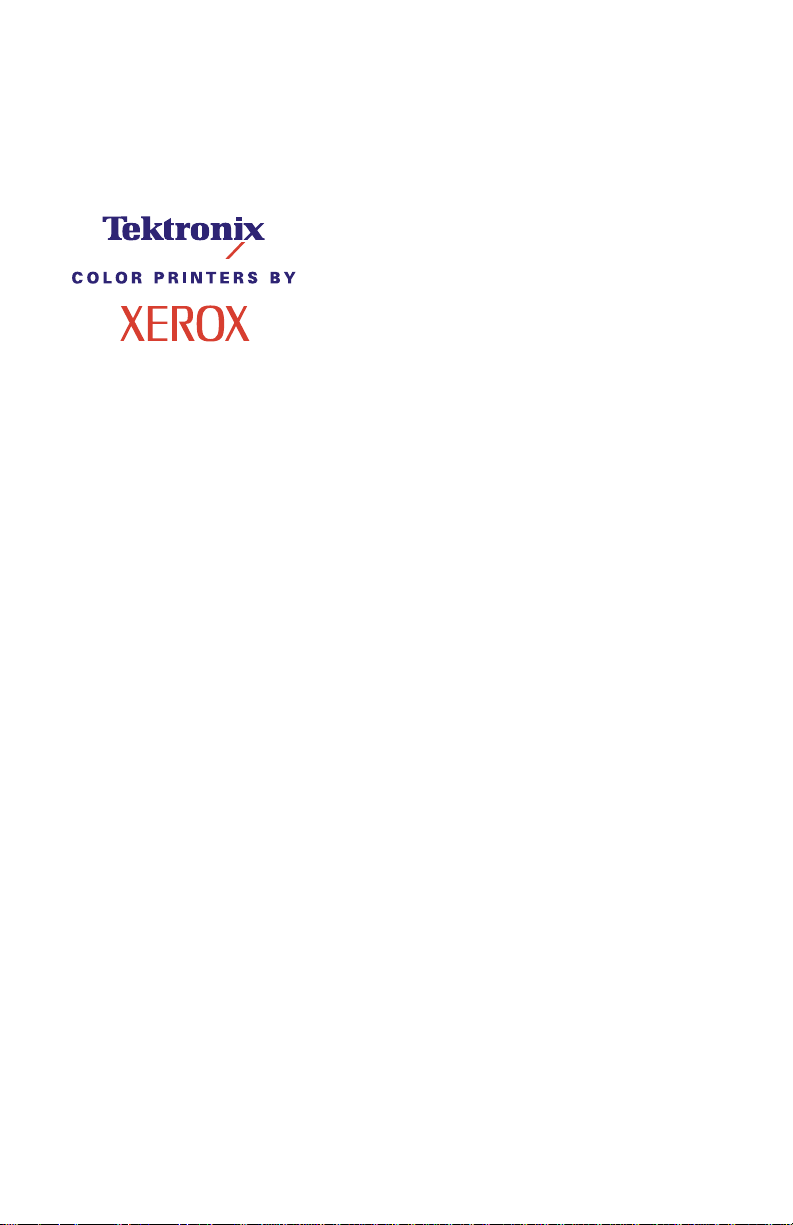
Цветной принтер
Phaser
®
8200
Руководство пользователя
Page 3
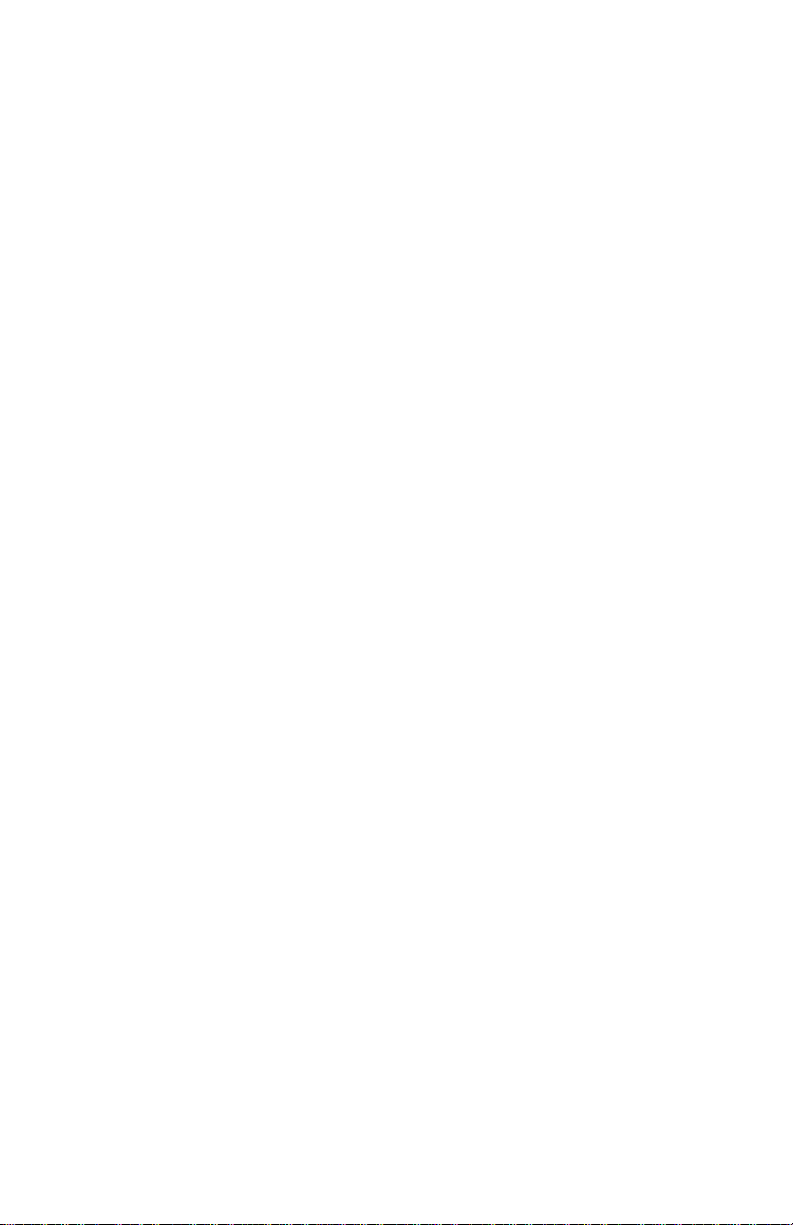
© Корпорация Xerox, 2002. Все права защищены. Права на неопубликованные
результаты защищены законодательством США. Содержание настоящего документа
не может быть воспроизведено ни в какой форме без разрешения корпорации Xerox.
Охрана авторских прав распространяется на все виды материалов и информации,
защита которых разрешена существующим законодательством, в том числе на
экранные материалы, генерируемые программным способом, например, стили,
шаблоны, значки, изображения и т. п.
XEROX®, The Document Company®, стилизованная буква X, CentreWare®, ColorStix®,
DocuPrint®, Made For Each Other®, Phaser®, PhaserShare®, значок TekColor® и WorkSet®
являются зарегистрированными товарными знаками корпорации Xerox. infoSMART™,
PhaserPort™, PhaserPrint™, PhaserSMART™, PhaserSym™, PhaserTools™ и название
TekColor™ являются товарными знаками корпорации Xerox.
Adobe®, Acrobat®, Acrobat® Reader®, Illustrator®, PageMaker®, Photoshop®, PostScript®,
ATM®, Adobe Garamond®, Birch®, Carta®, Mythos®, Quake® и Tekton® являются
зарегистрированными товарными знаками, а Adobe Jenson™, технология Adobe
Brilliant Screens™ и IntelliSelect™ - товарными знаками компании Adobe Systems или ее
дочерних компаний, причем последние могут быть зарегистрированы в отдельных
странах.
Apple®, LaserWriter®, LocalTalk®, Macintosh®, Mac® OS, AppleTalk®, TrueType2®, Apple
Chancery®, Chicago®, Geneva®, Monaco® и New York® являются зарегистрированными
товарными знаками, а QuickDraw™ - товарным знаком корпорации Apple Computer.
Marigold™ и Oxford™ являются товарными знаками компании AlphaOmega
Typography.
Avery™ является товарным знаком корпорации Avery Dennison.
PCL® и HP-GL® являются зарегистрированными товарными знаками корпорации
Hewlett-Packard.
Шрифт Hoefler Text разработан компанией Hoefler Type Foundry.
ITC Avant Guard Gothic®, ITC Bookman®, ITC Lubalin Graph®, ITC Mona Lisa®, ITC
Symbol®, ITC Zapf Chancery® и ITC Zapf Dingbats® являются зарегистрированными
товарными знаками корпорации International Typeface.
Bernhard Modern™, Clarendon™, Coronet™, Helvetica™, New Century Schoolbook™,
Optima™, Palatino™, Stempel Garamond™, Times™ и Univers™ являются товарными
знаками компании Linotype-Hell AG и/или ее дочерних компаний.
MS-DOS® и Windows® являются зарегистрированными товарными знаками корпорации
Microsoft.
Шрифт Wingdings™ в формате TrueType® является продуктом корпорации Microsoft.
WingDings является товарным знаком корпорации Microsoft. TrueType является
товарным знаком корпорации Apple Computer.
Albertus™, Arial™, Gill Sans™, Joanna™ и Times New Roman™ являются товарными
знаками корпорации Monotype.
Antique Olive® является зарегистрированным товарным знаком компании M. Olive.
Eurostile™ является товарным знаком компании Nebiolo.
Novell® и NetWare® являются зарегистрированными товарными знаками корпорации
Novell.
Page 4
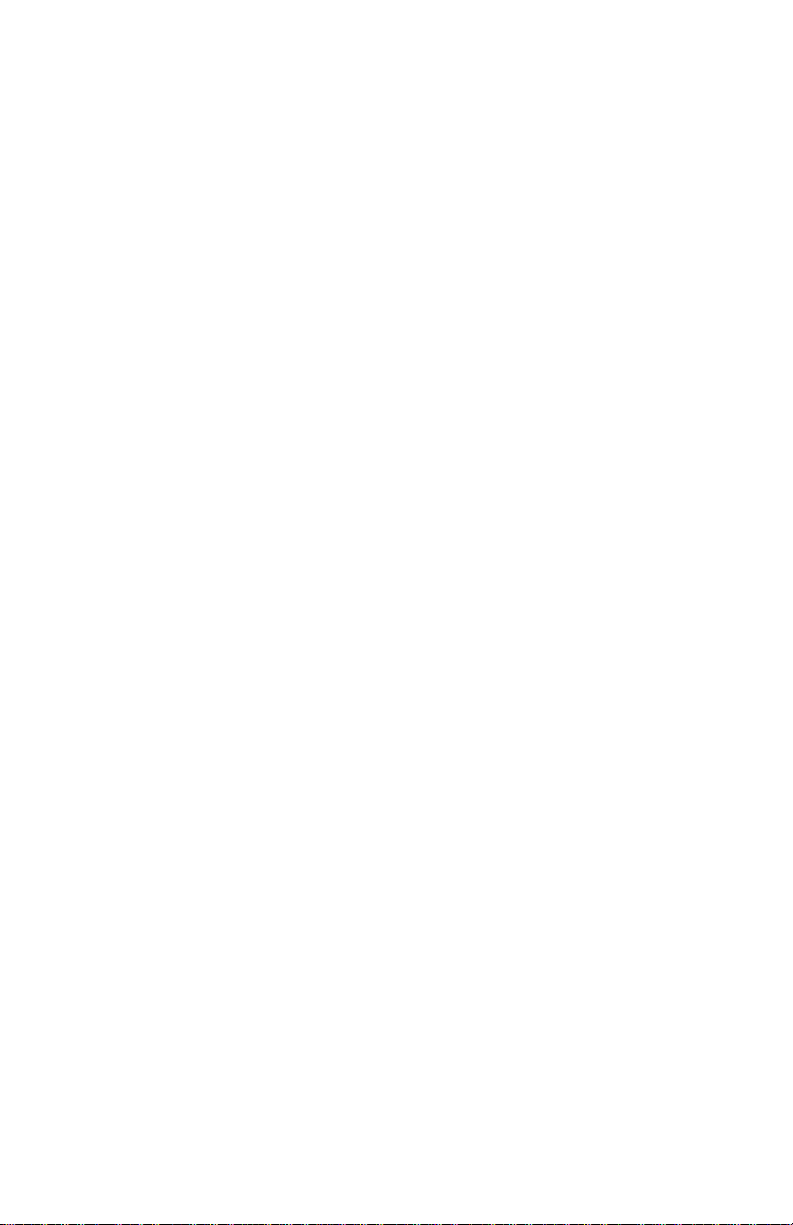
Sun® и Sun Microsystems® являются зарегистрированными товарными знаками
корпорации Sun Microsystems. SPARC® является зарегистрированным товарным
знаком корпорации SPARC International. SPARCstation™ является товарным знаком
корпорации SPARC International с эксклюзивной лицензией для корпорации Sun
Microsystems.
UNIX® является товарным знаком, зарегистрированным в США и других странах, с
эксклюзивной лицензией через компанию X/Open Company.
В данном продукте применяется технология LZW, лицензированная патентом США №
4.558.302.
Другие знаки являются товарными знаками или зарегистрированными товарными
знаками соответствующих владельцев.
Цвета PANTONE®, генерируемые цветным принтером Phaser 8200, моделируются с
помощью трех или четырех цветов и могут не совпадать со стандартными плашечными
цветами PANTONE. Для точного воспроизведения цветов используйте текущее
справочное руководство по цветам PANTONE.
Эмуляция цветов PANTONE на данном устройстве возможна только с помощью
пакетов программного обеспечения, лицензированных компанией Pantone.
Обращайтесь в компанию Pantone за текущим списком квалифицированных
владельцев лицензий.
Page 5
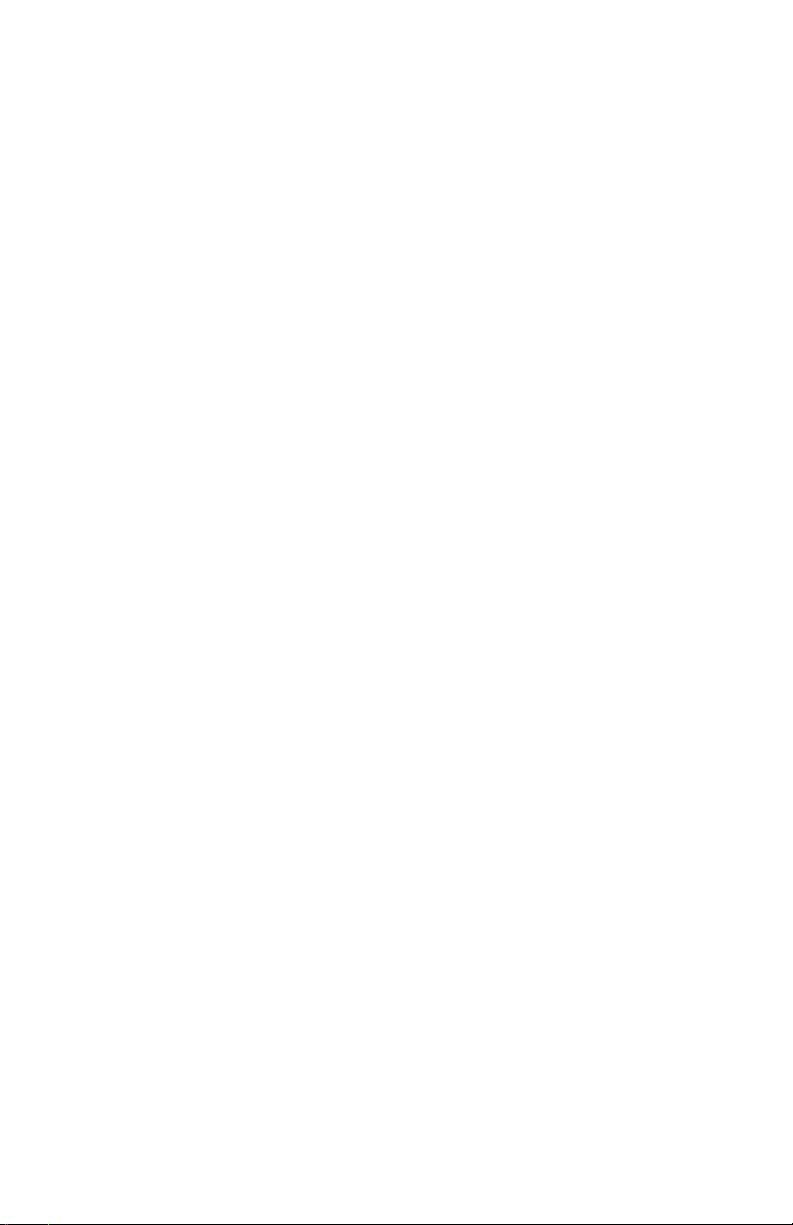
Оглавление
Гарантия на принтер . . . . . . . . . . . . . . . . . . . . . . . . . . . . vii
Инструкции по мерам безопасности . . . . . . . . . . . . . . . .x
Компоненты принтера и материалы . . . . . . . . . . . . . . . 1
Заменяемые пользователем компоненты . . . . . . . . . . . . . . . . . . . . 1
Заменяемые пользователем узлы . . . . . . . . . . . . . . . . . . . . . . . . . . . 2
Принадлежности . . . . . . . . . . . . . . . . . . . . . . . . . . . . . . . . . . . . . . . . . 3
Бумага и специальные материалы . . . . . . . . . . . . . . . . . . . . . . . . . . . 5
Передняя панель . . . . . . . . . . . . . . . . . . . . . . . . . . . . . . . 8
Функции . . . . . . . . . . . . . . . . . . . . . . . . . . . . . . . . . . . . . 10
Режимы качества печати . . . . . . . . . . . . . . . . . . . . . . . . . . . . . . . 11
Коррекция цвета TekColor™ . . . . . . . . . . . . . . . . . . . . . . . . . . . . . . . 12
Бумага и материалы для печати . . . . . . . . . . . . . . . . . 13
Советы по использованию бумаги . . . . . . . . . . . . . . . . . . . . . . . . . . 13
Поддерживаемые материалы. . . . . . . . . . . . . . . . . . . . . . . . . . . . . . 13
Область печати и поддерживаемые размеры бумаги . . . . . . . . . . 15
Загрузка лотков . . . . . . . . . . . . . . . . . . . . . . . . . . . . . . . 17
Загрузка стандартного лотка для бумаги и пленок . . . . . . . . . . . 17
Загрузка дополнительного лотка повышенной емкости
Загрузка дополнительного лотка повышенной емкости
Загрузка дополнительного лотка для бумаги Legal . . . . . . . . . . . 24
для бумаги . . . . . . . . . . . . . . . . . . . . . . . . . . . . . . . . . . . . . . . 19
для пленок и наклеек . . . . . . . . . . . . . . . . . . . . . . . . . . . . . 22
Ручная подача бумаги . . . . . . . . . . . . . . . . . . . . . . . . . . 26
Печать на специальных материалах . . . . . . . . . . . . . . 29
Печать на бумаге для фотографий с высоким
разрешением Phaser . . . . . . . . . . . . . . . . . . . . . . . . . . . . . . 29
Печать на наклейках и визитных карточках . . . . . . . . . . . . . . . . . . 30
Печать на пленках . . . . . . . . . . . . . . . . . . . . . . . . . . . . . . . . . . . . . . . 32
Печать на конвертах . . . . . . . . . . . . . . . . . . . . . . . . . . . . . . . . . . . . . 34
Печать на бланках . . . . . . . . . . . . . . . . . . . . . . . . . . . . . . . . . . . . . . 38
Руководство пользователя iv
Page 6
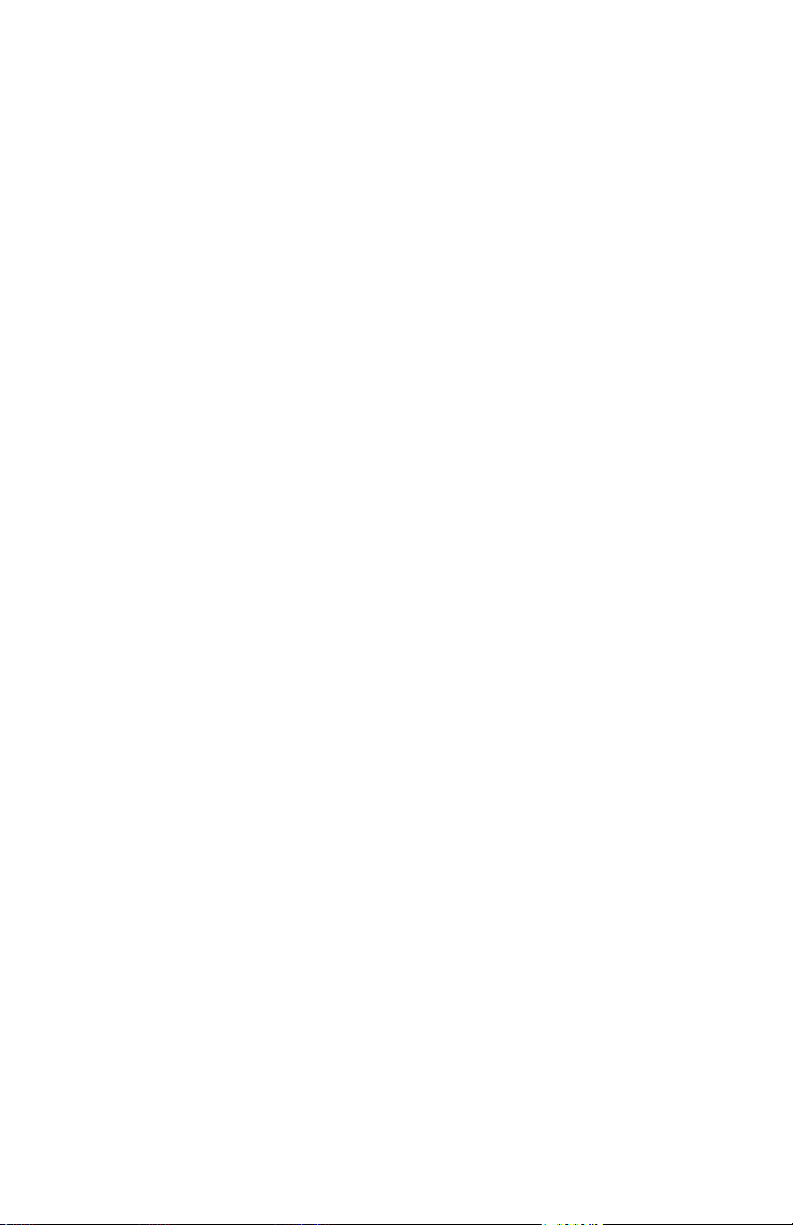
Двусторонняя печать . . . . . . . . . . . . . . . . . . . . . . . . . . . 39
Поиск и устранение проблем качества печати . . . . . . 42
Непропечатанные полосы . . . . . . . . . . . . . . . . . . . . . . . . . . . . . . . . 42
Смазанные или загрязненные области при печати . . . . . . . . . . . . 45
Слишком светлые или слишком темные изображения
при печати . . . . . . . . . . . . . . . . . . . . . . . . . . . . . . . . . . . . . . . 46
Замятие бумаги . . . . . . . . . . . . . . . . . . . . . . . . . . . . . . . . 47
Советы по предотвращению замятия . . . . . . . . . . . . . . . . . . . . . . . 47
Устранение замятий . . . . . . . . . . . . . . . . . . . . . . . . . . . . . . . . . . . . . 47
Замятие бумаги – для устранения откройте выходную крышку . 48
Замятие бумаги – для устранения откройте переднюю крышку . 52
Замятие бумаги – для устранения снимите верхний лоток
или лоток для бумаги . . . . . . . . . . . . . . . . . . . . . . . . . . . . . . 53
Замятие бумаги – для устранения снимите средний лоток . . . . . 53
Замятие бумаги – для устранения снимите нижний лоток . . . . . . 54
Замятие бумаги, неверный размер – для устранения откройте
выходную крышку . . . . . . . . . . . . . . . . . . . . . . . . . . . . . . . . 54
Замятие бумаги – повторите ручную подачу бумаги . . . . . . . . . . . 55
Обслуживание и очистка . . . . . . . . . . . . . . . . . . . . . . . . 56
Загрузка чернильных брусков . . . . . . . . . . . . . . . . . . . . . . . . . . . . . 56
Очистка лотка для отходов . . . . . . . . . . . . . . . . . . . . . . . . . . . . . . . 59
Замена набора для обслуживания . . . . . . . . . . . . . . . . . . . . . . . . . 62
Очистка ограничителя быстрого высвобождения . . . . . . . . . . . . . 63
Очистка протирочного устройства ящика обслуживания . . . . . . . 66
Очистка выходных валиков . . . . . . . . . . . . . . . . . . . . . . . . . . . . . . . 67
Очистка блока валиков подачи бумаги . . . . . . . . . . . . . . . . . . . . . . 67
Перемещение и транспортировка принтера. . . . . . . . . 69
Перемещение принтера внутри офиса . . . . . . . . . . . . . . . . . . . . . . 69
Транспортировка принтера . . . . . . . . . . . . . . . . . . . . . . . . . . . . . . . 70
Справочная информация . . . . . . . . . . . . . . . . . . . . . . . . 72
Веб-узлы Xerox . . . . . . . . . . . . . . . . . . . . . . . . . . . . . . . . . . . . . . . . . . 74
Центры технической поддержки . . . . . . . . . . . . . . . . . . . . . . . . . . . 76
v
Цветной принтер Phaser® 8200
Page 7
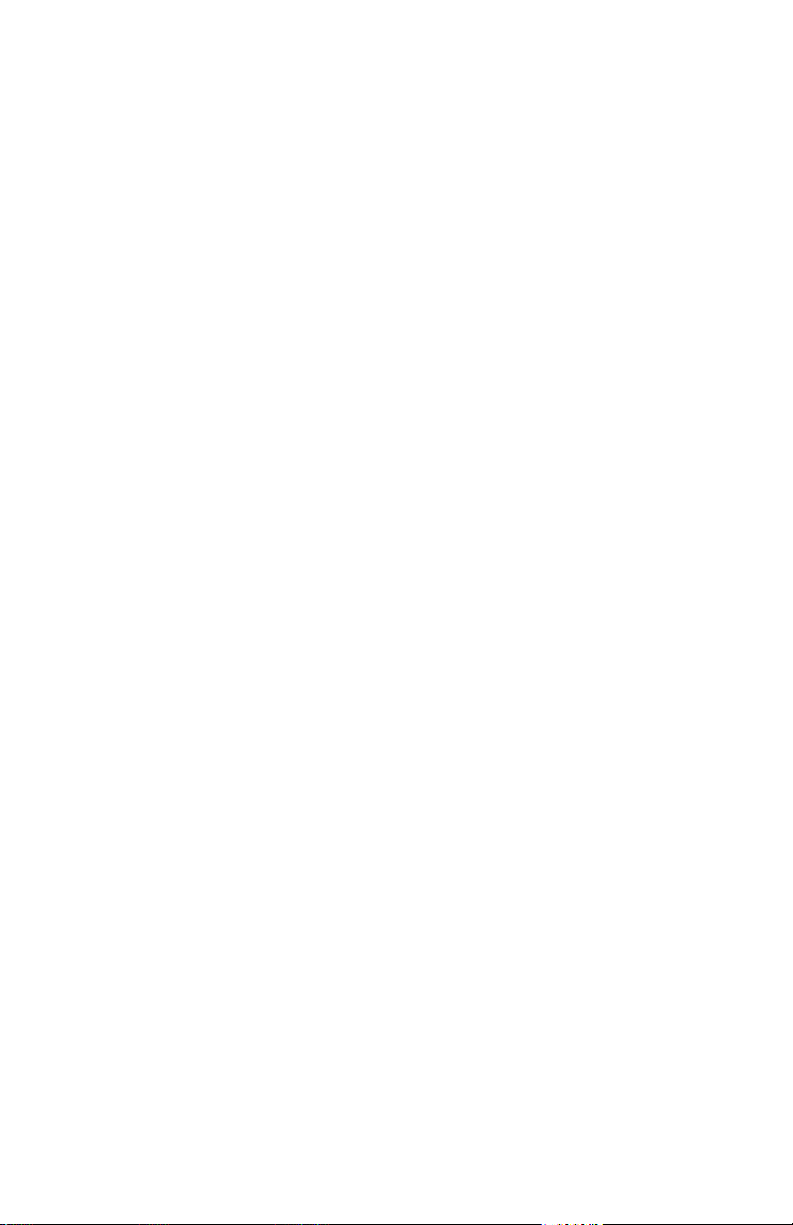
Спецификации . . . . . . . . . . . . . . . . . . . . . . . . . . . . . . . . 77
Списки данных о безопасности используемых материалов для
чернильных брусков ColorStix
Списки данных о безопасности силиконовой жидкости
промежуточного слоя Xerox . . . . . . . . . . . . . . . . . . . . . . . . . 80
Списки данных о безопасности используемых материалов для
CleanTex
®
Alcopad . . . . . . . . . . . . . . . . . . . . . . . . . . . . . . . . 82
®
8200 . . . . . . . . . . . . . . . . . . 77
Индекс . . . . . . . . . . . . . . . . . . . . . . . . . . . . . . . . . . . . . . . 87
Руководство пользователя vi
Page 8

Гарантия на принтер
Корпорация Xerox гарантирует, что в течение 1 (одного) года со дня приобретения или
после печати 300 000 копий, что наступит раньше, в принтере Phaser 8200 не будут
обнаружены дефекты материалов и изготовления. Если в течение гарантийного срока
в изделии будут обнаружены дефекты, корпорация Xerox обязуется по своему выбору:
■
устранить неисправность в изделии с помощью службы поддержки по телефону
или местной службы без дополнительной оплаты за материалы и затраченное на
ремонт рабочее время,
заменить неисправное изделие на равнозначное исправное,
■
заменить неисправное изделие на равнозначное восстановленное или
■
вернуть уплаченную за изделие сумму, за вычетом разумной скидки за
■
эксплуатацию, после возвращения изделия.
По условиям данной гарантии на изделие Покупатель должен уведомить корпорацию
Xerox или ее уполномоченного представителя по обслуживанию о дефектах до
истечения периода гарантии. Для реализации права на обслуживание в соответствие с
данной гарантией необходимо сначала обратиться в службу технической поддержки по
телефону корпорации Xerox или к уполномоченному представителю по обслуживанию.
Представители службы технической поддержки по телефону быстро и эффективно
устранят неполадки, однако, Покупатель обязан оказывать разумную помощь
сотрудникам или полномочным представителям корпорации Xerox.
Если технической поддержки по телефону оказалось недостаточно, корпорация Xerox
или ее уполномоченные представители по обслуживанию обеспечат гарантийный
ремонт по месту нахождения Покупателя, как указано ниже.
■
В США, Канаде и в странах Европейского Экономического Сообщества
обслуживание изделий, приобретенных на территории США, Канады и ЕЭС,
выполняется в местных центрах обслуживания.
За пределами США, Канады и ЕЭС обслуживание изделий выполняется в
■
местных центрах обслуживания в странах, где изделие было приобретено.
В исключительных случаях при обслуживании в местных центрах Xerox оставляет за
собой право на взимание платы.
Сведения о местных центрах обслуживания можно получить в местном центре
технической поддержки корпорации Xerox или у уполномоченного агента по продажам
корпорации Xerox. Обслуживание на местах осуществляется по решению Xerox или
уполномоченного представителя по обслуживанию и рассматривается как крайняя
мера.
Если изделие содержит средства, позволяющие корпорации Xerox или полномочному
представителю по обслуживанию выполнять дистанционную диагностику и устранение
неполадок, Xerox может потребовать от Покупателя обеспечить дистанционный доступ
к изделию.
В процессе обслуживания изделия Xerox может использовать новые или
эквивалентные детали или узлы, обеспечивающие равное или повышенное качество.
Все дефектные детали и узлы становятся собственностью корпорации Xerox. Xerox, по
своему выбору, может потребовать возврата таких деталей.
vii Цветной принтер Phaser® 8200
Page 9
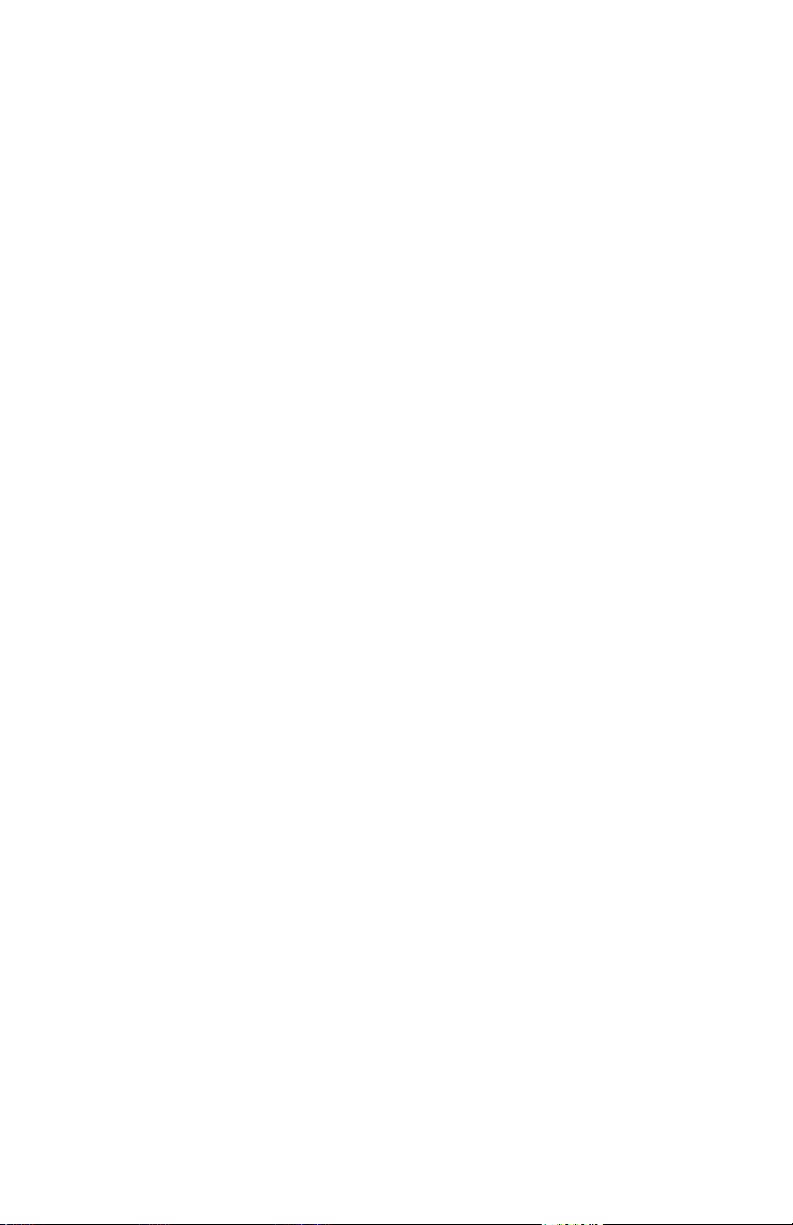
Гарантия на компоненты
Корпорация Xerox гарантирует, что в твердых чернильных брусках не будут
обнаружены дефекты материалов и изготовления. Гарантия на все остальные
заменяемые пользователем компоненты (ЗПК) действует 90 (девяносто) дней
(6 (шесть) месяцев в странах, где по закону требуются более длительные сроки) со дня
установки, но не более чем 1 (один) год со дня приобретения. По условиям данной
гарантии Покупатель должен уведомить корпорацию Xerox или ее уполномоченного
представителя по обслуживанию о дефектах до истечения периода гарантии.
Корпорация Xerox может потребовать, чтобы дефектные заменяемые компоненты
были возвращены на указанный склад Xerox или представителю Xerox, у которого они
были изначально приобретены. Заявки обрабатываются согласно действующим
правилам корпорации Xerox.
Данная гарантия не распространяется на дефекты, отказы в работе или повреждения
изделия, вызванные неправильным использованием, хранением или обслуживанием
изделия. По условиям данной гарантии Корпорация Xerox не обязана:
исправлять повреждения, вызванные действиями лиц, не являющихся
■
сотрудниками корпорации Xerox, по установке, ремонту или обслуживанию
изделия, за исключением случаев, когда такие действия выполнялись по
указаниям представителя Xerox;
исправлять повреждения, отказы или снижение производительности, вызванные
■
неправильным использованием изделия или подключением изделия к
несовместимому оборудованию или памяти;
■
исправлять повреждения, отказы или снижение производительности, вызванные
использованием расходных материалов, поставляемых не Tektronix/Xerox, а
также использованием материалов Tektronix/Xerox, не предназначенных для
данного принтера;
■
обслуживать изделие или ЗПК, подвергшиеся модификации или
интегрированные в иное оборудование, если эти действия увеличили время или
сложность обслуживания изделия или ЗПК;
■
выполнять пользовательское обслуживание или очистку, а также исправлять
повреждения, отказы или снижение производительности, вызванные
невыполнением пользователем процедур по обслуживанию или очистке,
предписанных в опубликованной документации на изделие;
исправлять повреждения, отказы или снижение производительности, вызванные
■
использованием изделия в условиях, не отвечающих рабочим спецификациям,
указанным в руководстве пользователя;
■
ремонтировать изделие по истечении рабочего цикла; после этого трудозатраты
и материалы для всех работ по обслуживанию должны быть оплачены;
заменять ЗПК, которые были дозаправлены, использованы, неверно
■
использованы или подвергались какому-либо воздействию.
ДАННАЯ ГАРАНТИЯ ПРЕДОСТАВЛЯЕТСЯ КОРПОРАЦИЕЙ XEROX НА
ДАННОЕ ИЗДЕЛИЕ И ЗАМЕНЯЕМЫЕ ПОЛЬЗОВАТЕЛЕМ КОМПОНЕНТЫ НА
УСЛОВИЯХ ЗАМЕНЫ ЛЮБЫХ ДРУГИХ ГАРАНТИЙ, ДАННЫХ ЯВНО ИЛИ
ПОДРАЗУМЕВАВШИХСЯ.
Руководство пользователя viii
Page 10
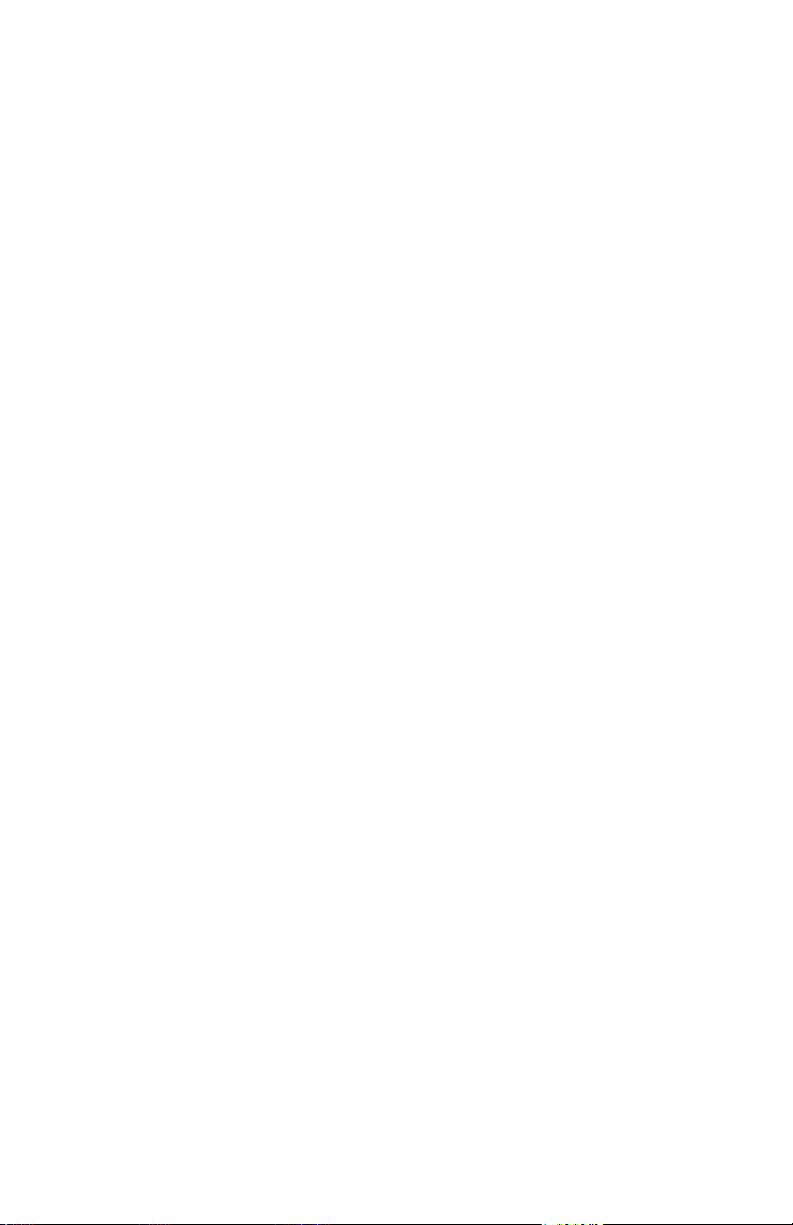
КОРПОРАЦИЯ XEROX И ЕЕ ПОСТАВЩИКИ ОТКАЗЫВАЮТСЯ ОТ ВСЕХ
ДРУГИХ ПОДРАЗУМЕВАЕМЫХ ГАРАНТИЙ ТОВАРНОСТИ ИЛИ
ПРИГОДНОСТИ ДЛЯ ОПРЕДЕЛЕННОЙ ЦЕЛИ ИЛИ ЛЮБЫХ АНАЛОГИЧНЫХ
СТАНДАРТОВ, НАЛАГАЕМЫХ ПРИМЕНИМЫМИ ЗАКОНАМИ.
ОТВЕТСТВЕННОСТЬ КОРПОРАЦИИ XEROX ПО РЕМОНТУ, ЗАМЕНЕ ИЛИ
ВОЗМЕЩЕНИЮ ДЕФЕКТНЫХ ИЗДЕЛИЙ И ЗАМЕНЯЕМЫХ
ПОЛЬЗОВАТЕЛЕМ КОМПОНЕНТОВ ЯВЛЯЕТСЯ ЕДИНСТВЕННЫМ И
ИСКЛЮЧИТЕЛЬНЫМ ОБЯЗАТЕЛЬСТВОМ КОРПОРАЦИИ ПО ДАННОМУ
ГАРАНТИЙНОМУ ОБЯЗАТЕЛЬСТВУ.
В некоторых штатах, провинциях и странах не допускаются исключения или
ограничения на случайный или опосредованный ущерб, а также исключения или
ограничения на подразумеваемые условия или гарантии, поэтому перечисленные выше
исключения или ограничения могут к вам не относиться. Данная гарантия
предоставляет пользователю конкретные юридические права; пользователь также
может иметь другие права, гарантируемые штатом, провинцией или страной.
В СООТВЕТСТВИИ С МЕСТНЫМ ЗАКОНОДАТЕЛЬСТВОМ, ЗА
ИСКЛЮЧЕНИЕМ ОБЯЗАТЕЛЬСТВ СПЕЦИАЛЬНО УКАЗАННЫХ В ДАННОЙ
ГАРАНТИИ, КОРПОРАЦИЯ XEROX И ЕЕ ПОСТАВЩИКИ НИ В КОЕЙ МЕРЕ
НЕ НЕСУТ ОТВЕТСТВЕННОСТИ ЗА КОСВЕННЫЙ, СПЕЦИАЛЬНЫЙ,
СЛУЧАЙНЫЙ ИЛИ ОПОСРЕДОВАННЫЙ УЩЕРБ (ВКЛЮЧАЯ УПУЩЕННУЮ
ВЫГОДУ), ПРИЧИНЕННЫЙ НА ОСНОВАНИИ КОНТРАКТА,
ГРАЖДАНСКОГО ПРАВОНАРУШЕНИЯ ИЛИ ДРУГОГО
ЗАКОНОДАТЕЛЬСТВА, ДАЖЕ В ТОМ СЛУЧАЕ, ЕСЛИ ПРЕДСТАВИТЕЛИ
КОРПОРАЦИИ XEROX ИЛИ ЕЕ ПОСТАВЩИКИ БЫЛИ ЗАРАНЕЕ ИЗВЕЩЕНЫ
О ВОЗМОЖНОСТИ ТАКОГО УЩЕРБА.
Сведения о гарантии на программное обеспечение см. в лицензионном соглашении,
прилагаемом к программному обеспечению.
В некоторых географических регионах гарантия на данный продукт предоставляется
Fuji Xerox. Настоящее гарантийное обязательство не действует в Японии – для
изделий, приобретенных в Японии, см. гарантийное обязательство, прилагаемое к
японскому руководству пользователя.
Пользователи в Австралии должны следовать закону Trade Practices Act 1974 и
эквивалентным законам штатов и территорий (далее “Законы”), содержащим
специальные положения, защищающие пользователей в Австралии. Гарантии Fuji
Xerox не содержат исключений или ограничений применимости любых положений
любого из Законов, когда подобное действие противоречит Законам или аннулирует
какую-либо часть данной гарантии. В данной гарантии подразумеваемое условие или
гарантия, исключение которых из контракта с “Покупателем” (как определено в
Законах) будет противоречить положениям Законов или аннулировать любую часть
или всю гарантию, считается “Неисключаемым условием”. В полном соответствии с
действующим законодательством, единственная и полная ответственность Fuji Xerox по
любому неисключаемому условию (в том числе за опосредованный ущерб Покупателя)
ограничивается, если иное не оговорено, (по выбору Fuji Xerox) заменой или ремонтом
товаров, или повторной поставкой, или оплатой стоимости повторной поставки, или
обслуживанием, согласно конкретным условиям. Согласно вышеизложенному, все
условия и гарантии, которые могут или могли бы подразумеваться в контракте
Покупателя, по действующим актам, обстоятельствам, промышленной практике или
каким-либо другим способом, исключаются.
ix Цветной принтер Phaser® 8200
Page 11
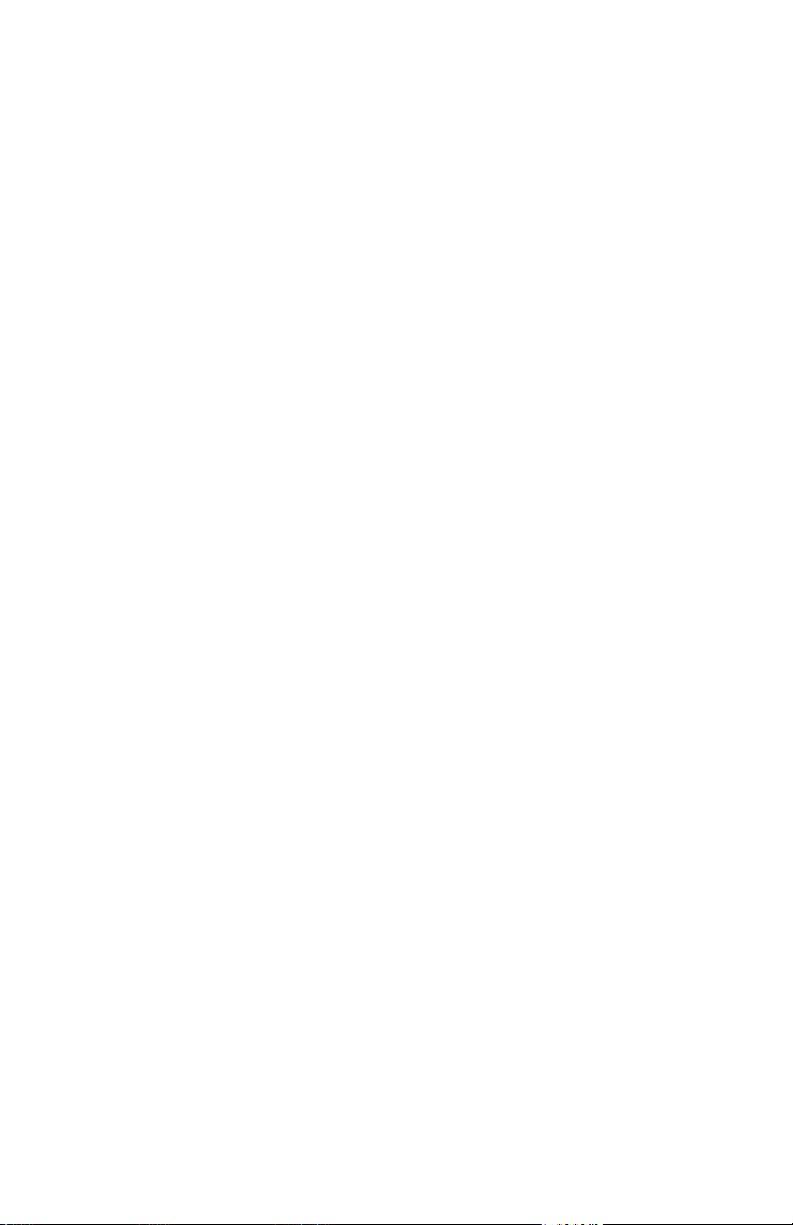
Инструкции по мерам безопасности
Принтер и рекомендуемые расходные материалы разработаны и прошли проверку на
соответствие строгим требованиям техники безопасности. Последовательное
соблюдение перечисленных условий обеспечит длительную безопасную работу
принтера.
Электрическая безопасность
Используйте шнур питания, поставляемый с принтером.
■
Осторожно!
Этот принтер не предназначен для использования в больницах и
поликлиниках. Для подключения принтера в учреждениях системы
здравоохранения следует использовать шнур питания, рекомендованый для
этих учреждений.
Не используйте вилку адаптера с заземлением для подключения принтера к
■
розетке питания без контакта заземления.
Подключайте шнур питания непосредственно к правильно заземленной
■
электрической розетке. Не используйте удлинители и переходники. Если вы
не знаете, заземлена ли розетка, попросите электрика проверить розетку.
Осторожно!
Правильное заземление принтера позволит избежать поражения током.
Не размещайте принтер так, чтобы кто-то мог по неосторожности наступить на
■
шнур питания.
Не кладите предметы на шнур питания.
■
Не закрывайте вентиляционные отверстия. Эти отверстия предотвращают
■
перегрев принтера.
Осторожно!
Не вставляйте предметы в гнезда и отверстия принтера. Контакт с высоким
напряжением или короткое замыкание могут привести к пожару или
поражению электрическим током.
■
Шнур питания подключается к принтеру через розетку на задней стенке
принтера. При необходимости отключить принтер от источника питания,
вытащите шнур питания из розетки.
Примечание
Постоянное подключение принтера к источнику питания рекомендуется
для достижения оптимальных эксплуатационных качеств. Это не опасно.
Руководство пользователя x
Page 12
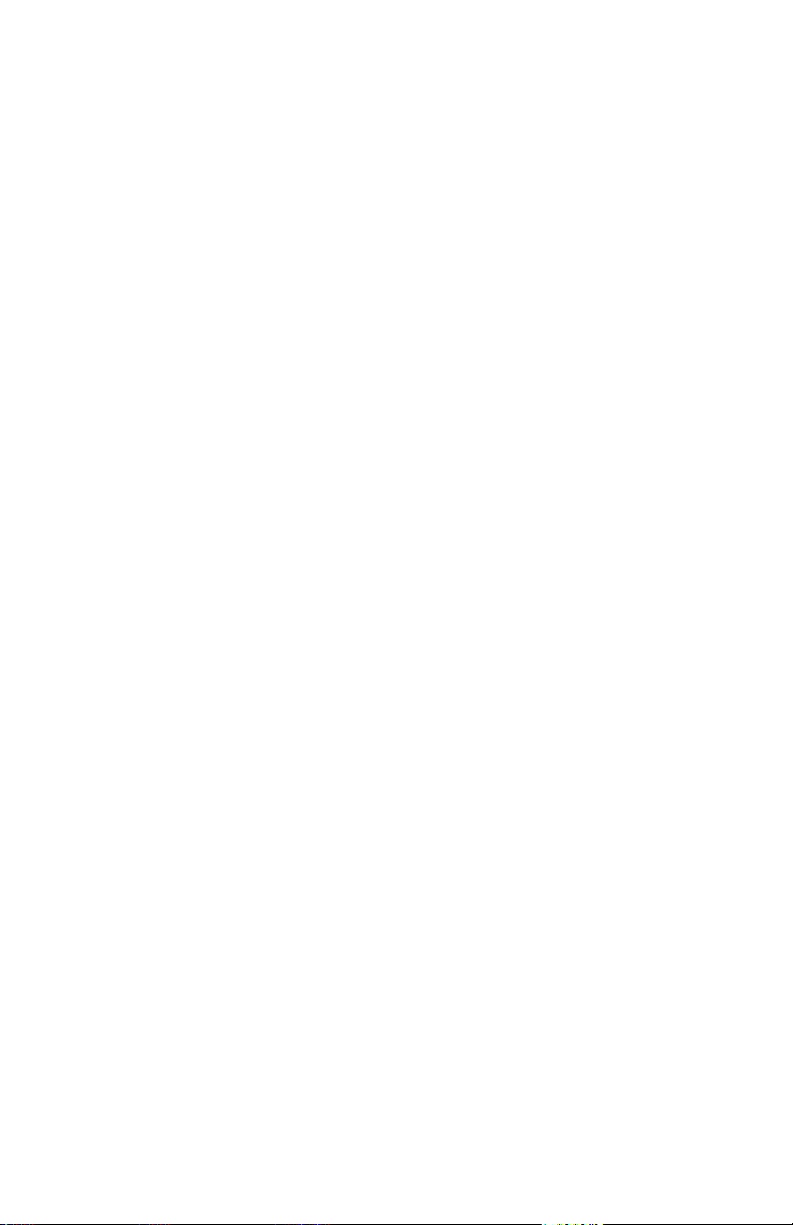
■
При возникновении любого из следующих условий немедленно отключите
питание принтера, отсоедините шнур питания и вызовите полномочного
представителя по обслуживанию.
Шнур питания поврежден или изношен.
■
В принтер попала жидкость.
■
Принтер намок.
■
■
Повреждена любая деталь принтера.
Безопасность при обслуживании
Не выполняйте никакие действия по обслуживанию, специально не описанные в
■
документации принтера.
Не используйте аэрозольные очистители. Использование неподходящих
■
материалов может привести к понижению производительности и возникновению
опасных условий.
Не снимайте крышки или защитные панели, прикрепленные винтами, за
■
исключением случаев установки дополнительного оборудования и выполнения
специальных инструкций. При выполнении такой установки питание должно быть
ОТКЛЮЧЕНО. За исключением установки дополнительного оборудования, под
этими крышками нет деталей, подлежащих обслуживанию пользователем.
Безопасность при эксплуатации
Принтер и расходные материалы разработаны и прошли проверку на соответствие
строгим требованиям техники безопасности. Это включает проверку и утверждение
агентствами по соблюдению техники безопасности, а также соответствие
установленным стандартам охраны окружающей среды.
Последовательное соблюдение перечисленных условий обеспечит длительную
безопасную работу принтера.
Используйте материалы, специально разработанные для вашего принтера.
■
Использование неподходящих материалов может привести к понижению
производительности и возникновению опасных ситуаций.
■
Следуйте предупреждениям в маркировке и инструкциям, поставляемым с
принтером, дополнительными узлами и расходными материалами.
Размещайте принтер в местах с хорошей вентиляцией, свободных от пыли, при
■
температуре от 50 до 90 градусов по шкале Фаренгейта (от 10 до 32 градусов по
шкале Цельсия) и относительной влажности от 10 до 85 %.
Размещайте принтер так, чтобы оставалось достаточно свободного места для вентиляции,
работы и обслуживания. Рекомендованное минимальное свободное пространство:
45,72 см (18 дюймов) над принтером
■
10,16 см (4 дюйма) за принтером
■
■
10,16 см (4 дюйма) с каждой стороны принтера
■
свободный доступ к передней панели принтера для обеспечения доступа к
лоткам
Не блокируйте и не закрывайте гнезда и отверстия принтера. Без достаточной
вентиляции принтер может перегреваться.
Размещайте принтер на ровной горизонтальной поверхности (допустимый наклон
■
не более 3 градусов).
xi Цветной принтер Phaser® 8200
Page 13
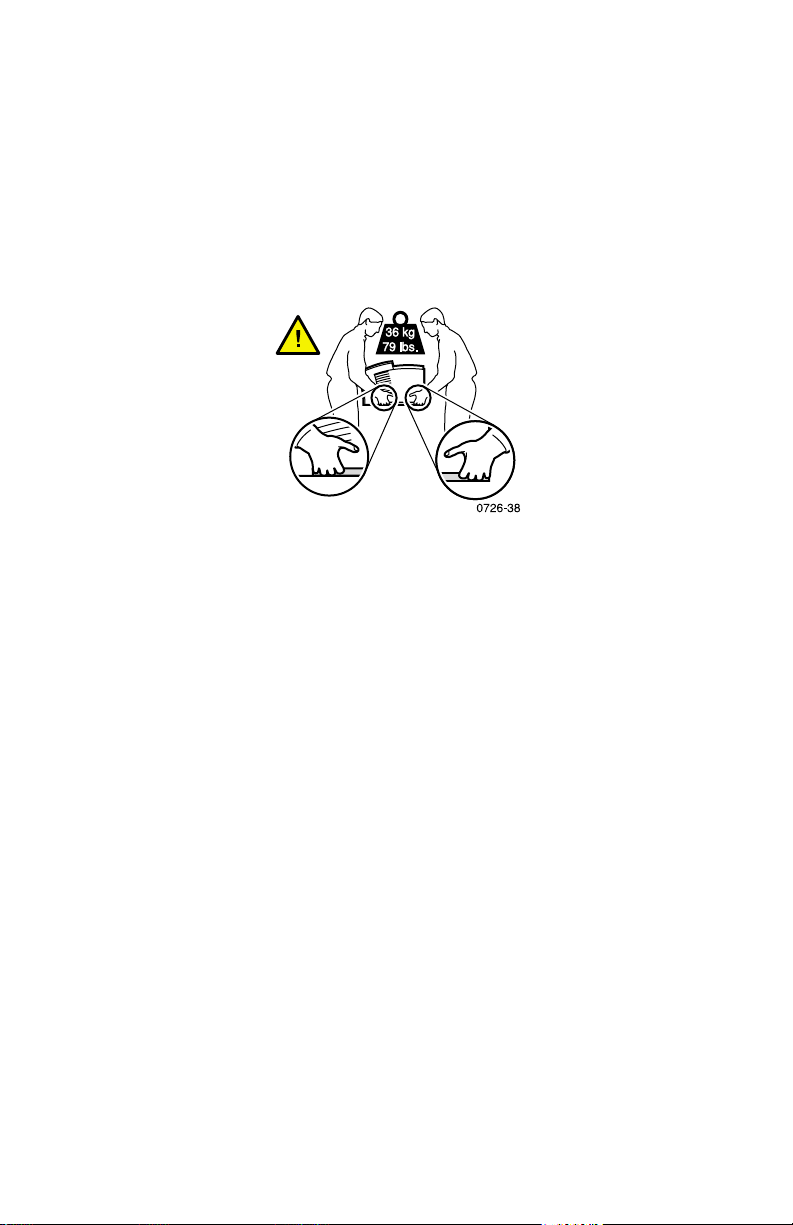
■
Наилучшая производительность обеспечивается на высоте ниже 2400 м
(7874 футов) над уровнем моря.
Не размещайте принтер рядом с источником тепла.
■
Не размещайте принтер под прямым солнечным излучением.
■
Не подставляйте принтер под поток холодного воздуха от кондиционера.
■
Размещайте принтер на ровной, прочной поверхности, которая может выдержать
■
вес принтера. Принтер в базовой конфигурации без упаковочных материалов
весит 36 кг (79 фунтов).
Принтер имеет большой вес, его должны поднимать два человека. На следующем
■
рисунке показано, как правильно поднимать принтер.
Соблюдайте осторожность при перемещении оборудования. Передняя часть
■
принтера тяжелее и может накрениться вперед. Следуйте рекомендуемым
процедурам при перемещении принтера. См.
и обслуживанию принтера Phaser 8200,
пользователя
Не размещайте жидкости рядом с принтером.
■
.
Краткий справочник по установке
стр. 69 настоящего
Руководства
Осторожно!
Будьте осторожны при обслуживании принтера в местах, помеченных
символом предупреждения. Эти места могут оказаться горячими, что может
привести к травмам персонала.
Перед включением принтера и после его отключения подождите 10-15 секунд.
■
Не допускайте попадания между выходными и подающими валиками рук, волос,
■
галстуков и т.д.
Руководство пользователя xii
Page 14
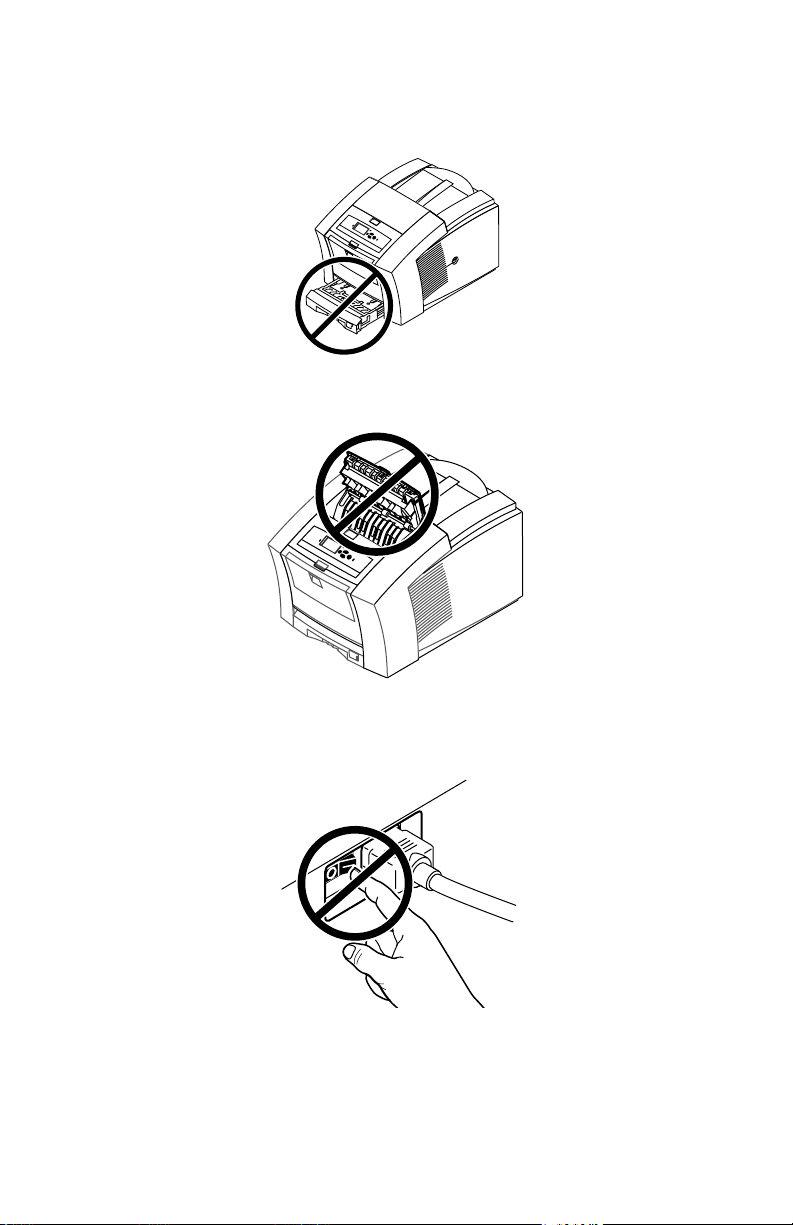
■
Не удаляйте лоток для бумаги во время печати, даже если он не используется для
печати текущего задания. Все лотки должны быть на своих местах с целью
обеспечения правильной подачи бумаги.
0726-39
Не открывайте крышки во время печати.
■
0726-40
■
Не отключайте питание принтера во время печати.
0726-41
Не перемещайте принтер во время печати. Инструкции по перемещению
■
принтера см. на стр. 69.
xiii Цветной принтер Phaser® 8200
Page 15
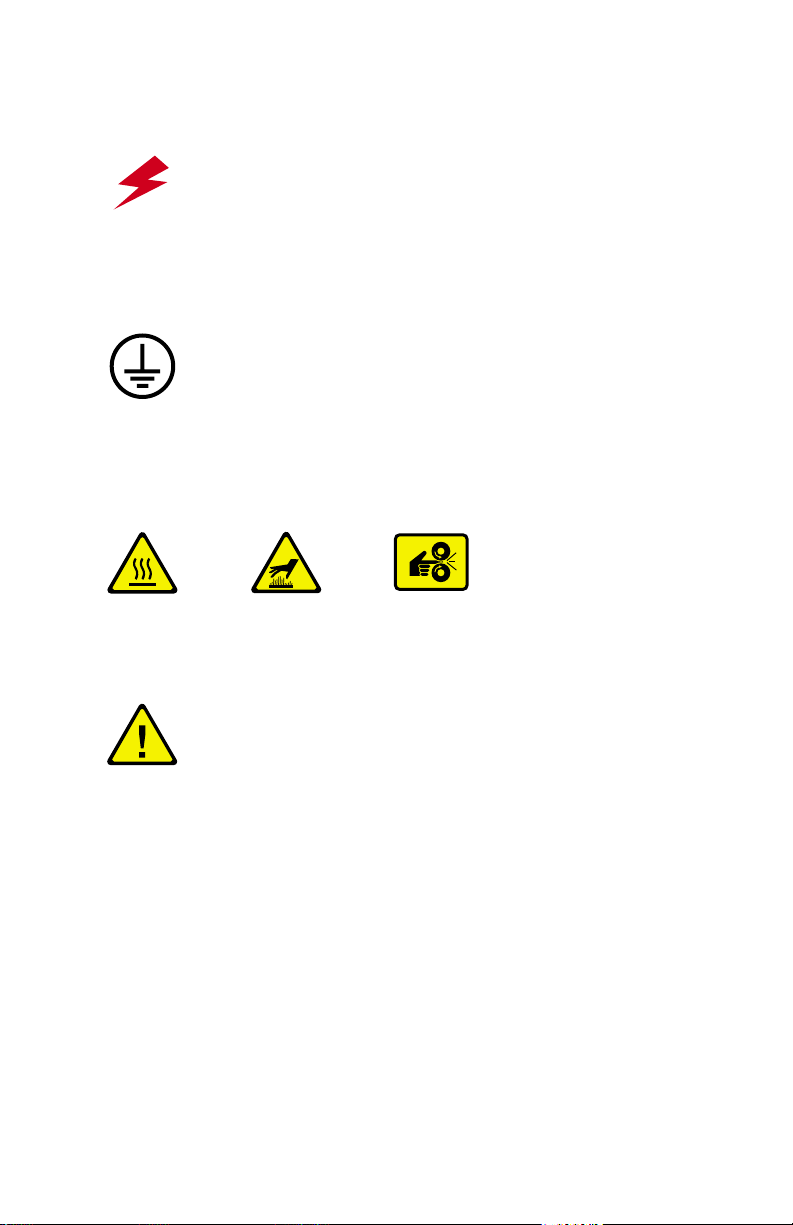
Символы маркировки изделия:
ОПАСНО высокое напряжение:
4525-101
Защитный заземляющий контакт:
4525-102
Горячая поверхность снаружи или внутри принтера. Будьте осторожны во избежание
травм:
4525-103
4525-104
4525-105
Будьте осторожны. Дополнительные сведения см. в руководстве пользователя:
4525-106
Осторожно!
Если потерян контакт заземления, использование рукояток и элементов
управления (а также других проводящих деталей) может привести к
поражению электрическим током. Электрические приборы могут
представлять опасность при неправильном использовании.
Осторожно!
В целях безопасности не снимайте замки дверцы.
Руководство пользователя xiv
Page 16
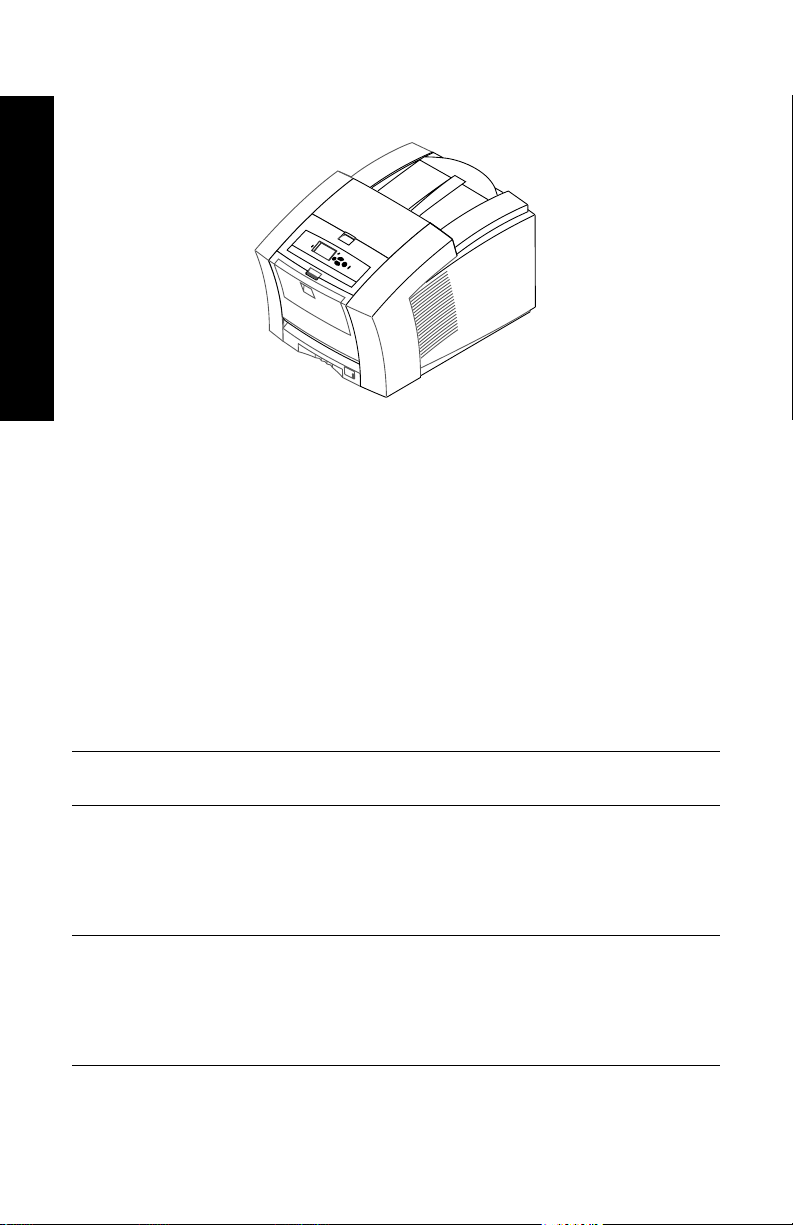
Компоненты принтера и материалы
Компоненты и материалы
0726-59
Примечание
Внутри принтера все рукоятки и точки касания окрашены в
зеленый цвет. Заменяемые детали набора для обслуживания
окрашены в оранжевый цвет.
Для заказа поставляемых материалов и принадлежностей
обращайтесь к местному продавцу или на веб-узел корпорации Xerox:
www.xerox.com/officeprinting/supplies/
Заменяемые пользователем компоненты
Наборы для обслуживания
Деталь Серийный
Расширенный набор для обслуживания принтера Phaser
860/8200
■
Замена валика и счетчика
Срок службы составляет до 40 000 страниц или
■
15 месяцев, что наступит раньше
Стандартный набор для обслуживания принтера Phaser
860/8200
■
Замена валика и счетчика
Срок службы до 10 000 страниц или 15 месяцев, что
■
наступит раньше
номер
016-1932-00
016-1933-00
1 Цветной принтер Phaser® 8200
Page 17
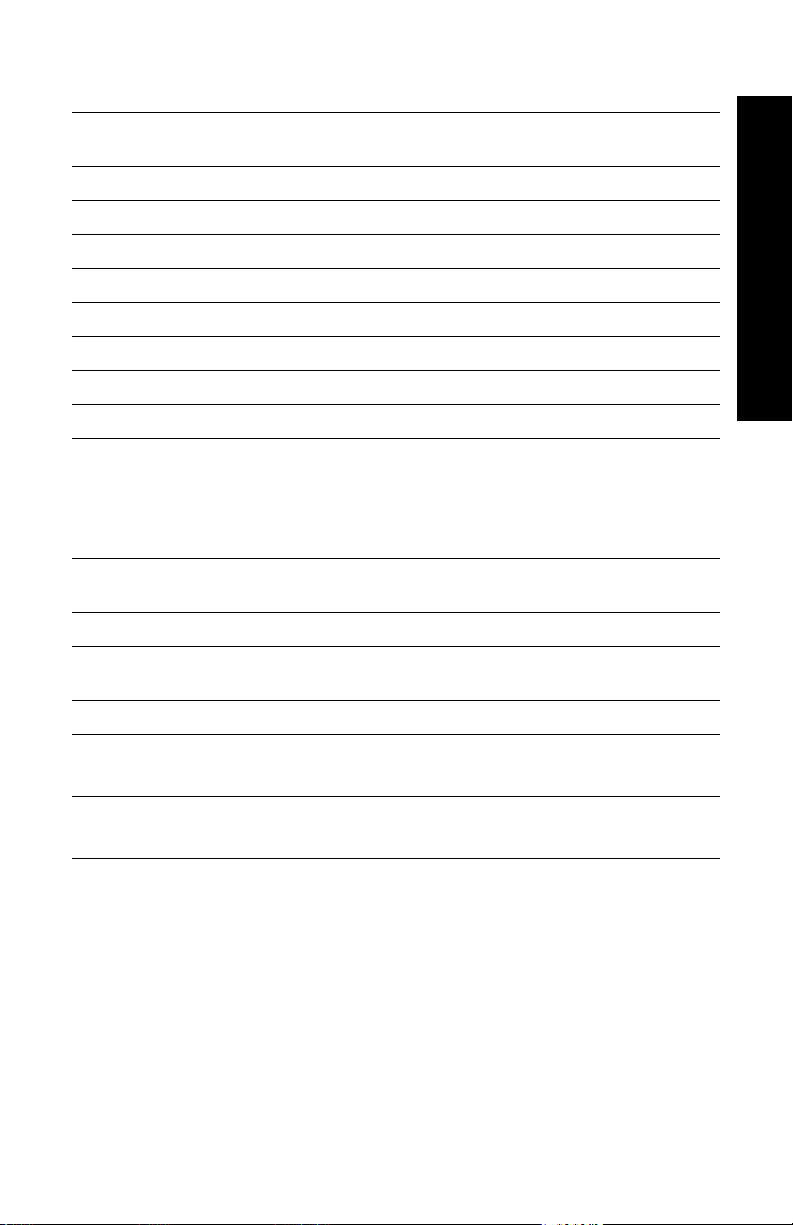
Чернильные бруски Phaser ColorStix
® 8200
Наименование Серийный
10 черных чернильных брусков ColorStix® 8200 016-2044-00
5 синих чернильных брусков ColorStix® 8200 016-2045-00
5 малиновых чернильных брусков ColorStix® 8200 016-2046-00
5 желтых чернильных брусков ColorStix® 8200 016-2047-00
5 черных чернильных брусков ColorStix® 8200 016-2040-00
2 синих чернильных бруска ColorStix® 8200 016-2041-00
2 малиновых чернильных бруска ColorStix® 8200 016-2042-00
2 желтых чернильных бруска ColorStix® 8200 016-2043-00
номер
Заменяемые пользователем узлы
Замена и чистка деталей
Деталь Серийный
Лоток для отходов ящика обслуживания 436-0415-00
Ящик обслуживания (включает стандартный набор для
обслуживания)
номер
436-0414-00
Компоненты и материалы
Ограничитель быстрого высвобождения 650-4214-00
Приставка для выходного лотка
■ Используется при печати из лотка с бумагой Legal
Набор для чистки
■ Упаковка из 5 спиртовых салфеток
381-0497-00
016-1845-00
Руководство пользователя 2
Page 18
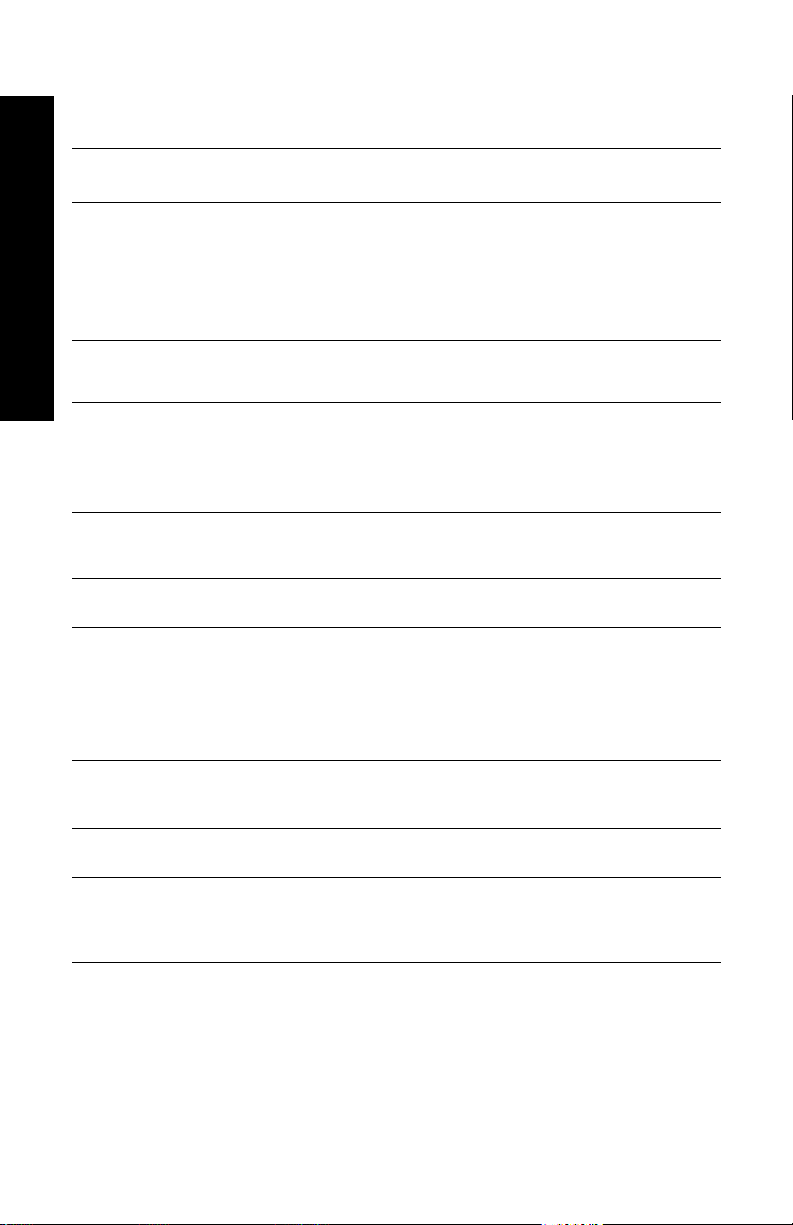
Принадлежности
Лотки
Деталь Размер Серийный
Стандартный лоток для бумаги и
пленок
■ Вмещает 200 листов бумаги
■ Вмещает 50 листов наклеек
■ Вмещает 50 пленок
Лоток для бумаги формата Legal
Компоненты и материалы
■ Вмещает 200 листов бумаги legal
Лоток повышенной емкости для
пленок и наклеек
■ Вмещает 175 пленок
■ Вмещает 100 листов наклеек
A/Letter (США)
A4 (метрический
формат Letter)
Legal (США) 436-0413-00
A/Letter (США)
A4 (метрический
формат Letter)
Узел лотков повышенной емкости для бумаги
Характеристики Серийный
■ Вмещает до 500 листов бумаги формата Letter или A4
■ Повышенная емкость
■ Увеличивает универсальность и удобство печати
■ Можно установить до двух узлов лотков для бумаги
повышенной емкости
номер
436-0409-00
436-0410-00
436-0411-00
436-0412-00
номер
8200LTA
Стойка принтера
Характеристики Серийный
■ Эргономичная высота поверхности
■ Место для хранения материалов
■ Легко смещается для доступа к задним кабелям
номер
ZCARTA
3 Цветной принтер Phaser® 8200
Page 19
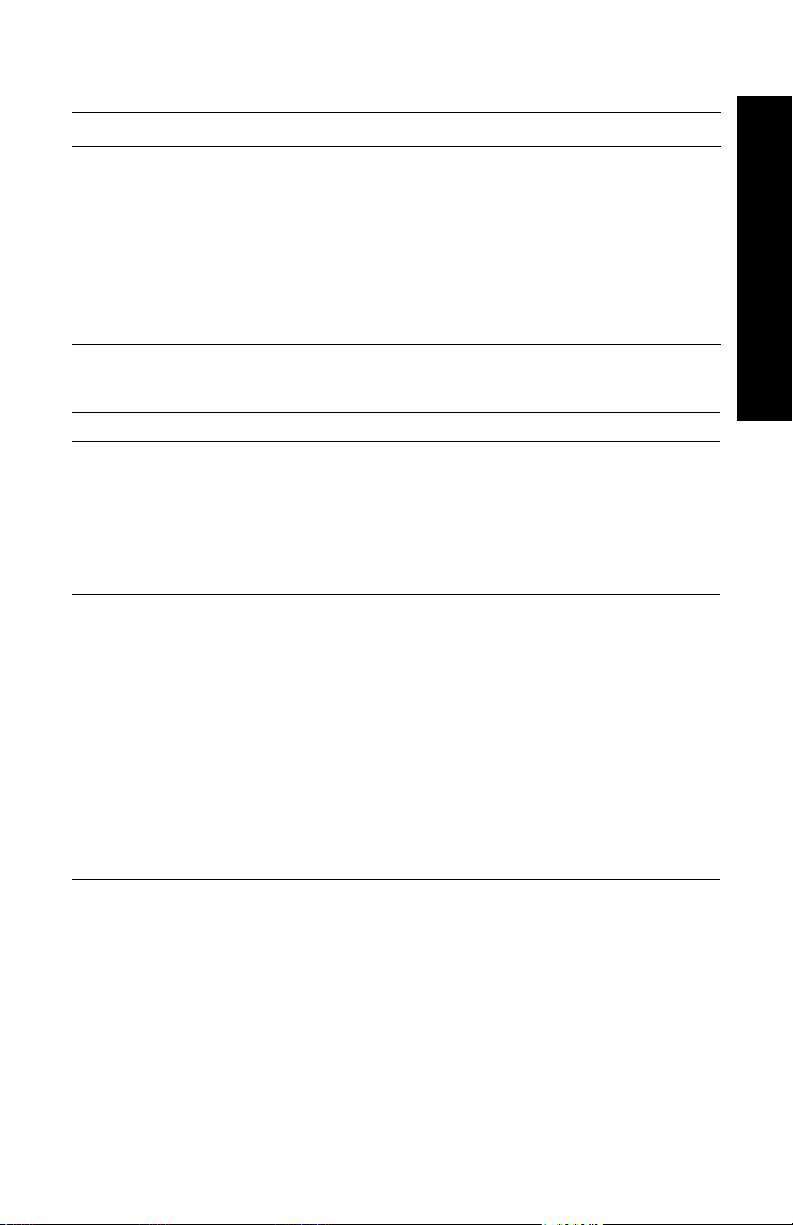
Внутренний жесткий диск
Характеристики Серийный номер
■ Oбъем 10 Гбайт
■ Подборка, загружаемые шрифты, формы и накладки
8200HD
(также должен быть установлен набор функций DP)
■ Пробная, сохраненная и защищенная печать (также
должен быть установлен набор функций DP)
■ Расширенный учет заданий и PhaserHD (обеспечивает
драйверы, руководства, видеоматериалы и
контекстную справку CentreWare IS).
Наборы для модернизации
Наименование Серийный номер
Набор функций Phaser® 8200N
■ Модернизация Phaser 8200В до уровня Phaser 8200N
■ Дополнительная поддержка 10/100BaseT Ethernet для
внесетевой конфигурации Phaser 8200B
■ Необходим (вместе с 8200FP) для модернизации
конфигурации Phaser 8200B до уровня функций DP.
Дополнительный набор функций Phaser® 8200DP
■ Модернизация Phaser 8200N до уровня Phaser 8200DP
■ Режим печати с высоким
разрешением/фотографический режим, 1200 x 600 dpi
■ Автоматическая двусторонняя печать
■ Дополнительно 64 Мб памяти (всего 128 Мб)
■ Пробная, сохраненная и защищенная печать
(необходим также внутренний жесткий диск)
■ Быстрая подборка (необходим также внутренний
жесткий диск)
■ Конвейерная подача страниц
8200FN
8200FP
Компоненты и материалы
Руководство пользователя 4
Page 20
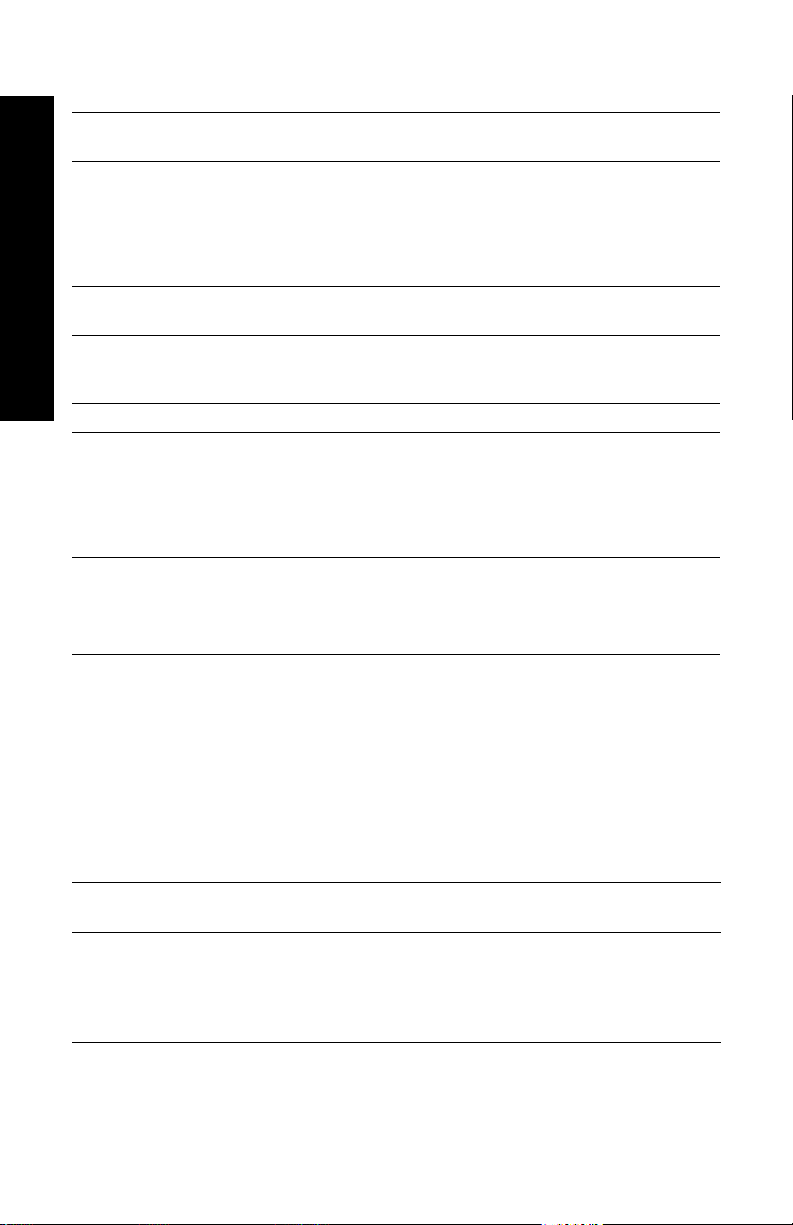
Память Phaser®
Характеристики Размер Серийные
номера
■ Гарантированная высокая
производительность
■ Ускоренная обработка
64 Мбайт
128 Mбайт
ZMC64
ZMC128
изображений
■ Максимальный размер 256 Mб
В принтере имеется два гнезда памяти. При добавлении памяти допускается
использование модулей DIMM 64 Мбайт и 128 Мбайт.
Компоненты и материалы
Параллeльныe кабeли
Деталь Серийный номер
Параллельный кабель
■ Длина 3 метра
■ Используется для подключения компьютера к
012-1468-00
параллельному порту принтера с высокой пропускной
способностью
Параллельный адаптер
■ Используется для подключения кабеля с низкой
013-0299-00
пропускной способностью к параллельному порту
принтера с высокой пропускной способностью
Бумага и специальные материалы
Бумага, пленки, наклейки и визитные карточки Xerox Phaser были
разработаны и прошли специальную проверку для использования в
цветных принтерах Phaser 8200. Их использование гарантирует
оптимальное качество печати, надежность и долговечность.
Бумага для профессиональной печати Xerox Phaser
Наименование Размер Описание Серийный
Бумага для цветной
экстрапечати Phaser
A/Letter (США)
8,5 x 11 дюймов
500 листов 016-1368-00
90 г/м2 (бумага для
документов, пачка
24 фунта)
номер
5 Цветной принтер Phaser® 8200
Page 21
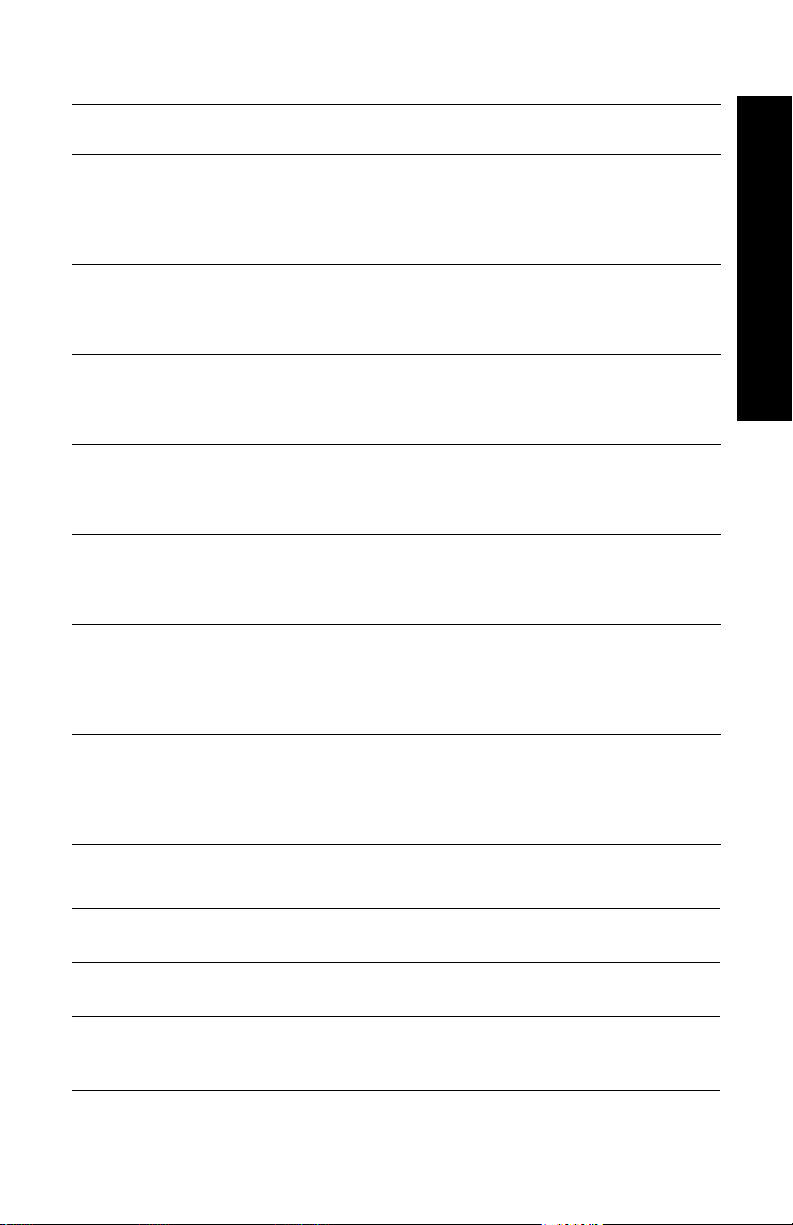
Бумага для профессиональной печати Xerox Phaser (прод.)
Наименование Размер Описание Серийный
Бумага для цветной
экстрапечати Phaser
2
90 г/м
(бумага для
A4 (метрический
формат Letter)
210 x 297 мм
500 листов 016-1369-00
документов, пачка
24 фунта)
Глянцевая бумага с
покрытием
Phaser 860/8200 148 г/м
A/Letter (США)
8,5 x 11 дюймов
2
100 листов 016-1936-00
(100 фунтов, текстовая)
Глянцевая бумага с
покрытием Phaser
860/8200 148 г/м
2
(пачка
A4 (метрический
формат Letter)
210 x 297 мм
100 листов 016-1937-00
100 фунтов, книжная)
Бумага для
экстрапечати обложек
Phaser 160 г/м
2
A/Letter (США)
8,5 x 11 дюймов
100 листов 016-1823-00
(пачка 60 фунтов)
Бумага для экстра-
печати обложек Phaser
2
160 г/м
A4 (метрический
формат Letter)
210 x 297 мм
100 листов 016-1824-00
(пачка 60 фунтов)
Бумага для печати
фотографий с высоким
A/Letter (США)
8,5 x 11 дюймов
25 листов 016-1808-00
разрешением Phaser
840/850/860/8200
2
170 г/м
Бумага для печати
фотографий с высоким
разрешением Phaser
840/850/860/8200
2
170 г/м
A4 (метрический
формат)
210 x 297 мм
25 листов 016-1809-00
номер
Компоненты и материалы
Прозрачная пленка Phaser 860/8200
Наименование Размер Описание Серийный
Экстрапечать A/Letter (США)
50 листов 016-1876-00
8,5 x 11дюймов
Экстрапечать A4 (метрический
50 листов 016-1877-00
формат Letter)
210 x 297 мм
номер
Руководство пользователя 6
Page 22
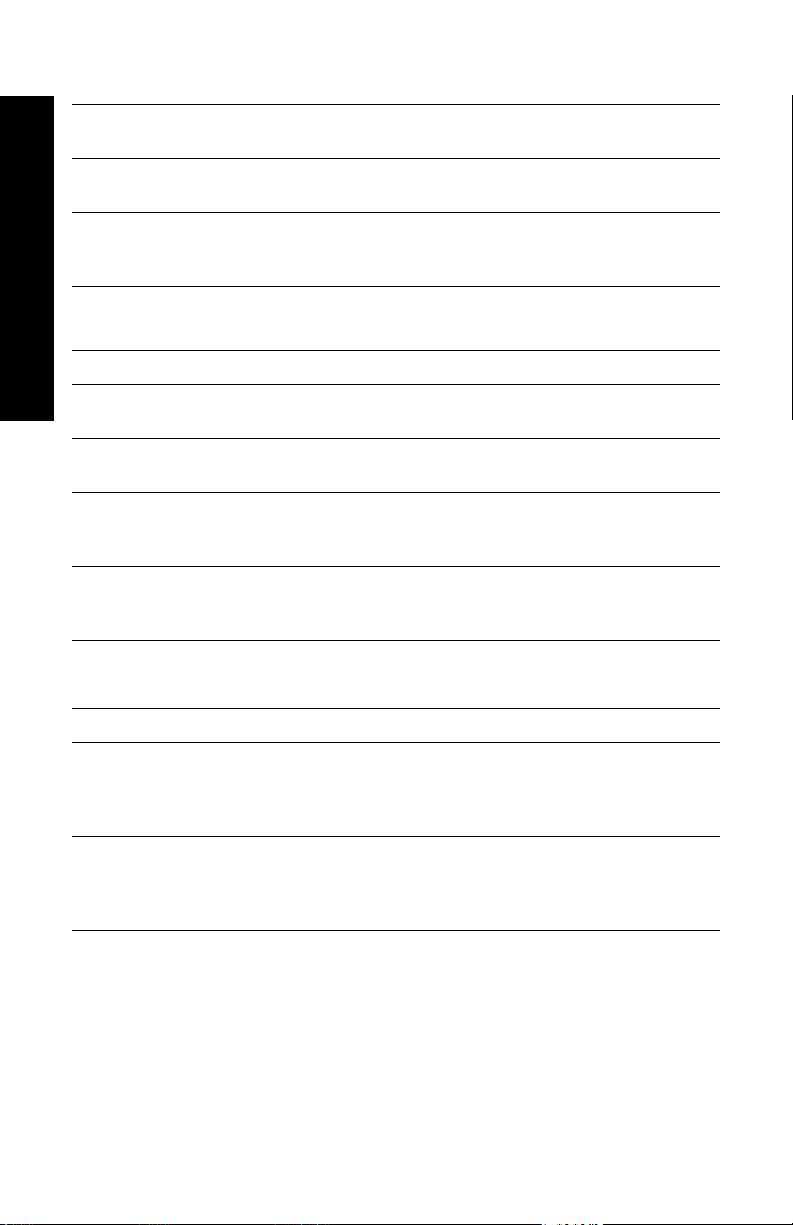
Прозрачная пленка Phaser 860/8200
Наименование Размер Описание Серийный
Стандартная A/Letter (США)
8,5 x 11дюймов
Стандартная A4 (метрический
формат Letter)
210 x 297 мм
50 листов 016-1874-00
50 листов 016-1875-00
номер
Печать цветных наклеек
Размер Описание Серийный номер
Компоненты и материалы
A/Letter (США)
8,5 x 11 дюймов
A/Letter (США)
8,5 x 11 дюймов
A4 (метрический
формат Letter)
210 x 297 мм
A4 (метрический
формат Letter)
210 x 297 мм
100 листов / 30 наклеек на лист
(наклейка 1 x 2-5/8 дюйма)
100 листов / 6 наклеек на лист
(наклейка 3-1/3 x 4 дюйма)
100 листов / 14 наклеек на лист
(наклейка 38,1 x 99,1 мм)
100 листов / 8 наклеек на лист
(наклейка 67,1 x 99,1 мм)
016-1812-00
016-1813-00
016-1814-00
016-1815-00
Экстрапечать визитных карточек с тиснением
Размер Описание Серийный номер
A/Letter (США)
8,5 x 11 дюймов
A4 (метрический
формат Letter)
210 x 297 мм
25 листов
10 карточек на лист
(бумага тяжелых сортов 190 г/м
(70 фунтов)
25 листов
10 карточек на лист
(бумага тяжелых сортов 190 г/м
(70 фунтов)
016-1898-00
2
016-1899-00
2
7 Цветной принтер Phaser® 8200
Page 23
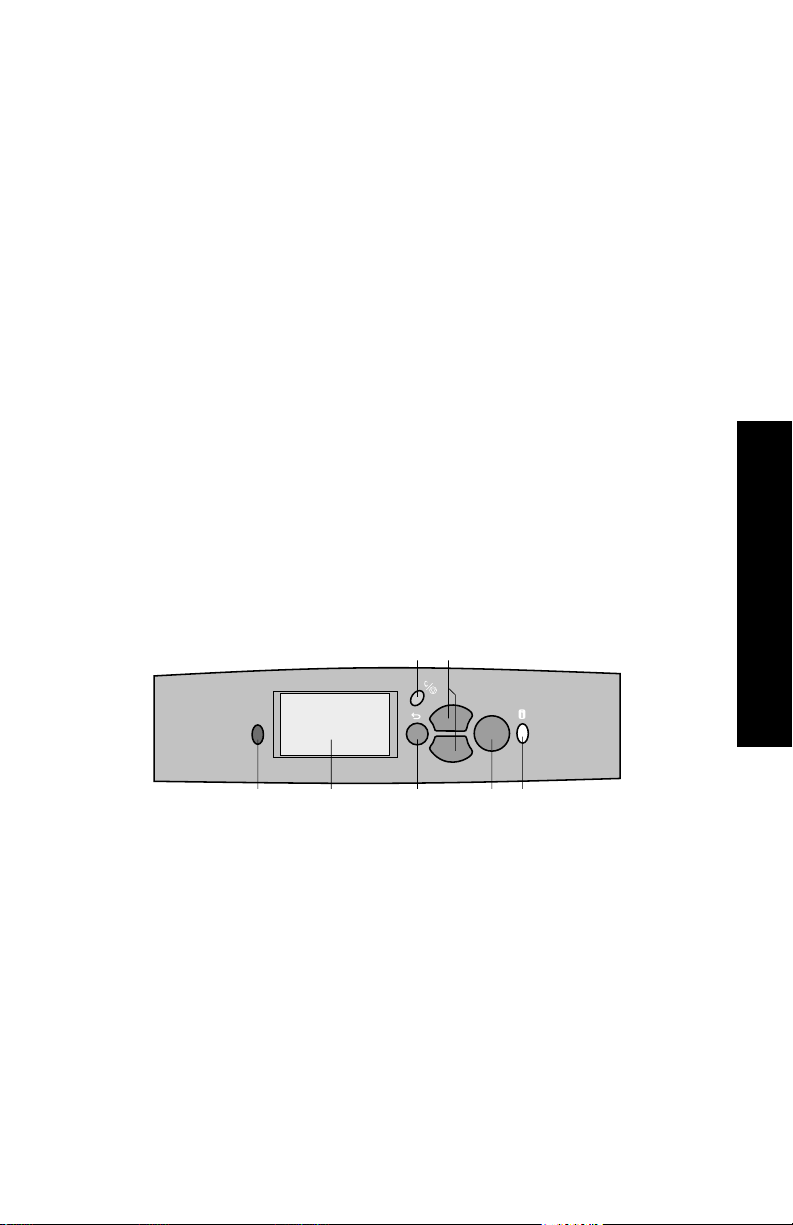
Передняя панель
Передняя панель выполняет следующие функции.
■ Отображает состояние принтера (Ready to Print (Готов к печати),
Printing (Печать)).
■ Предупреждает о необходимости загрузить бумагу, заменить
расходные материалы или устранить замятие.
■ Позволяет печатать отчеты и информационные страницы.
■ Предоставляет доступ к средствам и информационным
страницам для устранения возможных неисправностей.
■ Позволяет изменять настройки принтера и сети; (настройки драй-
вера переопределяют настройки, заданные с передней панели).
■ Позволяет выполнять Secure Print (Защищенную печать), Proof
Print (Пробную печать) и Saved Print (Сохраненную печать)
заданий, хранящихся на жестком диске принтера; (дополнительную информацию см. в справке для драйвера принтера). Для
выполнения этих заданий необходим внутренний жесткий диск и
набор функций DP.
Компоненты передней панели
5
Phaser 8200
OK
Передняя панель
123467
8200-01
1. Индикатор состояния – зеленый при правильной работе, красный
при возникновении проблем.
2. Экран.
3. Клавиша Отмена печати — отмена текущего задания.
4. Клавиша Назад — возврат дисплея к предыдущему меню.
5. Клавиши Прокрутка вверх и Прокрутка вниз — просмотр меню
передней панели.
6. Клавиша ОК – выбор выделенного пункта меню.
7. Клавиша Информация — вывод на дисплей дополнительных сведе-
ний в виде сообщений или меню (можно нажимать в любое время).
Руководство пользователя 8
Page 24
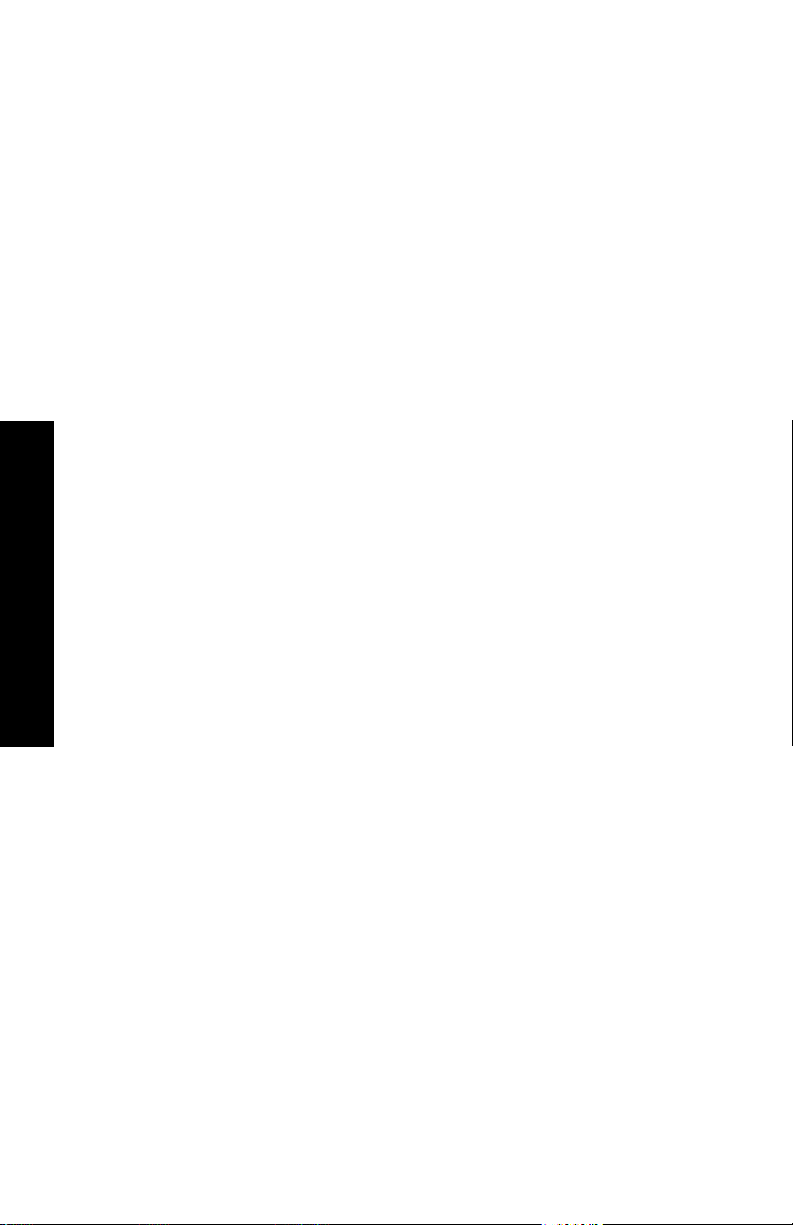
Печать карты меню
Menu Map (Карта меню) показывает расположение пунктов, как,
например, информационные страницы, в структуре меню передней
панели принтера.
1. При выделенном пункте Menu (Меню) нажмите кнопку OK.
2. Перейдите к пункту Print Menu Map (Печать карты меню), нажав
клавишу прокрутки вверх или прокрутки вниз.
3. Нажмите клавишу ОК.
Печать информационных страниц
В принтере хранится много полезной информации в виде страниц,
доступных для печати. Доступ к этим страницам осуществляется
посредством Printable Pages Menu (Меню печатаемых страниц):
1. При выделенном пункте Menu нажмите кнопку OK.
2. Перейдите к Printable Pages Menu , нажав клавишу Прокруткa
вверх или Прокруткa вниз.
3. Нажмите клавишу ОК.
4. Перейдите к нужной информационной странице (например,
Передняя панель
Print-Quality Tips (Советы по повышению качества печати)).
5. Нажмите клавишу ОК.
Можно также выбрать Printable Pages (Печатаемые страницы) из
главного меню и затем перейти к пункту 2.
Причины ошибок на передней панели
Когда на переднюю панель выводится предупреждение о замятии
бумаги, в нем указывается место замятия. Для получения информации
об устранении замятий см. стр. 47.
Когда на переднюю панель выводится предупреждение о том, что
расходные материалы кончаются и должны быть заменены,
убедитесь в наличии необходимых материалов. Информацию о заказе
материалов см. на стр. 1.
9 Цветной принтер Phaser® 8200
Page 25
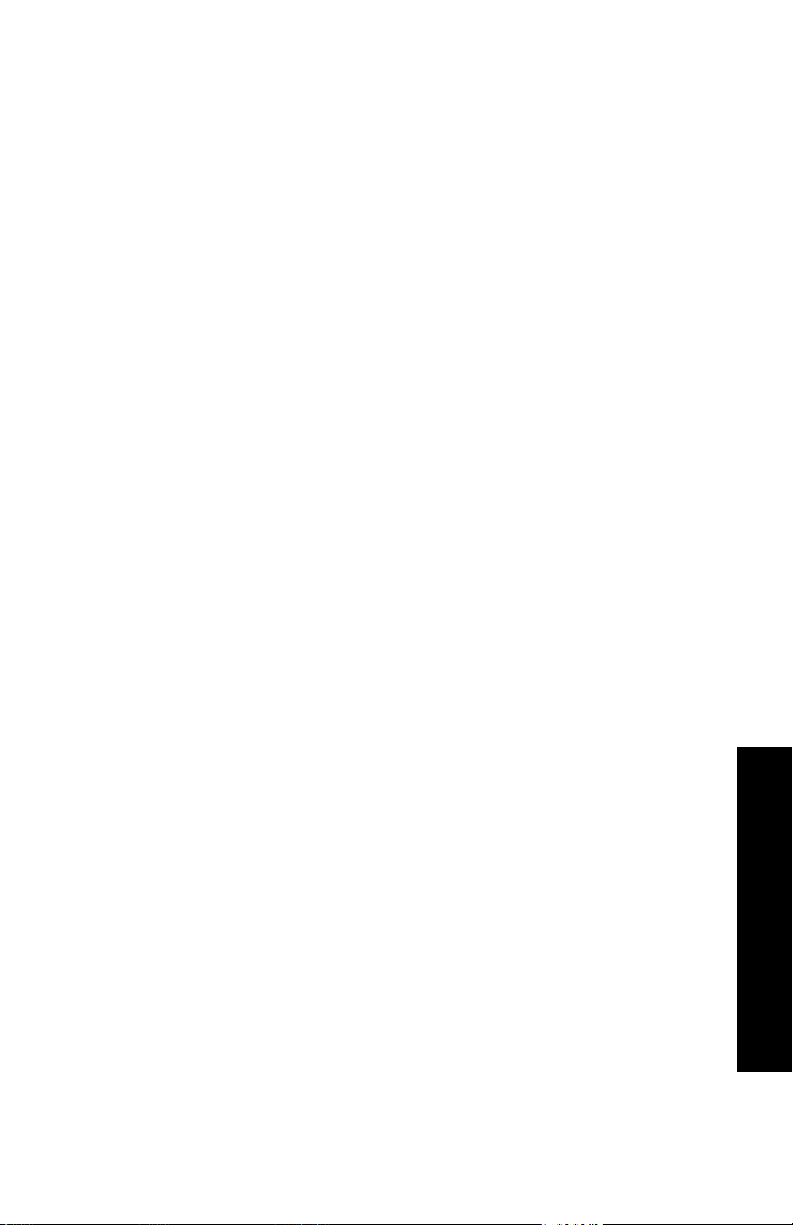
Функции
Цветной принтер Phaser 8200 обладает рядом полезных функций,
обеспечивающих превосходное качество печати документов. Доступ к
функциям обеспечивается через драйвер принтера, который
используется каждый раз при отправке на принтер задания для
печати. Для обеспечения доступа ко всем функциям принтера
убедитесь, что установлен драйвер, который находится на
компакт-диске принтера Phaser 8200. Обновленные драйверы
принтеров также могут быть загружены с веб-узла Xerox:
www.xerox.com/officeprinting/support
Примечание
Некоторые функции принтера могут также быть
установлены с передней панели принтера. Настройки
драйвера принтера переопределяют настройки, заданные с
передней панели.
В этом руководстве описаны следующие функции принтера:
■ Режим качества печати — см. стр. 11
■ Коррекция TekColor — см. стр. 12
■ Двусторонняя печать — см. стр. 39
Материалы Функции
■ Печать на бумаге формата Legal — см. стр. 24
Сведения о следующих функциях содержатся в справке драйвера
принтера или в Advanced Features and Troubleshooting Guide
(Руководство по дополнительным функциям и устранению
неисправностей) на компакт-диске принтера.
■ Защищенная печать, пробная печать и сохраненная печать
■ Разделительные страницы
■ Несколько страниц на одном листе бумаги
■ Печать брошюр
■ Негативные изображения
■ Зеркальные изображения
■ Масштабирование
■ Фоновые изображения
Руководство пользователя 10
Page 26
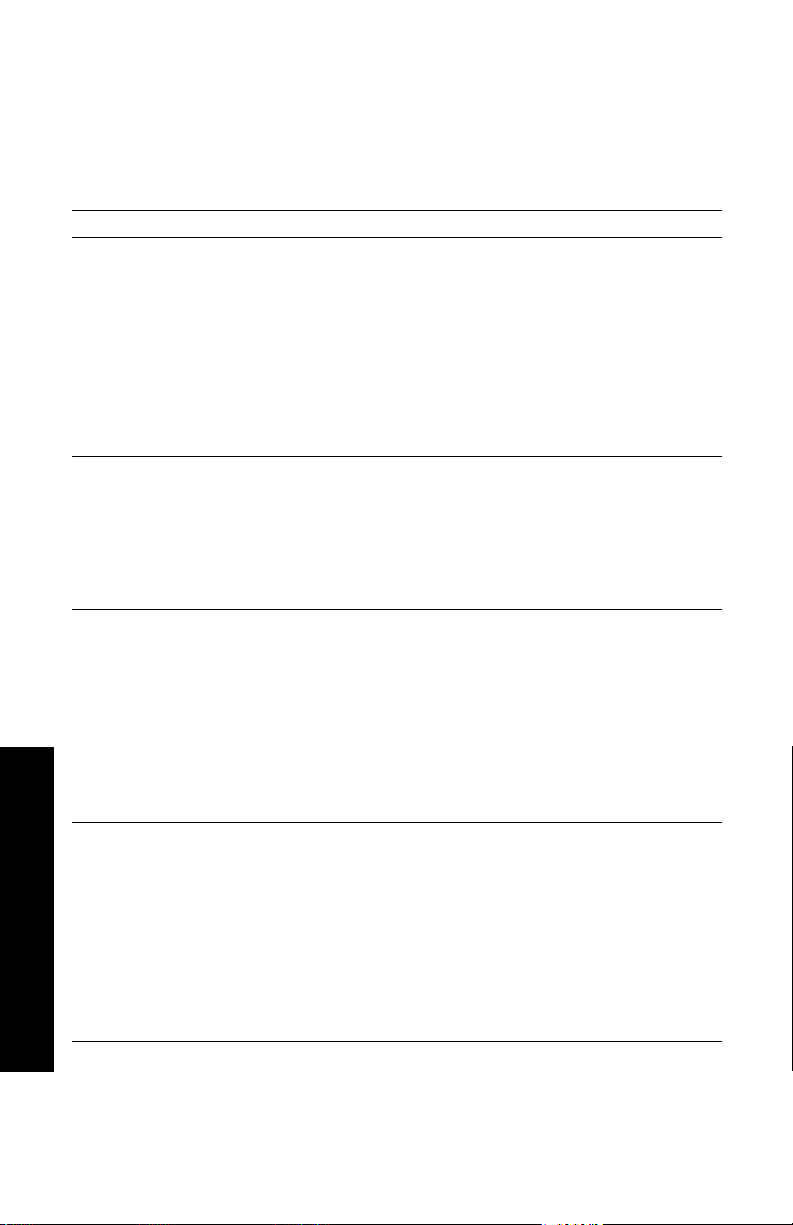
Режимы качества печати
Для получения оптимального соотношения между скоростью и
качеством печати могут использоваться различные режимы качества
печати.
Режим качества печати Максимальная скорость *
Быстрая цветная
■ Самый быстрый режим цветной печати
■ Режим экономной печати, поскольку печать
более светлая чем в стандартном режиме
■ Подходит для печати текста и
бизнес-графики
■ Идеально подходит для предварительного
просмотра
■ Быстрый вывод высококачественных пленок
Стандартная
■ Обычный режим цветной печати
■ Живые глубокие цвета отпечатков с
плавными переходами
■ Подходит для большинства офисных заданий
■ Режим наилучшего качества для печати пленок
Улучшенная
■ Отличное качество печати при высокой
скорости
■ Повышенная насыщенность цвета по
сравнению со стандартным режимом
■ Наиболее плавное и яркое заполнение
больших областей
■ Подходит для печати бумажных копий
презентационных диапозитивов
Высокое разрешение/фотопечать
■ Цветная печать с наивысшим качеством
■ Наиболее насыщенные цвета и близкое к
фотографическому разрешение
■ Печатаются очень тонкие линии, острые
Функции
углы и отчетливый мелкий текст
■ 1200 x 600 точек на дюйм
■ Принтер должен иметь дополнительный
набор функций DP (или модель DX)
16 стр/мин для бумаги
7 стр/мин для пленок
10 стр/мин для бумаги
3,5 стр/мин для пленок
6 стр/мин для бумаги
3,5 стр/мин для бумаги
‡
‡
* Приблизительное число страниц в минуту при печати с полями размером не менее 0,5 дюймов или
более, исключая время обработки изображений.
‡
Пленки печатаются в стандартном режиме.
11 Цветной принтер Phaser® 8200
Page 27
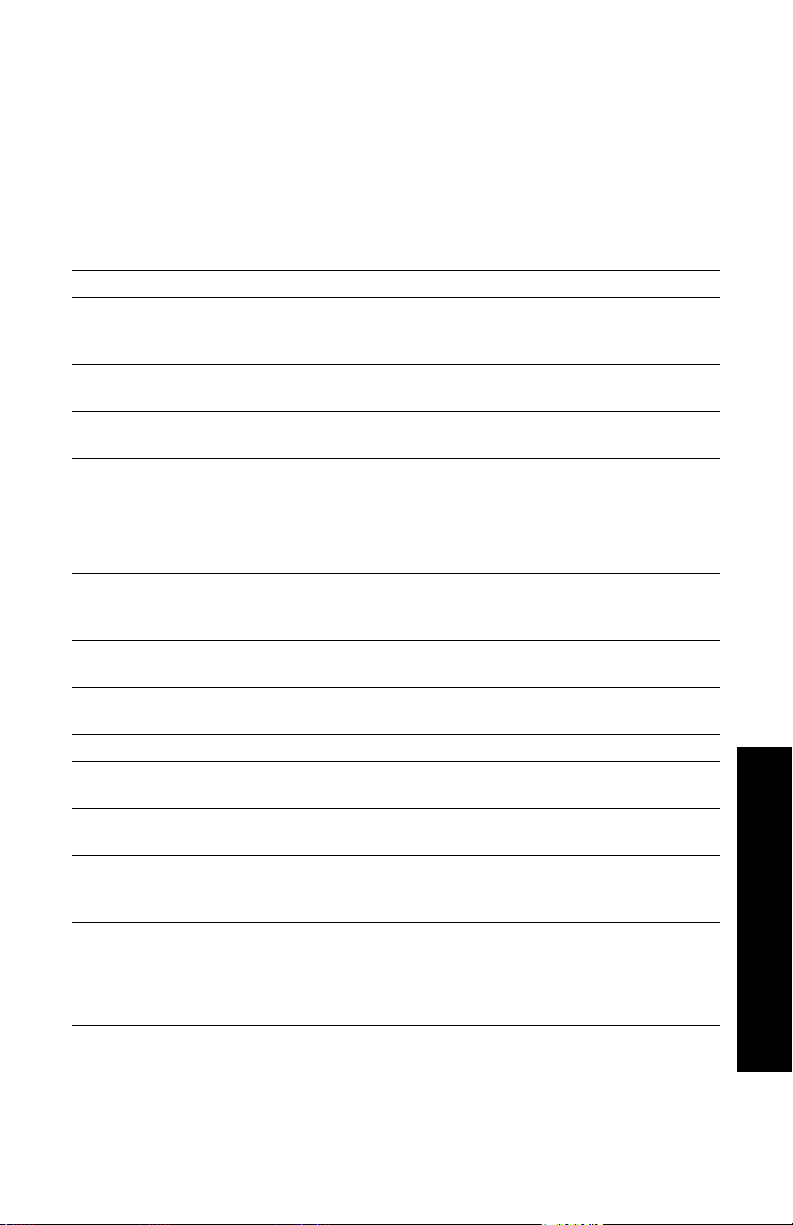
Коррекция цвета TekColor
™
Для соответствия конкретным требованиям печати или цветам на
экране компьютера можно выбрать определенную коррекцию цвета.
В противном случае выберите значение Автоматическая, чтобы
наилучшая цветовая коррекция элементов документа была
произведена принтером автоматически.
Коррекция цвета Описание
Автоматическая ■ Автоматическая оптимизация коррекции цвета
sRGB-дисплей
Яркий цвет
Нет
Печать SWOP ■ Спецификации для публикаций в Интернете.
Печать Еврошкала
Коммерческая печать
Печать SNAP
DIC ■ Используется для согласования с чернилами Dai
Toyo
FujiProof
Черно-белая
для каждого элемента (текст, графика и
фотографии) на странице
■ При печати цвета CMYK соответствуют
стандартным цветам дисплея RGB
■ Вывод по возможности наиболее ярких цветов;
синие оттенки становятся менее фиолетовыми
■ Коррекция цвета не используется, поэтому цвета,
определенные в приложении для данного
документа не изменяются
■ Используется после определения цветов по
таблице цветов PANTONE
®
Используется при согласовании со стандартами
печати США
■ Используется для эмуляции четырехцветного
режима печати Еврошкала
■ Используется для эмуляции четырехцветного
режима коммерческой печати
■ Рекламная печать без нагрева
Nippon для печати на бумаге с покрытием
■ Используется для согласования с чернилами Toyo
для коммерческой печати на бумаге с покрытием
■ Используется для согласования с системой Fuji
Color Art System для коммерческих проб в
Северной Америке
■ Печать черно-белой версии документа
■ Цвета преобразуются в оттенки серого
■ Используется для черно-белого
фотокопирования оригиналов печатных страниц
Материалы Функции
Руководство пользователя 12
Page 28
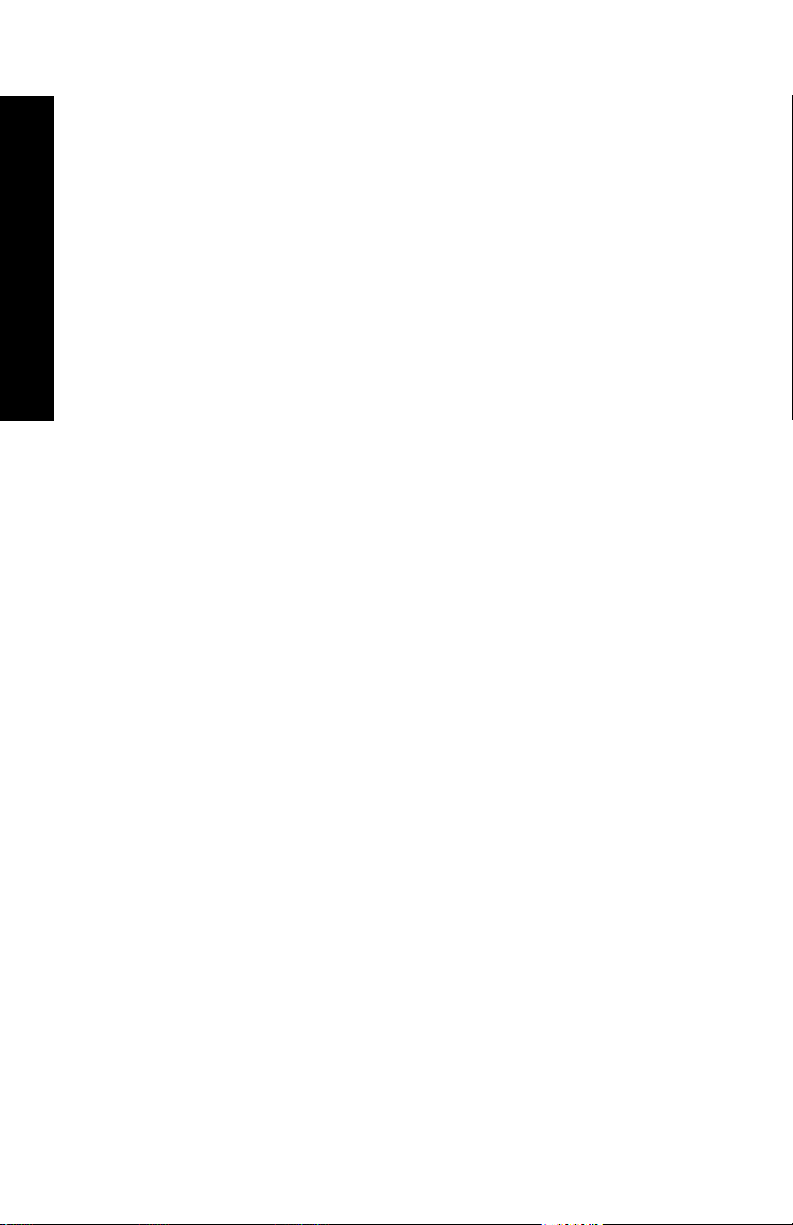
Бумага и материалы для печати
Советы по использованию бумаги
■ Используйте только бумагу поддерживаемых типов, размеров и
плотности.
■ Не используйте перфорированную бумагу.
■ Храните бумагу на ровной поверхности в помещении с
относительно низкой влажностью.
■ Не допускайте замятия, перегиба и скручивания листов.
■ Не распаковывайте бумагу до момента ее непосредственного
Бумага и материалы для печати
использования и запакуйте всю неиспользованную бумагу.
■ Не размещайте бумагу под прямым солнечным светом.
■ Не размещайте бумагу в местах с повышенной влажностью,
поскольку это может повлиять на надежность при подаче.
■ Пленки следует брать за края двумя руками, чтобы не оставлять
на бумаге отпечатков пальцев и складок, которые могут
привести к плохому качеству печати.
■ Конверты следует загружать в гнездо ручной подачи.
Поддерживаемые материалы
В следующей таблице описываются поддерживаемые типы, размеры
и плотность бумаги и материалов, а также лотки для загрузки данных
материалов. Также можно распечатать Paper Tips Page (Страницу
советов по использованию бумаги) с передней панели принтера, на
которой перечислены поддерживаемые типы и размеры бумаги.
Примечание
Для надежности эксплуатации и получения оптимального
качества печати используйте бумагу для экстрапечати
документов на лазерном принтере 75-105 г/м2 (20-28 фунтов).
Использование материалов, находящихся на границе
диапазона поддерживаемых материалов, не гарантирует
такой надежности и качества.
13 Цветной принтер Phaser® 8200
Page 29
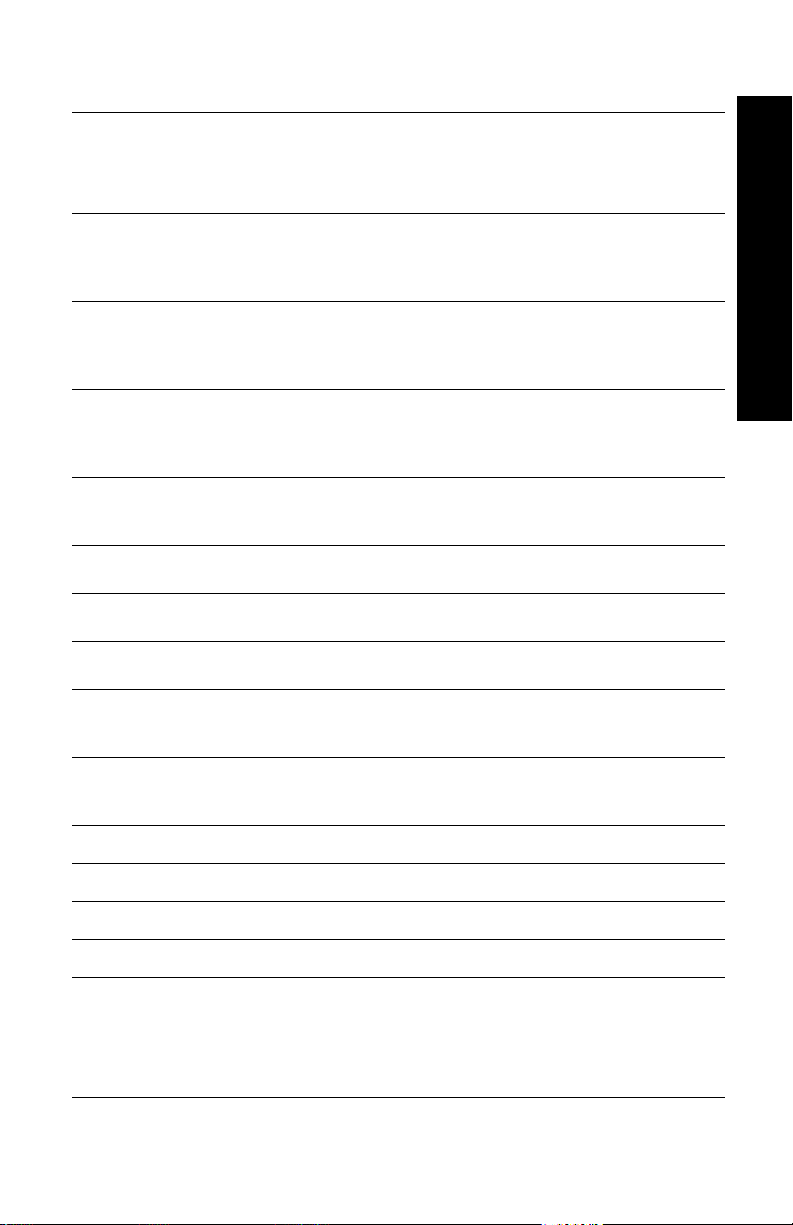
Поддерживаемая бумага и материалы для печати
(1)
(1)
(1)
(1)
(1)
(1)
(2)
(1)
Лоток по-
вышенной
емкости
для
бумаги **
••
Лоток для
Тип/размер/вес материала
Бумага для документов
или аналогичная Letter
или A4***
60-120 г/м
Бумага для документов
или аналогичная Letter
или A4
120-150 г/м
Бумага для документов
или аналогичная
Executive или A5
60-150 г/м
Бумага для документов
или аналогичная Legal
75-105 г/м
Плотная бумага/картон
150-160 г/м
Плотная бумага/картон
176-216 г/м
Бумага с покрытием или
глянцевая, Letter или A4
Бумага для фотографий с
высоким разрешением,
Letter или А4
Мелкозернистая бумага
Letter или A4
105-150 г/м
Пленки ‡
Haклeйки ‡
Визитные карточки ‡
Конверты ***‡
(1) Переключатель лотков установлен в положение Paper (Бумага)
(2) Переключатель лотков установлен в положение Transparency (Пленка)
(3) Переключатель лотков установлен в положение Label (Наклейка)
‡ Печать только с одной стороны
* Если принтер имеет несколько лотков, это верхний лоток.
** Средний или нижний лоток.
*** См. допустимые размеры и типы конвертов на стр. 16.
2
(16-32 фунтов)
2
‡ (32-40 фунтов)
2
(16-40 фунтов)
2
(20-28 фунтов)
2
(40-60 фунтов)
2
(65-80 фунтов)‡
‡
2
(28-40 фунтов)
стандарт-
ной бумаги
и пленок *
•
•
•
•
•
•
•
•
Лоток по-
вышенной
емкости
для пленок
и наклеек *
(2)
•
(3)
•
Лоток
бумаги
Legal *
для
Лоток
для
ручной
подачи
•
•
••
•
•
•
•
•
•
•
•
•
Бумага и материалы для печати
Руководство пользователя 14
Page 30
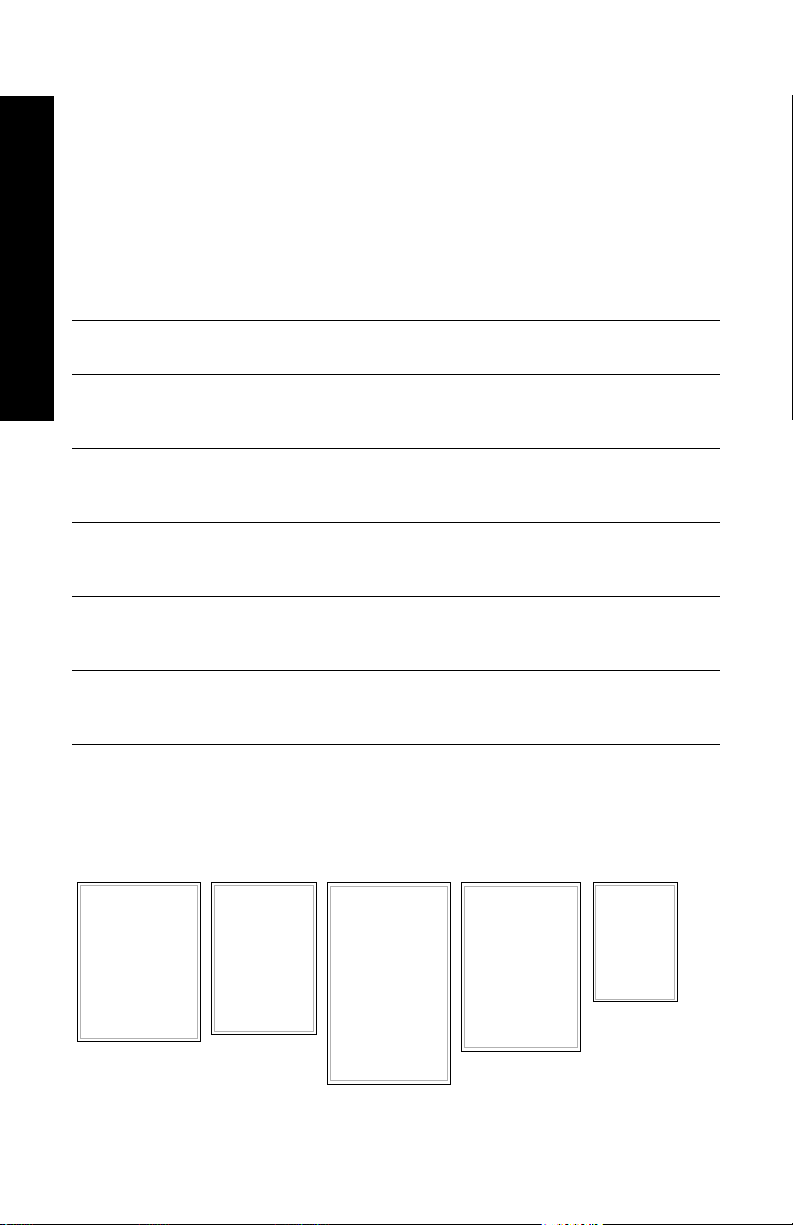
Область печати и поддерживаемые размеры
0726-43
541 2
3
бумаги
Область печати немного меньше размера бумаги. Для соответствия
области печати может потребоваться корректировка полей страницы
в программном приложении. При отправке задания на принтер
выберите размер бумаги в драйвере принтера.
Область печати и поддерживаемые размеры бумаги
Бумага* Размер листа
1. Letter
Бумага и материалы для печати
2. Executive
3. Legal
4. A4
5. A5
* Пленки допускаются только размеров Letter и A4.
215.9 x 279,4 мм
(8,5 x 11
дюймов)
184 x 267 мм
(7,25 x 10,5
дюйма)
215.9 x 355,6 мм
(8,5 x 14
дюймов)
210 x 297 мм
8,27 x 11,7
дюйма)
148 x 210 мм
(5,83 x 8,27
дюйма)
Область
печати
205.9 x 269,4 мм
(8,1 x 10,6
дюйма)
174 x 253 мм
(6,85 x 9,95
дюйма)
205.9 x 304,8 мм
(8,1 x 12
дюймов)
200 x 287 мм
(7,87 x 11,3
дюйма)
138 x 196 мм
(5,43 x 7,72
дюйма)
Верхнее/
нижнее поля
5 мм
(0,2 дюйма)
7 мм
(0,275 дюйма)
25.4 мм
(1,0 дюйма)
5 мм
(0,2 дюйма)
7 мм
(0,275 дюйма)
Чтобы определить лоток для данного размера бумаги, см. стр. 14.
Левое/
правое поля
5 мм
(0,2 дюйма)
5 мм
(0,2 дюйма)
5 мм
(0,2 дюйма)
5 мм
(0,2 дюйма)
5 мм
(0,2 дюйма)
15 Цветной принтер Phaser® 8200
Page 31

Конверты для печати следует загружать из лотка для ручной подачи;
см. стр. 34.
Область печати и поддерживаемые размеры конвертов
Бумага и материалы для печати
Верхнее/
Конверты Размер конверта Область печати
#10 (США) 4,13 x 9,5 дюйма 3,73 x 8,95 дюйма 0,2 дюйма 0,275
#6,75 (США) 3,65 x 6,5 дюйма 3,25 x 5,95 дюйма. 0,2 дюйма 0,275
Monarch
(США)
C5 162 x 229 мм 152 x 197 мм 5 мм 7 мм
DL 110 x 220 мм 100 x 206 мм 5 мм 7 мм
Choukei 3 Gou 120 x 235 мм 110 x 221 мм 5 мм 7 мм
Choukei 4 Gou 90 x 205 мм 80 x 191 мм 5 мм 7 мм
3,875 x 7,5 дюйма 3,475 x 6,95 дюйма 0,2 дюйма 0,275
A
CD
CD
нижнее
поля
(A/B)
A
Левое/
правое
поля
(C/D)
дюйма
дюйма
дюйма
25 мм
B
B
0726-88
Руководство пользователя 16
Page 32

Загрузка лотков
Для просмотра полного списка бумаги, пленок и наклеек,
рекомендуемых для использования с каждым типом лотков,
см. стр. 14.
Загрузка стандартного лотка для бумаги и пленок
Инструкции по загрузке также содержатся на наклейках внутри
лотка.
1. Выдвиньте лоток.
2. Загрузите материалы для печати.
■ Для односторонней печати. Бумагу следует загружать
стороной для печати вверх. Бланки следует загружать
изображением вверх, а заголовком по направлению к
передней стенке лотка. Пленки следует загружать стороной
для печати вверх, а обрезанный угол пленки должен
находиться в правом дальнем углу лотка.
■ Для двусторонней печати. Бумагу следует загружать
Загрузка лотков
стороной для печати вниз. Бланки следует загружать
изображением вниз, а заголовком по направлению к задней
стенке лотка. Дополнительные сведения о двусторонней
печати см. на стр. 39.
0726-54
Примечание
Убедитесь, что бумага или пленки помещены под выступы с
внутренней стороны задней стенки лотка.
17 Цветной принтер Phaser® 8200
Page 33

3. Следите за линиями заполнения на левой стенке лотка. Не
T
r
a
n
s
p
a
r
e
n
c
y
P
a
p
e
r
T
r
a
n
s
p
a
r
e
n
c
y
P
a
p
e
r
загружайте бумагу выше линии заполнения Paper (Бумага). Не
загружайте пленки или наклейки выше линии заполнения
Transparency/Label (Пленки/наклейки).
Paper
Transparency /
Label
0726-02
Paper
Transparency /
Label
0726-03
4. Если загружена бумага, переключатель лотка справа на передней
стенке лотка должен быть установлен в положение Бумага (передвинут вперед). Если загружены пленки, переключатель лотка
должен быть установлен в положение Пленки (передвинут назад).
Бумага Пленки
T
r
a
n
s
p
a
r
e
n
c
y
L
a
b
e
l
0726-04
T
r
a
n
s
p
a
r
e
n
c
y
L
a
b
e
l
0726-05
5. Задвиньте лоток в принтер.
Загрузка лотков
0726-06
Примечание
Не помещайте в принтер бумагу, на одной стороне которой
уже выполнялась печать, для печати на второй стороне.
Страницы, на которых уже выполнялась печать, могут
склеиться.
Руководство пользователя 18
Page 34

Загрузка дополнительного лотка повышенной емкости для бумаги
Узел дополнительного лотка повышенной емкости для бумаги
находится под базовым принтером. Возможно наличие одного или
двух узлов лотков повышенной емкости для бумаги. В программе
драйвера принтера эти лотки называются средним и нижним.
Примечание
В лотках повышенной емкости для бумаги используйте
только бумагу для документов формата A/Letter или A4.
Инструкции по загрузке бумаги содержатся на наклейках внутри
лотка.
1. Выдвиньте и полностью извлеките лоток.
Загрузка лотков
0726-12
2. Если в лотке осталась бумага, извлеките ее.
Примечание
Не используйте оставшуюся бумагу повторно в лотке
повышенной емкости. Если эта бумага не повреждена, она
может использоваться в стандартном лотке для бумаги
(верхнем лотке).
3. Откройте новую стопку бумаги. Удалите все мятые или рваные
листы бумаги из стопки.
19 Цветной принтер Phaser® 8200
Page 35

4. Поместите стопку бумаги в лоток, чтобы она лежала на
наклонном ограничителе у задней стенки лотка. Стопка бумаги
должна располагаться под тем же углом, что и ограничитель
бумаги.
Примечание
0726-10
Не загружайте бумагу сверх линии заполнения на левой
стенке лотка.
Примечание
При односторонней печати на бланках бумага должна
помещаться изображением вверх, а заголовком по
направлению к передней стенке лотка. При двусторонней
печати бланк должен помещаться изображением вниз, а
заголовком по направлению к задней стенке лотка.
5. Удалите поврежденные листы.
Загрузка лотков
0726-77
Руководство пользователя 20
Page 36

6. Наклоните задний левый угол лотка немного вниз и встряхните
0726-11
лоток вперед-назад несколько раз до тех пор, пока бумага не
будет равномерно выровнена по левому краю лотка и заднему
ограничителю бумаги.
7. Задвиньте лоток обратно в принтер.
Загрузка лотков
0726-13
21 Цветной принтер Phaser® 8200
Page 37

Загрузка дополнительного лотка повышенной емкости для пленок и наклеек
Дополнительный лоток повышенной емкости для пленок и наклеек
заменяет стандартный лоток для пленок и наклеек принтера. Он
вмещает до 100 листов наклеек или до 175 пленок (а не 50, как
стандартный лоток).
Инструкции по загрузке содержатся на наклейках внутри лотка.
1. Выдвиньте лоток.
2. Пленки следует загружать стороной для печати вверх, а
обрезанный угол пленки должен находиться в правом дальнем
углу лотка.
Наклейки следует загружать стороной для печати вверх.
0726-54
Загрузка лотков
Примечание
Убедитесь, что наклейки или пленки помещены под
выступы с внутренней стороны задней стенки лотка.
3. Следите за линиями заполнения на левой стенке лотка. Не
загружайте пленки выше линии заполнения Transparency
(Пленки). Не загружайте наклейки выше линии заполнения
Label (Наклейки).
Руководство пользователя 22
Page 38

4. Если загружены пленки, переключатель лотка справа на
Transparency
Label
Transparency
Label
передней стенке лотка должен быть установлен в положение
Transparency (Пленки) (передвинут назад).
Если загружены наклейки, переключатель лотка должен быть
установлен в положение Label (Наклейки) (передвинут вперед).
Пленки Наклейки
T
r
a
n
s
p
arency
L
abel
0726-78
5. Задвиньте лоток обратно в принтер.
Загрузка лотков
Примечание
Не используйте пленки и наклейки для двусторонней печати.
0726-06
Transpa
r
enc
y
Label
0726-81
23 Цветной принтер Phaser® 8200
Page 39

Загрузка дополнительного лотка для бумаги Legal
Дополнительный лоток для бумаги формата Legal заменяет
стандартный лоток для пленок и наклеек принтера.
Инструкции по загрузке бумаги содержатся на наклейках внутри
лотка.
1. Выдвиньте лоток.
2. Загрузите материалы для печати.
■ Для односторонней печати. Бумагу следует загружать вверх
стороной, на которой будет выполнена печать. Бланки
следует загружать изображением вверх, а заголовком по
направлению к передней стенке лотка.
■ Для двусторонней печати. Бумагу следует загружать
стороной для печати вниз. Бланки следует загружать
изображением вниз, а заголовком по направлению к задней
стенке лотка. Дополнительные сведения о двусторонней
печати см. на стр. 39.
Загрузка лотков
0726-47
3. Следите за линией заполнения на левой стенке лотка. Не
загружайте бумагу выше линии заполнения.
Примечание
Убедитесь, что бумага помещена под выступы с внутренней
стороны задней стенки лотка.
Руководство пользователя 24
Page 40

4. Задвиньте лоток обратно в принтер.
0726-06
5. Для печати на данной бумаге необходимо выбрать значение Legal
в поле Размер бумаги в драйвере принтера.
Примечание
При необходимости установите приставку для выходного
лотка в отверстия на задней панели принтера. Эта приставка
предотвращает выпадение бумаги формата Legal из
принтера при печати.
Загрузка лотков
0726-70
25 Цветной принтер Phaser® 8200
Page 41

Ручная подача бумаги
Для получения информации о рекомендуемых типах бумаги, пленки,
наклеек и визитных карточек, которые могут быть использованы для
ручной подачи, см. стр. 14.
При помощи лотка ручной подачи бумаги можно печатать одно- и
двусторонние документы. Для получения дополнительной
информации о двусторонней печати см. стр. 39. Инструкции по
загрузке бланков в лоток ручной подачи см. на стр. 38. Пленки и
конверты могут быть отпечатаны только с одной стороны,
дополнительные сведения см. на стр. 34 и стр. 34.
1. В драйвере принтера выберите пункт Ручная подача бумаги или
Ручная подача пленки в качестве Источника бумаги.
Примечание
Драйвер принтера используется также для выбора режима
односторонней или двусторонней печати.
2. Отправьте задание на принтер.
3. В случае необходимости откройте лоток ручной подачи.
0726-61
Материалы Ручная подача
Руководство пользователя 26
Page 42

4. В случае необходимости отрегулируйте ограничитель на правой
стороне лотка для формата бумаги Letter (и Legal) или А4.
LETTER
LETTER
A4
EXECUTIVE
A5
0726-66
A4
5. После того как передняя панель выведет приглашение Waiting
for Manual Feed (Ожидание ручной подачи бумаги), вставьте в
лоток один лист (или конверт), удерживая его до момента, когда
принтер его втянет.
Выравнивайте бумагу, пленку или конверт вдоль левого края
лотка. Работая с пленками, убедитесь, что обрезанный угол
расположен вдоль правой стороны и входит последним.
■ Односторонняя печать – верх листа входит первым, сторона,
на которой будет производиться печать расположена лицом
вниз, как показано на следующей иллюстрации.
■ Двусторонняя печать – верх листа входит последним,
сторона, на которой будет сначала производиться печать
расположена лицом вверх.
Ручная подача
27 Цветной принтер Phaser® 8200
Page 43

0726-46
0726-55
6. Проверьте правильность расположения изображения на первом
отпечатанном листе.
7. Для загрузки следующего листа дождитесь приглашения на
передней панели принтера.
Материалы Ручная подача
Руководство пользователя 28
Page 44

Печать на специальных материалах
Помимо бумаги для документов при печати допускается
использование следующих специальных материалов.
■ Бумага для фотографий с высоким разрешением Phaser —
см. стр. 29.
■ Наклейки и визитные карточки Phaser — см. стр. 30.
■ Пленки Phaser 8200 — см. стр. 32.
■ Конверты — см. стр. 34.
■ Бланки — см. стр. 38.
Специальные материалы
Печать на бумаге для фотографий с высоким разрешением Phaser
Печать на бумаге для фотографий с высоким разрешением Phaser
возможна только с одной стороны, поскольку на обратной стороне
находится эмблема Xerox. Дополнительные сведения см. на стр. 5
1. Допускается два варианта действий.
■ Поместите до 50 листов фотографической бумаги
изображением вверх в стандартный лоток для бумаги и
пленок. Убедитесь, что переключатель установлен в
положение Paper (Бумага) (передвинут вперед).
■ Выберите подачу бумаги вручную. Бумагу следует вставлять
в лоток для ручной подачи только после появления
сообщения на передней панели принтера.
2. В драйвере принтера выполните следующие действия.
■ Выберите лоток, в котором находится бумага для
фотографий с высоким разрешением (Верхний лоток ) или
Ручная подача бумаги.
■ Выберите печать с одной стороны.
■ Выберите значение Фотографии с высоким разрешением
для режима Качество печати.
3. Отправьте задание на принтер.
29 Цветной принтер Phaser® 8200
Page 45

4. Если выбран параметр Ручная подача бумаги, дождитесь
сообщения на передней панели принтера, а затем вставьте первый
лист изображением вниз в лоток для ручной подачи. Следующий
лист следует вставлять только после появления сообщения.
Печать на наклейках и визитных карточках
Инструкции
■ Допускается использование только наклеек для цветной печати
Phaser или визитных карточек для экстрапечати Phaser;
дополнительные сведения см. на стр. 6.
■ Если на листе отсутствуют некоторые наклейки или визитные
карточки, не используйте этот лист; могут быть повреждены
компоненты принтера.
■ Наклейки и визитные карточки должны храниться в прохладном
сухом месте. Не допускается хранение наклеек и визитных
карточек в местах с повышенной влажностью; наклейки и
визитные карточки, хранящиеся в таких условиях, могут вызвать
замятие в принтере.
■ Не используемые наклейки и визитные карточки должны
храниться в своих упаковках в горизонтальном положении.
Специальные материалы
■ Запасы должны периодически использоваться и обновляться.
Длительное хранение может привести к деформации листов
наклеек и визитных карточек и замятию в принтере.
■ Печать на листах наклеек и визитных карточек допускается
только с одной стороны.
Инструкции по печати на наклейках или визитных
карточках
1. Если приложение имеет настройку для печати наклеек, используйте
ее в качестве шаблона. В противном случае см. сведения о параметрах
полей в инструкциях к наклейкам и визитным карточкам.
Руководство пользователя 30
Page 46

2. Для печати на наклейках выберите из двух вариантов:
Transparency
Label
■ Поместите листы наклеек изображением вверх в стандартный
лоток для бумаги и пленок (до 50 листов) или в лоток для
пленок и наклеек повышенной емкости (до 100 листов).
Убедитесь, что переключатель установлен в положение Paper
(Бумага) или Label (Наклейки) (передвинут вперед).
Специальные материалы
Transparency
Label
■ Выберите подачу листов с наклейками вручную. Наклейки
следует вставлять в лоток для ручной подачи только после
появления сообщения на передней панели принтера.
Визитные карточки для печати следует загружать из лотка для
ручной подачи. Лист визитных карточек следует вставлять в
лоток для ручной подачи только после появления сообщения на
передней панели принтера.
0726-81
3. В драйвере принтера выполните следующие действия.
■ Выберите лоток, в котором находятся наклейки (Верхний
лоток ), или Ручная подача бумаги.
■ Выберите печать с одной стороны.
4. Отправьте задание на принтер.
31 Цветной принтер Phaser® 8200
Page 47

5. Если выбран параметр Ручная подача бумаги, дождитесь появления
Transparency
Paper
сообщения на передней панели принтера, а затем вставьте первый
лист наклеек или визитных карточек изображением вниз в лоток
для ручной подачи. Следующий лист можно вставлять, только
дождавшись следующего сообщения.
0726-71
Печать на пленках
Примечание
Используйте только стандартные пленки или пленки для
экстрапечати Xerox Phaser 860/8200. Дополнительные
сведения см. на стр. 6. Пленки следует брать за края двумя
руками, чтобы не оставлять на бумаге отпечатков пальцев и
царапин, которые могут привести к плохому качеству печати.
Специальные материалы
Для печати на пленках:
1. Допускается два варианта действий.
■ Поместите пленки в стандартный лоток для бумаги и пленок
(до 50 листов) или в лоток для пленок и наклеек
повышенной емкости (до 175 листов) так, чтобы обрезанный
угол пленок находился в правом дальнем углу лотка.
Убедитесь, что переключатель установлен в положение
Transparency (Пленки) (передвинут назад).
Transparency
Label
0726-73
Руководство пользователя 32
Page 48

■ Выберите подачу пленок вручную. Пленки следует
0726-62
вставлять в лоток для ручной подачи только после
появления сообщения на передней панели принтера.
2. В драйвере принтера выполните следующие действия.
■ Выберите лоток, в котором находятся пленки (Верхний
лоток ), или Ручная подача пленок.
■ Выберите печать с одной стороны.
3. Отправьте задание на принтер.
4. Если выбран параметр Ручная подача пленок, дождитесь
сообщения на передней панели принтера, а затем вставьте
Специальные материалы
первый лист в лоток для ручной подачи таким образом, чтобы
обрезанный угол пленки находился справа и входил в лоток для
ручной подачи последним. Следующую пленку следует вставлять,
только дождавшись следующего сообщения.
33 Цветной принтер Phaser® 8200
Page 49

Печать на конвертах
Инструкции
■ Используйте только конверты рекомендованных размеров
(см. стр. 16)
■ Конверты не должны иметь окошек или металлических застежек.
■ Поверхности с клеем не должны быть открытыми
■ Для получения наилучших результатов, используйте легкие
конверты для лазерной печати
■ Допускается только односторонняя печать
■ Храните неиспользованные конверты в исходной упаковке,
чтобы предотвратить попадание на них пыли и влаги; это может
повлиять на качество печати или привести к замятию конвертов.
■ После вывода сообщения загрузите один конверт в лоток для
ручной подачи, выровняв его по левому краю
Общие инструкции по печати на конвертах
1. В своем приложении создайте документ, соответствующий
размерам конверта; размеры области печати и полей
поддерживаемых конвертов см. на стр. 16.
Примечание
Специальные материалы
Многие приложения содержат средства создания конвертов.
При работе в Microsoft WORD см. стр. 35 для пользователей
Windows или стр. 36 для пользователей Macintosh. При
работе с другими приложениями Macintosh см. стр. 37. Для
пользователей других приложений см. документацию этого
приложения.
2. В своем приложении или драйвере принтера выберите
следующие параметры.
■ В группе ориентации выберите значение Горизонтальная.
■ Выберите размер конверта.
■ Выберите значение Ручная подача бумаги в группе
Источник бумаги.
■ Если приложение содержит средство создания конвертов,
выберите способ подачи, соответствующий рисунку на
шаге 4.
Руководство пользователя 34
Page 50

3. Отправьте задание на принтер.
4. После вывода сообщения на передней панели принтера вставьте
конверт в лоток для ручной подачи.
■ Конверт вставляется короткой стороной вперед.
■ Клапан конверта вставляется изображением вверх в
закрытом состоянии.
Специальные материалы
0726-63
Печать конвертов в Microsoft WORD для Windows
1. В меню Сервис выберите команду Конверты и наклейки.
2. В диалоговом окне Конверты и наклейки откройте вкладку
Конверты и введите адрес получателя и обратный адрес.
3. Щелкните значок Подача.
4. На вкладке Параметры печати установите все следующие
параметры.
■ Адресом вниз
■ Поворот по часовой стрелке
■ В поле Подача из выберите значение Ручная подача бумаги.
■ Щелкните значок Подача конвертов слева
0726-82
5. Откройте вкладку Параметры конверта, выберите размер
конверта из раскрывающегося списка Размер конверта, а затем
нажмите кнопку OK.
6. В диалоговом окне Конверты и наклейки нажмите кнопку
Печать.
7. После вывода сообщения на передней панели принтера, вставьте
конверт в лоток для ручной подачи.
35 Цветной принтер Phaser® 8200
Page 51

Печать конвертов в Microsoft WORD для Macintosh
1. В меню Сервис выберите команду Конверты и наклейки.
2. В диалоговом окне Конверты и наклейки откройте вкладку
Конверты и введите адрес получателя и обратный адрес.
3. Щелкните значок Подача.
4. На вкладке Параметры печати установите все следующие
параметры.
■ Адресом вниз
■ Поворот по часовой стрелке
■ Использовать устройство подачи конвертов
■ Щелкните значок Подача конвертов слева
0726-82
5. Откройте вкладку Параметры конверта, выберите размер
конверта из раскрывающегося списка Размер конверта, а затем
нажмите кнопку OK.
6. В диалоговом окне Конверты и наклейки нажмите кнопку
Печать.
7. В диалоговом окне Параметры страницы установите все
следующие Атрибуты страницы:
■ Бумага. Выберите размер конверта.
■ Ориентация. Выберите Горизонтальная.
8. Из раскрывающегося списка выберите Параметры PostScript, а
затем установите следующие значения.
■ Горизонтальное отражение
■ Вертикальное отражение
9. Нажмите кнопку ОК.
10. В диалоговом окне Печать в группе параметров Общие выберите
значение Ручная подача бумаги для поля Источник бумаги, а
затем нажмите кнопку Печать.
11. После вывода сообщения на передней панели принтера вставьте
конверт в лоток для ручной подачи.
Специальные материалы
Руководство пользователя 36
Page 52

Печать конвертов в других приложениях для Macintosh
Выполните инструкции в документации данного приложения. Если
адрес на конверте печатается неправильно, измените настройки
драйвера принтера Параметры страницы, прежде чем печатать
следующий конверт.
1. В меню Файл выберите команду Параметры страницы.
2. Выберите следующие Атрибуты страницы:
■ Бумага. Выберите размер конверта.
■ Ориентация. Выберите Горизонтальная.
Специальные материалы
3. Из раскрывающегося списка выберите Параметры PostScript,
а затем установите следующие значения.
■ Горизонтальное отражение
■ Вертикальное отражение
4. Нажмите кнопку ОК.
5. В меню Файл выберите команду Печать.
6. В поле Источник бумаги выберите значение Ручная подача
бумаги.
7. Нажмите кнопку Печать.
8. После вывода сообщения на передней панели принтера вставьте
конверт в лоток для ручной подачи.
37 Цветной принтер Phaser® 8200
Page 53

Печать на бланках
На бланках возможна как односторонняя, так и двусторонняя печать.
Допустимые плотность и размеры бумаги см. на стр. 14.
1. Допускается два варианта действий.
■ Поместите бланк в стандартный лоток для бумаги и пленок
(переключатель должен быть установлен в положение Paper
(Бумага)) или в лоток повышенной емкости для бумаги.
Для односторонней печати — поместите бланк
изображением вверх, а заголовком к передней стенке лотка.
Для двусторонней печати — поместите бланк изображением
вниз, а заголовком к задней стенке лотка.
■ Выберите подачу бумаги вручную. Бумагу следует вставлять
в лоток для ручной подачи только после появления
сообщения на передней панели принтера.
2. В драйвере принтера выполните следующие действия.
■ Выберите лоток, в котором находятся бланки, или параметр
Ручная подача бумаги.
■ Выберите одностороннюю или двустороннюю печать.
3. Отправьте задание на принтер.
4. Если выбран параметр Ручная подача бумаги, дождитесь
сообщения на передней панели принтера, а затем вставьте
бумагу.
Специальные материалы
Для односторонней печати — поместите бланк изображением
вниз; бланк должен входить в лоток для ручной подачи
заголовком вперед.
Для двусторонней печати — поместите бланк изображением
вверх; бланк должен входить в лоток для ручной подачи
заголовком назад.
Следующий лист бумаги следует вставлять, только дождавшись
следующего сообщения.
Руководство пользователя 38
Page 54

Двусторонняя печать
Принтер может быть настроен для автоматической двусторонней
печати с использованием в лотке для бумаги или ручной подачи
бумаги Letter, A4 или Legal. Допустимые плотность и типы бумаги см.
на стр. 14.
Не следует использовать для двусторонней печати пленки, наклейки,
визитные карточка, конверты, картон, открытки, карточки или
фотобумагу высокого разрешения.
Внимание!
Не помещайте в принтер бумагу, на одной стороне которой
уже выполнялась печать, для печати на второй стороне.
Страницы, на которых уже выполнялась печать, могут
склеиться и подача бумаги будет нарушена.
При печати любого задания драйвер принтера может использоваться
для выбора ориентации изображений на странице: Вертикальная
ориентация или Горизонтальная ориентация. При двусторонней
печати также можно выбирать параметры брошюровки,
определяющие способ поворота страниц; в таблице на стр. 41 см.
формулировки, используемые в драйверах принтера.
Двусторонняя печать
Вертикальная ориентация Горизонтальная ориентация
0726-65
0726-64
39 Цветной принтер Phaser® 8200
Page 55

Двусторонняя печать
1. Допускается два варианта действий.
■ Поместите бумагу в стандартный лоток для бумаги и пленок
(установив переключатель лотка в положение Paper
(Бумага)), в лоток для бумаги Legal или в лоток для бумаги
повышенной емкости, в зависимости от ее размера. Если
выполняется печать на бланках, см. стр. 38.
■ Выберите подачу бумаги вручную. Бумагу следует вставлять
в лоток для ручной подачи только после появления
сообщения на передней панели принтера.
2. В драйвере принтера выполните следующие действия.
■ Выберите лоток, в котором находится бумага, или параметр
Ручная подача бумаги.
■ Выберите двустороннюю печать. В таблице на стр. 41
представлены формулировки, используемые в драйверах
принтера.
3. Отправьте задание на принтер.
4. Если выбран параметр Ручная подача бумаги, дождитесь
сообщения на передней панели принтера, а затем вставьте
первый лист бумаги в лоток для ручной подачи. Следующий лист
следует вставлять, только дождавшись нового сообщения.
Двусторонняя печать
Примечание
При двусторонней печати бумага частично выходит, а затем
подается обратно в принтер для печати на второй стороне.
Во избежание замятия не прикасайтесь к бумаге до полного
ее выхода из принтера.
Руководство пользователя 40
Page 56

Настройка драйвера принтера для двусторонней печати
Macintosh
LaserWriter 8.6
или
LaserWriter 8.7
или
Mac OS 10
Windows 95
Windows 98
или
Windows Me
Windows 2000
или
Windows XP
Windows NT
Двусторонняя печать
1. В меню Файл выберите команды Печать,
а затем Макет.
2. Выберите Печать на обеих сторонах.
3. Задайте параметры брошюровки.
1. В меню Файл выберите команду Печать.
2. Нажмите кнопку Свойства.
3. На вкладке Установка выберите Печать
на 2 сторонах.
4. Установите или снимите флажок
Брошюровка по верхнему краю.
1. В меню Файл выберите команду Печать.
2. Нажмите кнопку Свойства.
3. На вкладке Макет выберите вариант
Вдоль длинного края или Вдоль
короткого края.
1. В меню Файл выберите команду Печать.
2. Нажмите кнопку Свойства.
3. На вкладке Параметры страницы
выберите вариант Длинный край или
Короткий край.
41 Цветной принтер Phaser® 8200
Page 57

Поиск и устранение проблем качества печати
Непропечатанные полосы
0726-87
Определите, возникает ли проблема только для определенных или
для всех цветов, распечатав Diagnostics Pages (Страницы диагностики)
с передней панели принтера:
1. Выделив Menu (Меню), нажмите клавишу OK.
Материалы Качество печати
2. Перейдите к Printable Pages Menu (Меню печатаемых страниц),
нажав клавишу прокрутки вверх или прокрутки вниз.
3. Нажмите клавишу ОК.
4. Выберите команду Print Diagnostic Pages (Печать страниц
диагностики).
5. Нажмите клавишу ОК.
Примечание
Страницы диагностики также могут быть распечатаны из
вкладки драйвера Поиск и устранение неисправностей.
Руководство пользователя 42
Page 58

1 2 34 67 8 9 10111213 14151617 18192021 22232425 26272829 3031323334 35363738 39404142 43444546 47484950 5152535455 56575859 60616263 64656667 686970717273747576777879808182838485868788
5
6 7 8 9 1011 1213
123456 7 89 101112 13141516 17181920 21222324 25262728 29303132 3334353637 38394041 42434445 46474849 50515253 5455565758 59606162 63646566 67686970 717273747576777879808182838485868788
123456 7 89 101112 13141516 17181920 21222324 25262728 29303132 3334353637 38394041 42434445 46474849 50515253 5455565758 59606162 63646566 67686970 717273747576777879808182838485868788
123456 7 89 101112 13141516 17181920 21222324 25262728 29303132 3334353637 38394041 42434445 46474849 50515253 5455565758 59606162 63646566 67686970 717273747576777879808182838485868788
0726-83
1 2 34 67 8 9 10111213 14151617 18192021 22232425 26272829 3031323334 35363738 39404142 43444546 47484950 5152535455 56575859 60616263 64656667 686970717273747576777879808182838485868788
5
6 7 8 10111213
123456 7 89 101112 13141516 17181920 21222324 25262728 29303132 3334353637 38394041 42434445 46474849 50515253 5455565758 59606162 63646566 67686970 717273747576777879808182838485868788
1234567 8 1011121314151617181920212223242526272829303132333435363738394041424344454647484950515253545556575859606162636465666768697071727374 7576777879 80818283 84858687 88
123456 7 89 101112 13141516 17181920 21222324 25262728 29303132 3334353637 38394041 42434445 46474849 50515253 5455565758 59606162 63646566 67686970 717273747576777879808182838485868788
Правильная печать цветовых полос Непропечатан один цвет (малиновый)
Не пропечатана полоса одного или нескольких цветов
1. На передней панели выберите команду Eliminate Light Stripes
(Удаление светлых полос) для очистки печатающей головки и
выполнения пробной печати.
a. Выделив Menu (Меню), нажмите клавишу OK.
b. Перейдите к Support Menu (Меню поддержки), нажав
клавишу Прокруткa вверх или Прокрутка вниз.
c. Нажмите клавишу ОК.
d. Выберите пункт Improve Print Quality? (Улучшить качество
печати?)
e. Нажмите клавишу ОК.
f. Выберите пункт Eliminate LightStripes (Удаление светлых
полос).
g. Нажмите клавишу ОК.
Для отображения меню поддержки можно также выбрать пункт
Support (Поддержка) из главного меню.
Примечание
Пункт Удаление светлых полос также может быть выбран
на вкладке драйвера Поиск и устранение неисправностей.
2. Если полоса цвета не пропечатывается, повторите шаг 1. При
необходимости повторите эти действия до трех раз подряд.
Качество печати
3. Если проблема не устранена:
a. Выключите принтер по крайней мере на 4 часа.
b. После включения принтера напечатайте Diagnostic Pages
(Страницы диагностики) и при необходимости выберите
43 Цветной принтер Phaser® 8200
пункт Eliminate Light Stripes (Удаление светлых полос).
Page 59

При пробной печати не пропечатываются полосы всех
четырех цветов
1 2 34 67 8 9 10111213 14151617 18192021 22232425 26272829 3031323334 35363738 39404142 43444546 47484950 5152535455 56575859 60616263 64656667 686970717273747576777879808182838485868788
5
123456 7 89 101112 13141516 17181920 21222324 25262728 29303132 3334353637 38394041 42434445 46474849 50515253 5455565758 59606162 63646566 67686970 717273747576777879808182838485868788
1234567 8 1011121314151617181920212223242526272829303132333435363738394041424344454647484950515253545556575859606162636465666768697071727374 7576777879 80818283 84858687 88
123456 7 89 101112 13141516 17181920 21222324 25262728 29303132 3334353637 38394041 42434445 46474849 50515253 5455565758 59606162 63646566 67686970 717273747576777879808182838485868788
0726-86
1. При необходимости очистите ограничитель быстрого
высвобождения; см. инструкции на стр. 63.
2. При необходимости очистите протирочное устройство ящика
обслуживания; см. инструкции на стр. 66.
3. Проверьте, не засорена ли область выхода бумаги из принтера.
При необходимости очистите выходные ролики; см. инструкции
на стр. 67.
4. При необходимости очистите печатающую головку и выполните
пробную печать.
a. Выберите пункт Eliminate Light Stripes (Удаление светлых
полос) на передней панели (как описано на стр. 43) или на
вкладке драйвера Поиск и устранение неисправностей.
Материалы Качество печати
b. Проверьте результат пробной печати.
c. Если полоса цвета не пропечатывается, повторите шаги a и
b. При необходимости повторите их до трех раз подряд.
5. Если проблема не устранена:
a. Выключите принтер по крайней мере на 4 часа.
b. После включения принтера напечатайте Diagnostic Pages
(Страницы диагностики) и при необходимости выберите
пункт Eliminate Light Stripes (Удаление светлых полос).
Руководство пользователя 44
Page 60

Смазанные или загрязненные области при
печати
0726-85
■ На передней панели выберите пункт Remove Print Smears
(Удаление смазанных отпечатков). Повторите при
необходимости.
a. Выделив Menu (Меню), нажмите клавишу OK.
b. Перейдите к Support Menu (Меню поддержки), нажав
клавишу Прокруткa вверх или Прокрутка вниз.
c. Нажмите клавишу ОК.
d. Выберите пункт Improve Print Quality? (Улучшить качество
печати?)
e. Нажмите клавишу ОК.
f. Выберите пункт Remove Print Smears (Удаление смазанных
отпечатков).
g. Нажмите клавишу ОК.
■ Необходимо использовать только бумагу, поддерживаемую
принтером. Список рекомендуемых типов бумаги см. на стр. 14.
Кроме того можно распечатать Paper Tips Page (Страница
советов по использованию бумаги) из меню передней панели
Printable Pages Menu (Меню печатаемых страниц).
■ При необходимости очистите протирочное устройство ящика
обслуживания; см. инструкции на стр. 66.
■ Если на выходных роликах появляются чернила или загрязнение,
Качество печати
очистите ролики; см. инструкции на стр. 67.
■ Если на роликах подачи бумаги появляются чернила или
загрязнение, очистите ролики; см. инструкции на стр. 67.
45 Цветной принтер Phaser® 8200
Page 61

Слишком светлые или слишком темные
Transparency
Paper
T
r
a
n
s
p
a
re
n
c
y
P
a
p
e
r
изображения при печати
■ Выдвиньте лоток и проверьте расположение переключателя
справа на передней панели лотка. Передвиньте его вперед для
печати на бумаге (или наклейках) или назад для печати на
пленках. После установки переключателя в нужное положение,
задвиньте лоток обратно.
Бумага (или наклейки) Пленки
T
r
T
r
a
n
s
p
a
r
e
n
c
y
L
a
b
e
l
0726-04
■ Выберите другой режим печати в драйвере принтера, а затем
повторите печать задания; см. стр. 11.
■ Выберите другой режим коррекции цвета в драйвере принтера,
а затем повторите печать задания; см. стр. 12.
an
s
pa
r
e
n
c
y
La
be
l
0726-05
Материалы Качество печати
Руководство пользователя 46
Page 62

Замятие бумаги
Советы по предотвращению замятия
■ Используйте только рекомендованную бумагу, пленку, наклейки
и визитные карточки. Для получения дополнительной
информации см. стр. 14.
■ Используйте чистую, неповрежденную бумагу.
Замятие
■ Загружайте бумагу из недавно открытой упаковки.
■ Не кладите бумагу выше линии заполнения лотка для бумаги.
■ В случае, если бумага все еще заминается, переверните бумагу
в лотке.
■ Если вы заметили, что валики принтера грязные, их следует
почистить.
Примечание
Для надежности эксплуатации и получения оптимального
качества печати используйте бумагу для экстрапечати
документов на лазерном принтере 75-105 г/м2 (20-28 фунтов).
Использование материалов, находящихся на границе
диапазона поддерживаемых материалов, не гарантирует
такой надежности и качества.
Для получения дополнительной информации распечатайте Help
Guide (Справочное руководство) с передней панели принтера (как
описано на стр. 9), либо посетите веб-узел поддержки пользователей
Xerox по адресу:
www.xerox.com/officeprinting/support
Устранение замятий
При возникновении замятия бумаги на передней панели принтера
выводятся сведения о месте замятия и способе его устранения.
47 Цветной принтер Phaser® 8200
Page 63

Замятие бумаги – для устранения откройте выходную крышку
Внимание!
Не используйте инструменты для удаления замятой бумаги
из выходной области. Использование инструментов в этой
области может повредить светочувствительную поверхность
принтера.
Решение 1
Если бумага частично вышла из выходного отверстия принтера:
1. Обеими руками удалите замятую бумагу. Если бумага легко не
удаляется см. Решение 2.
0726-16
2. Полностью удалите лист бумаги, так как любые кусочки бумаги,
оставшиеся в принтере, могут вызвать замятие бумаги.
Замятие
Руководство пользователя 48
Page 64

Решение 2
0726-17
Если бумага частично вышла из принтера, но не может быть легко
удалена:
1. Откройте выходную крышку.
Замятие
2. Обеими руками удалите замятую бумагу. Если бумага все еще
находится внутри принтера, перейдите к Решению 3 (Шаг 2).
0726-18
3. Полностью удалите лист бумаги, так как любые кусочки бумаги,
оставшиеся в принтере, могут вызвать замятие бумаги.
4. Закройте переднюю крышку.
49 Цветной принтер Phaser® 8200
Page 65

Решение 3
Если бумага попадает под ограничитель быстрого высвобождения:
1. Откройте выходную крышку.
2. Поднимите зеленый ограничитель бумаги.
0726-19
Внимание!
Во избежание изгиба или повреждения прозрачной
пластиковой кромки осторожно обращайтесь с
ограничителем быстрого высвобождения.
3. Поднимите зеленые фиксаторы и удалите ограничитель.
Не используйте острые предметы в этой области принтера.
Замятие
0726-20
Руководство пользователя 50
Page 66

4. Удалите застрявшую бумагу.
Замятие
0726-21
5. Убедитесь, что сверху на металлическом валу лежит тонкий
белый пылезащитный экран. Затем установите на место
ограничитель быстрого высвобождения, нажав на зеленые
фиксаторы до щелчка.
0726-22
Примечание
Убедитесь, что ограничитель полностью установлен,
осторожно потянув его. Если он не вошел полностью в
гнездо, возможно появление замятой бумаги и ухудшение
качества печати.
6. Закройте выходную крышку.
51 Цветной принтер Phaser® 8200
Page 67

Замятие бумаги – для устранения откройте переднюю крышку
1. Откройте переднюю крышку.
0726-23
2. Обеими руками удалите замятую бумагу.
3. Если при удалении замятой бумаги чувствуется сопротивление,
поверните зеленый регулятор чтобы помочь подать бумагу.
Замятие
0726-24
4. Полностью удалите лист бумаги, так как любые кусочки бумаги,
оставшиеся в принтере, могут вызвать замятие бумаги.
5. Закройте переднюю крышку.
Руководство пользователя 52
Page 68

Замятие бумаги – для устранения снимите верхний лоток или лоток для бумаги
1. Полностью удалите верхний лоток или лоток для бумаги.
2. Обеими руками аккуратно удалите замятую бумагу.
Замятие
0726-25
3. Установите на место верхний лоток или лоток для бумаги.
Замятие бумаги – для устранения снимите средний лоток
1. Полностью удалите средний лоток.
2. Обеими руками аккуратно удалите замятую бумагу.
0726-26
3. Установите на место средний лоток.
53 Цветной принтер Phaser® 8200
Page 69

Замятие бумаги – для устранения снимите нижний лоток
1. Полностью удалите нижний лоток.
2. Обеими руками аккуратно удалите замятую бумагу.
0726-27
3. Установите на место нижний лоток.
Замятие бумаги, неверный размер – для устранения откройте выходную крышку
Замятие
Принтер может пытаться печатать на бумаге неверного размера.
Перед устранением замятия убедитесь, что бумага, загруженная в
лоток для бумаги, правильного размера и соответствует
спецификациям. См. стр. 14 для получения информации о
поддерживаемых размерах и типах бумаги.
Внимание!
Не используйте инструменты для удаления бумаги из
выходной области. Использование инструментов в этой
области может повредить светочувствительную поверхность
принтера.
Для устранения замятия в выходной области следуйте шагам,
начинающимся на стр. 48.
Руководство пользователя 54
Page 70

Замятие бумаги – повторите ручную подачу бумаги
1. Обеими руками удалите замятую бумагу, пленку, лист с
наклейками или визитными карточками.
Замятие
0726-28
2. Убедитесь, что бумага (или другие материалы для печати)
правильного размера и соответствует спецификациям; см. стр. 14.
3. Убедитесь, что лоток ручной подачи бумаги полностью вставлен,
осторожно нажав на него.
4. После сообщения на экране, повторно вставьте только один лист
бумаги или один конверт. Обеими руками заправляйте лист до
тех пор, пока не почувствуете, что принтер захватил лист.
Убедитесь, что лист или конверт вставлен надлежащим образом,
т.е. расположен вдоль левого края лотка и входит в принтер
прямо и ровно. Особую осторожность соблюдайте при загрузке
конвертов и малоформатных листов бумаги.
0726-55
55 Цветной принтер Phaser® 8200
Page 71

Обслуживание и очистка
Загрузка чернильных брусков
См. стр. 2 для получения информации о чернильных брусках Phaser
ColorStix® 8200.
Внимание!
Используйте только чернильные бруски Phaser ColorStix® 8200;
использование других чернильных брусков или чернильных
брусков, разработанных для других моделей цветных
принтеров Phaser® может повлиять на качество печати.
Условия гарантии Xerox и контракты на обслуживание не
распространяются на повреждения, неисправности и
ухудшения характеристик, вызванные использованием бумаги
и расходных материалов других производителей, или
использованием материалов Xerox, не предназначенных для
этого принтера.
Советы по использованию чернильных брусков
■ Храните чернильные бруски в упаковке вплоть до начала их
использования.
■ Во избежание затора никогда не вставляйте поврежденные
чернильные бруски в чернильные ячейки.
Обслуживание
Руководство пользователя 56
Page 72

Загрузка чернильных брусков
Вы можете загрузить чернильные бруски, когда принтер
бездействует, либо когда на переднюю панель принтера выводится
сообщение Ink low (Мало чернил) или Ink out (Нет чернил).
1. Откройте верхнюю крышку.
8200-02
2. Определите ячейку, в которую нужно загрузить чернильный
брусок. Метка над каждой ячейкой показывает цвет и номер
цвета этого лотка.
3. Удалите чернильный брусок из упаковки.
Обслуживание
Примечание
Так как малиновые, синие и черные чернильные бруски все
темные, см. номер их цвета; этот номер соответствует
номеру ячейки для этого цвета. Желтые чернильные бруски
могут быть пятнистыми, что не влияет на качество печати.
57 Цветной принтер Phaser® 8200
Page 73

4. Поместите чернильные бруски в отверстие соответствующей
4
1
23
ячейки для загрузки чернил. Не следует с силой вставлять
чернила в ячейку.
Примечание
Каждый брусок имеет уникальную форму,
соответствующую его ячейке. Вставляйте бруски узким
концом вперед.
8200-03
5. Закройте верхнюю крышку.
Обслуживание
Передняя панель может выводить сообщение Warming Up
(Разогрев), пока принтер не готов к печати.
Руководство пользователя 58
Page 74

Очистка лотка для отходов
0726-33
Очищать лоток для отходов следует когда передняя панель принтера
выводит сообщение, что лоток для отходов заполнен.
Примечание
Для уменьшения отходов чернил и оптимизации
характеристик работы следует всегда оставлять принтер
включенным.
Внимание!
Внутренние детали принтера могут быть горячими.
Не прикасайтесь к горячим поверхностям!
1. Откройте переднюю крышку.
Обслуживание
0726-23
2. Вытащите ящик обслуживания (помеченный A), если он
не заблокирован.
59 Цветной принтер Phaser® 8200
Page 75

Примечание
Ящик обслуживания заблокирован во время цикла разогрева, когда принтер включен и пока чернила остывают после процедуры Eliminate Light Stripes (Уничтожение светлых
полос). Если лоток для обслуживания заблокирован, закройте
все крышки и подождите 15 минут, затем повторите шаги 1 и 2.
3. Поднимите лоток для мусора (помеченный B) из ящика
обслуживания. Соблюдайте осторожность, лоток для мусора
может быть горячим!
0726-49
4. Очистите лоток для мусора, осторожно сгибая его или
постукивая по бокам отсека для мусора. Чернила не токсичны и
могут быть выброшены как обычный мусор.
0726-56
5. Установите лоток для мусора на место. Убедитесь, что лоток
ровно установлен в принтере.
0726-34
Обслуживание
Руководство пользователя 60
Page 76

6. Установите ящик обслуживания на место.
7. Закройте переднюю крышку.
Внимание!
Не следует повторно использовать отработанные чернила,
они могут повредить принтер. Условия гарантии на принтер
на это повреждение не распространяются.
Обслуживание
61 Цветной принтер Phaser® 8200
Page 77

Замена набора для обслуживания
Набор для обслуживания относится к расходным материалам. Он
состоит из служебного валика (помеченного C1) и счетчика
(помеченного С). Служебный валик поддерживает поверхность
светочувствительного фотобарабана. Набор находится в ящике
обслуживания (помеченном A), доступ к которому осуществляется
через переднюю крышку принтера.
0726-51
Закажите новый набор для обслуживания, когда на передней панели
принтера появится сообщение о том, что старый почти исчерпан.
Замените его, когда передняя панель принтера сообщит о
необходимости замены набора для обслуживания. В зависимости от
объемов печати и средней площади заполнения листа закажите либо
стандартный, либо расширенный набор для обслуживания, см. стр. 2
для получения дополнительной информации.
Обслуживание
Внимание!
Внутренние детали принтера могут быть горячими.
Не прикасайтесь к горячим поверхностям!
Для получения инструкции по замене, см. детальные,
иллюстрированные инструкции в комплекте нового набора для
обслуживания.
Руководство пользователя 62
Page 78

Очистка ограничителя быстрого
0726-17
0726-19
высвобождения
1. Откройте выходную крышку.
2. Приподнимите зеленый ограничитель бумаги.
Обслуживание
Внимание!
Во избежание изгиба или повреждения прозрачного
пластикового края осторожно обращайтесь с ограничителем
быстрого высвобождения.
63 Цветной принтер Phaser® 8200
Page 79

3. Поднимите зеленые фиксаторы и удалите ограничитель.
Не используйте острые предметы в этой области принтера.
0726-20
4. Слегка протрите ограничитель быстрого высвобождения
смоченной в спирте тряпкой (используя 90-процентный
спиртовой изопропил).
0726-37
Обслуживание
Руководство пользователя 64
Page 80

5. Убедитесь, что сверху на металлическом валу лежит тонкий
белый пылезащитный экран. Затем установите на место
ограничитель быстрого высвобождения, нажав на зеленые
фиксаторы до щелчка.
0726-22
Примечание
Убедитесь, что ограничитель полностью установлен,
осторожно потянув его. Если он не вошел полностью в
Обслуживание
гнездо, возможно замятие бумаги и ухудшение качества
печати.
6. Закройте выходную крышку.
65 Цветной принтер Phaser® 8200
Page 81

Очистка протирочного устройства ящика обслуживания
1. Откройте переднюю крышку.
0726-23
2. Удалите ящик обслуживания (помеченный A).
Обслуживание
0726-33
3. Используйте неворсистую ткань, чтобы очистить верх и верхние
края подвижного пластикового протирочного устройства,
расположенного на ящике обслуживания между валиком и
лотком для мусора.
0726-60
4. Установите ящик обслуживания на место и закройте переднюю
крышку.
Руководство пользователя 66
Page 82

Очистка выходных валиков
1. Откройте выходную крышку и переднюю крышку.
2. Очистите выходные валики смоченной в спирте тряпкой
(используя 90-процентный спиртовой изопропил). Для вращения
валиков используйте зеленый регулятор.
0726-53
3. Закройте обе крышки.
Обслуживание
Очистка блока валиков подачи бумаги
1. Откройте переднюю крышку.
0726-23
67 Цветной принтер Phaser® 8200
Page 83

2. Удалите лоток для обслуживания (помеченный A).
0726-33
3. Для очистки валиков в рядах 1, 2 и 3 используйте смоченную
спиртом тряпку (используя 90-процентный спиртовой
изопропил). Для вращения валиков в рядах 1 и 3 используйте
зеленый регулятор.
1
2
3
Обслуживание
0726-36
4. Очистите все следы чернил с полированного металлического
ограничителя (расположенного между валиками 1 и 2) при
помощи смоченной в спирте тряпки (используя 90-процентный
спиртовой изопропил).
5. Поместите лоток для обслуживания на место и закройте
переднюю крышку.
Руководство пользователя 68
Page 84

Перемещение и транспортировка принтера
Перемещение принтера внутри офиса
1. Закройте все дверцы и крышки принтера.
2. Выключите питание принтера с помощью выключателя,
расположенного на задней панели принтера.
0726-80
3. Немедленно выберете на передней панели пункт Выключение
для перемещения принтера и нажмите клавишу OK до того, как
передняя панель принтера погаснет; (эта операция должна быть
выполнена в течение 4 секунд).
4. Подождите, пока принтер полностью не остынет и чернила не
затвердеют, так как это необходимо для безопасного
перемещения принтера. При включенном вентиляторе это
процесс займет по крайней мере 20 минут.
Примечание
Если пункт Выключение для перемещения принтера
не выбран, для безопасного перемещения следует подождать
по крайней мере 30 минут, прежде чем перемещать принтер.
5. После того, как чернила охладились, отсоедините принтер от
розетки электропитания.
6. Чтобы поднять принтер, удалите верхний лоток для бумаги,
Перемещение
освободив место для рук.
Примечание
Всегда перемещайте принтер отдельно от лотка для бумаги
повышенной емкости.
69 Цветной принтер Phaser® 8200
Page 85

7. Для перемещения принтера на новое место необходимо два
человека.
Транспортировка принтера
Для подготовки принтера к транспортировке выполните шаги с 1 по 5,
(начало на стр. 69), а затем:
1. Откройте переднюю крышку.
Материалы Перемещение
0726-23
2. Удалите ящик обслуживания (помеченный А) и поместите его на
хранение в пластиковую упаковку.
0726-33
Руководство пользователя 70
Page 86

Внимание!
Всегда извлекайте ящик обслуживания перед
транспортировкой принтера. Транспортировка принтера с
ящиком обслуживания может привести к повреждению
принтера.
3. Закройте переднюю крышку.
4. Поместите принтер в его исходную картонную упаковку,
используя оригинальные упаковочные материалы. Если исходная
картонная упаковка или упаковочные материалы отсутствуют,
закажите их у Xerox (номер заказа 065-0594-00).
5. Во избежание повреждений при транспортировке, см.
инструкции на компакт-диске принтера или см. веб-узел
Xerox по адресу:
www.xerox.com/officeprinting/support
Перемещение
71 Цветной принтер Phaser® 8200
Page 87

Справочная информация
Воспользуйтесь следующими информационными ресурсами.
Компакт-диск принтера
На компакт-диске принтера содержатся ссылки на различные
доступные для установки ресурсы, а также дополнительные сведения
о цветном принтере Phaser.
■ Последние сведения (Readme)
■ Драйверы принтера
■ Программы установки драйверов (для Mac и Windows)
■ Руководство пользователя цветного принтера Phaser® 8200
(настоящее руководство)
■ Advanced Features and Troubleshooting Manual (Руководство
по дополнительным функциям и устранению
неисправностей)
■ Краткий справочник по установке и обслуживанию
■ Видеоклипы с инструкциями
■ Инструкции по очистке
■ Инструкции по расходным материалам
■ Инструкции по установке
■ Adobe Acrobat Reader (для чтения файлов в формате PDF)
■ Adobe Type Manager (ATM)
Справочная информация
Компакт-диск с дополнительными инструментами
сетевого управления
Этот компакт-диск содержит инструменты сетевого управления, включая служебную программу загрузки CentreWare DP, инструменты Unix,
и программное приложение загрузки шрифтов Font Downloader.
Передняя панель принтера и внутренние страницы
Нажмите клавишу Информация, чтобы получить дополнительную
информацию о сообщениях, отображаемых на передней панели.
Воспользуйтесь меню Printable Pages (Печатаемые страницы), чтобы
распечатать внутренние страницы со сведениями о конфигурации
принтера, расходных материалах, бумаге и т.п. См. стр. 9 для
получения инструкций.
Руководство пользователя 72
Page 88

PhaserSMART™
PhaserSMART™ это автоматизированная система поддержки на базе
Интернета. Доступ к интерактивному поиску и устранению
неисправностей можно получить следующими способами:
■ В драйвере принтера выберите ссылку Техническая поддержка
на вкладке Поиск и устранение неисправностей.
■ В CentreWare IS выберите ссылку Technical Support
(Техническая поддержка) в разделе Support Links (Ссылки на
техническую поддержку) на вкладке Support (Поддержка).
■ В PhaserSMART через Интернет: www.PhaserSMART.xerox.com
Справочная информация
После включения PhaserSMART запускает браузер и загружает
пользовательскую информацию из принтера. Для анализа данных и
выдачи решения используется логический механизм. Если текущую
проблему не удается решить таким способом, PhaserSMART помогает
пользователю создать запрос (Service Request) для службы технической поддержки корпорации Xerox. Для использования PhaserSMART,
необходимо чтобы принтер имел IP-адрес и включенную функцию
Information Forwarding (Передача информации).
Драйвер Windows и справочная система драйвера
При использовании Windows 95, Windows 98, Windows ME,
Windows NT, Windows 2000 или Windows XP установите драйвер с
компакт-диска для принтера и применяйте его для:
■ связи с соответствующими веб-ресурсами через вкладку
Поиск и устранение неисправностей.
■ получения сведений о функциях принтера - кнопка Справка
на вкладке.
■ получения сведений о неисправностях принтера - кнопки
Справка и Руководство по устранению неисправностей.
Для доступа к драйверу принтера Phaser 8200:
1. Нажмите кнопку Старт, выберите пункт Настройка, а затем -
команду Принтеры.
2. В папке Принтеры щелкните правой кнопкой мыши значок
принтера Phaser 8200.
3. В контекстном меню выберите команду Свойства.
73 Цветной принтер Phaser® 8200
Page 89

Веб-узлы Xerox
www.xerox.com/officeprinting/
■ Информация об изделии и материалах
■ Загрузка драйверов принтеров
■ Поиск региональных дилеров
■ Интерактивная документация
www.xerox.com/officeprinting/infoSMART/
База данных infoSMART™ содержит сведения по устранению неполадок
и используется персоналом службы технической поддержки Xerox для
получения новейшей информации по следующим вопросам:
■ Программные приложения
■ Работа в сети
■ Ошибки принтеров
■ Качество печати
■ Устранение неполадок
www.colorconnection.xerox.com/
Этот веб-узел поможет добиться максимально эффективного
использования вашего цветного принтера:
Справочная информация
■ Электронные учебники, шаблоны цветной печати и
полезные советы по использованию принтера и наиболее
популярных программ.
■ Удобный доступ к интерактивной технической поддержке.
■ Настройка функций в соответствии с потребностями.
Руководство пользователя 74
Page 90

CentreWare IS
www.xerox.com/officeprinting/8200support
а затем перейдите к ссылке CentreWare
■ Просмотр руководств по настройке принтера и просмотр
состояния принтера при помощи веб-браузера
■ Сведения о CentreWare IS
■ В сетевом подключении используется протокол TCP/IP
Другие интерактивные службы
Справочная информация
Подписка на получение
уведомлений по электронной
почте:
Техническая поддержка: www.xerox.com/officeprinting/support
www.colorconnection.xerox.com/
Поиск региональных дилеров
См. www.xerox.com/officeprinting/contacts для получения новой информации.
США
1-800-835-6100
Канада
1-877-662-9338
За пределами США и
Канады
Сведения о региональных дилерах можно
получить в местном
представительстве
Xerox
75 Цветной принтер Phaser® 8200
Page 91

Центры технической поддержки
Новую информацию см. на www.xerox.com/officeprinting/support.
Австралия
1-800-811-177
Австрия
017956 7083
Аргентина
54-114-378-5444
АСЕАН
+65 251 3006
Бельгия-Дания
070 222 047
Бельгия-Франция
070 222 045
Бразилия
0800-21-8400
Великобритания
0870 241 3459
Венесуэла
+58(2)265-2625
Германия
01 805 004392
Китай (Народная
Республика)
800 8205146
Дания
7010 7288
Ирландия
1890 925 050
Испания
902 160 236
Италия
199 112 088
Карибские о-ва
(305)716-3925
(Майами)
Гонконг
+(852)2513-2513
Колумбия
571-636-3011
Корея
82(2) 528 4661
Люксембург
34 2080 8035
Мексика
(52) 55-5082-1000
Нидерланды
0900 202 1154
Новая Зеландия
0 800 449 177
Норвегия
8150 0308
Перу
(511) 265 7328
Пуэрто Рико
1-800-835-6100
Сингапур
1-800-356-5565
США и Канада
1-800-835-6100
Таиланд
2 645 3600
Тайвань
2 2757 1567
Финляндия
0800 11 8388
Франция
0825 393 490
Центральная Америка
(305)716-3925
(Майами)
Чили
800-200-600
Швейцария
0848 845 107
Швеция
0771 1788 08
Эквадор
+593 (2) 503 480
Япония
+81 03 3448 3040
Справочная информация
Руководство пользователя 76
Page 92

Спецификации
Списки данных о безопасности используемых
материалов для чернильных брусков
ColorStix
РАЗДЕЛ 1. ИДЕНТИФИКАЦИЯ ИЗДЕЛИЯ
Торговые марки Номер заказа Xerox
Чернильные бруски ColorStix® 8200,
черные 016-2044-00, 016-2040-00
Чернильные бруски ColorStix® 8200,
синие 016-2045-00, 016-2041-00
Чернильные бруски ColorStix® 8200,
малиновые 016-2046-00, 016-2042-00
Чернильные бруски ColorStix® 8200,
желтые 016-2047-00, 016-2043-00
Начальный набор материалов 8200 SS 00, 8200 SS 01
Использование изделия: Цветной принтер XEROX Phaser
РАЗДЕЛ 2. ИНФОРМАЦИЯ ОБ ИНГРЕДИЕНТАХ
Чернила Xerox Phaser® ColorStix® 8200 состоят из запатентованной смеси
полиэтилена и жироподобного вощеного амида, смолы и краски. Точная
идентификация состава сохраняется как торговая тайна.
Твердые чернила ColorStix® 8200 соответствуют требованиям регламента
Спецификации
Hazard Communication. Этот список данных о безопасности материалов
предусмотрен как потребительская услуга.
®
8200
®
8200
РАЗДЕЛ 3. ИДЕНТИФИКАЦИЯ ВРЕДНОСТИ
ПУТИ ВОЗДЕЙСТВИЯ: Кожа
ВОЗМОЖНОЕ ВЛИЯНИЕ НА ЗДОРОВЬЕ
Непосредственные эффекты: При использовании по назначению в принтере
®
Phaser
тестах на токсичность.
Хронические эффекты: Не обнаружено.
ПРИЗНАКИ И СИМПТОМЫ ПОРАЖЕНИЯ: Не обнаружено.
МЕДИЦИНСКИЕ ПОКАЗАНИЯ, КОТОРЫЕ МОГУТ БЫТЬ
УХУДШЕНЫ ПРИ ВОЗДЕЙСТВИИ: Не обнаружено.
РАЗДЕЛ 4. МЕРЫ ПО ОКАЗАНИЮ ПЕРВОЙ ПОМОЩИ
ПРИ ПОПАДАНИИ В ГЛАЗА: Контакт маловероятен. При попадании
частиц в глаза тщательно промойте глаза водой.
ПРИ ГЛОТАНИИ: Неприменимо.
ПРИ ВДЫХАНИИ: Неприменимо.
ПРИ ПОПАДАНИИ НА КОЖУ: Промойте кожу мылом и водой.
8200 не обнаружено. См. раздел 11 для получения информации о
77 Цветной принтер Phaser® 8200
Page 93

РАЗДЕЛ 5. МЕРЫ ПРОТИВОПОЖАРНОЙ БЕЗОПАСНОСТИ
ТОЧКА ВОЗГОРАНИЯ: >221 градус Цельсия (>429 градусов Фаренгейта),
закрытый тестер Pensky-Martens
ОПАСНОСТЬ ПОЖАРА И ВЗРЫВА: Чернила подвержены возгоранию.
При пожаре в результате термического разложения или горения могут
образовываться раздражающие и токсичные газы.
МАТЕРИАЛЫ ДЛЯ ТУШЕНИЯ: Все средства для тушения классов B и C,
включая сухие порошки, двуокись углерода и галон.
ИНСТРУКЦИИ ПО ТУШЕНИЮ: Избегайте вдыхания дыма. При
возникновении пожара используйте сертифицированный дыхательный
аппарат и защитный костюм.
РАЗДЕЛ 6. МЕРЫ ПРИ СЛУЧАЙНОМ ВЫСВОБОЖДЕНИИ
ПРОСЫПАНИЕ ИЛИ УТЕЧКА: Неприменимо.
РАЗДЕЛ 7. ОБРАЩЕНИЕ И ХРАНЕНИЕ
ОБРАЩЕНИЕ: При использовании по назначению особых мер
предосторожности не требуется.
ХРАНЕНИЕ: Избегайте высоких температур. Храните чернила при
температуре ниже 60 градусов Цельсия (140 градусов Фаренгейта)
РАЗДЕЛ 8. КОНТРОЛЬ ВОЗДЕЙСТВИЯ - ИНДИВИДУАЛЬНАЯ
ЗАЩИТА
ИЗЛУЧЕНИЯ: Не установлено.
ТЕХНИЧЕСКИЙ КОНТРОЛЬ/ЛИЧНАЯ ЗАЩИТА: При использовании по
назначению специальных мер личной защиты не требуется.
Спецификации
РАЗДЕЛ 9. ФИЗИЧЕСКИЕ И ХИМИЧЕСКИЕ СВОЙСТВА
ВИД И ЦВЕТ: Твердый, воскообразный. Черный, синий, красный или
желтый порошок со слабым запахом.
РАСТВОРИМОСТЬ В ВОДЕ: Нерастворимый.
ТОЧКА ПЛАВЛЕНИЯ: Приблизительно 100 градусов Цельсия
(212 градусов Фаренгейта)
УДЕЛЬНЫЙ ВЕС (Вода = 1): приблизительно 1, при 25 градусах Цельсия
(77 градусов Фаренгейта)
РАЗДЕЛ 10. УСТОЙЧИВОСТЬ И РЕАКТИВНОСТЬ
УСТОЙЧИВОСТЬ: Устойчивое.
НЕСОВМЕСТИМОСТЬ И ОПАСНЫЕ УСЛОВИЯ: Температура выше
200 градусов Цельсия (392 градуса Фаренгейта)
НЕСОВМЕСТИМОСТЬ С ДРУГИМИ МАТЕРИАЛАМИ: Отсутствует.
ОПАСНАЯ ПОЛИМЕРИЗАЦИЯ: Не происходит.
ОПАСНЫЕ ПРОДУКТЫ РАЗЛОЖЕНИЯ: Вещество может разлагаться на
токсичные компоненты при нагревании до температуры выше
200 градусов Цельсия (392 градусов Фаренгейта)
Руководство пользователя 78
Page 94

РАЗДЕЛ 11. ТОКСИКОЛОГИЧЕСКАЯ ИНФОРМАЦИЯ
ТОКСИЧНОСТЬ: Смертельная доза при попадании в рот:
практически не токсично.
РАЗДРАЖЕНИЕ КОЖИ: Основной индекс кожного раздражения = 0.0;
не раздражает кожу.
КАНЦЕРОГЕННОСТЬ: Компоненты не входят в списки IARC, NTP, OSHA.
РАЗДЕЛ 12. ЭКОЛОГИЧЕСКАЯ ИНФОРМАЦИЯ
Известных видов воздействия не оказывает.
РАЗДЕЛ 13. УТИЛИЗАЦИЯ
Этот продукт не относится к опасным отходам согласно 40CFR261.
Концентрации металлов TCLP ниже опасных уровней загрязнения,
установленных EPA. Однако государственные или местные требования к
утилизации отходов могут быть более строгими. Храните и утилизируйте
отходы согласно федеральным, государственным и местным нормам.
РАЗДЕЛ 14. ТРАНСПОРТНАЯ ИНФОРМАЦИЯ
Министерство транспорта США: Контроль отсутствует.
РАЗДЕЛ 15. ИНФОРМАЦИЯ О ПРАВИЛАХ
TSCA: Этот продукт был произведен в соответствии с постановлением о
контроле токсичных материалов (TSCA) ERA.
RCRA (постановление о сохранении и восстановлении ресурсов): Не
относится к опасным отходам согласно 40CFR261. Концентрации металлов
TCLP ниже опасных уровней загрязнения, установленных EPA.
Спецификации
>5 г/кг (крысы);
РАЗДЕЛ 16. ПРОЧИЕ СВЕДЕНИЯ
Начальная дата изготовления: 10/5/00
Xerox Corporation
Office Printing Business
Environmental, Health & Safety
P.O. Box 1000
Mail Stop 60-512
Wilsonville, Oregon 97070
Информация о безопасности: 800-828-6571
Санитарно-гигиеническая информация: 716-422-2177
79 Цветной принтер Phaser® 8200
Page 95

Списки данных о безопасности силиконовой жидкости промежуточного слоя Xerox
РАЗДЕЛ 1. ИДЕНТИФИКАЦИЯ ИЗДЕЛИЯ
Торговая марка: Xerox Silicone Intermediate Transfer Layer Fluid,
импрегнированная (напитанная) в поддерживающий валик принтера.
Номер заказа Xerox 016-1933-00 (замена стандартного набора для
обслуживания)
Номер заказа Xerox 016-1932-00 (замена расширенного набора для
обслуживания)
Использование изделия. Цветные принтеры Xerox Phaser
РАЗДЕЛ 2. ИНФОРМАЦИЯ ОБ ИНГРЕДИЕНТАХ
Xerox Silicone Intermediate Transfer Layer Fluid – запатентованная смесь
силиконовых масел. Точный состав компонентов и их процентное
соотношение сохраняется как торговая тайна.
РАЗДЕЛ 3. ИДЕНТИФИКАЦИЯ ВРЕДНОСТИ
ПУТИ ВОЗДЕЙСТВИЯ: Кожа, глаза.
ВОЗМОЖНОЕ ВЛИЯНИЕ НА СОСТОЯНИЕ ЗДОРОВЬЯ: При
использовании по назначению в принтере Xerox Phaser
состояние здоровья пренебрежительно мало.
Непорседственные эффекты:
При вдыхании: Не рассматривается как путь воздействия.
При попадании на кожу: Может вызывать слабое раздражение.
При попадании в глаза: Может вызывать слабое раздражение.
При глотании: Не рассматривается как путь воздействия.
Хронические эффекты: Не известны и не рассматриваются.
ПРИЗНАКИ И СИМПТОМЫ ВОЗДЕЙСТВИЯ:
Слабое раздражение кожи и глаз.
МЕДИЦИНСКИЕ ПОКАЗАНИЯ, КОТОРЫЕ МОГУТ БЫТЬ
УХУДШЕНЫ ПРИ ВОЗДЕЙСТВИИ:
Не известны.
®
8200
®
8200 влияние на
Спецификации
РАЗДЕЛ 4. МЕРЫ ПО ОКАЗАНИЮ ПЕРВОЙ ПОМОЩИ
ПРИ ВДЫХАНИИ: Путей воздействия нет.
ПРИ ПОПАДАНИИ В ГЛАЗА: Тщательно вымойте водой. При
возникновении симптомов поражения обратитесь за медицинской помощью.
ПРИ ПОПАДАНИИ НА КОЖУ: Тщательно вымойте водой и мылом. При
возникновении симптомов поражения обратитесь за медицинской помощью.
ПРИ ГЛОТАНИИ: Не является путем воздействия.
Руководство пользователя 80
Page 96

РАЗДЕЛ 5. МЕРЫ ПРОТИВОПОЖАРНОЙ БЕЗОПАСНОСТИ
ТОЧКА ВОЗГОРАНИЯ: Точка возгорания жидкости 226 градусов Цельсия,
прибор с закрытым тиглем Pensky-Martens.
МАТЕРИАЛЫ ДЛЯ ТУШЕНИЯ: Все средства для тушения классов B и C,
включая сухие порошки, двуокись углерода и галон.
ИНСТРУКЦИЯ ПО ТУШЕНИЮ: При возникновении пожара используйте
сертифицированный дыхательный аппарат и защитный костюм.
ОПАСНОСТЬ ПОЖАРА И ВЗРЫВА: При пожаре в результате
термического разложения или горения могут образовываться раздражающие
и токсичные газы. Нештатные ситуации не предвидятся.
РАЗДЕЛ 6. МЕРЫ ПРИ СЛУЧАЙНОМ ВЫСВОБОЖДЕНИИ
ПРОСЫПАНИЕ ИЛИ УТЕЧКА: Жидкость импрегнирована в
поддерживающий валик. При нормальной работе могут образовываться
небольшие утечки (капли). Вытрите и поместите в подходящий резервуар для
утилизации. Тщательно протрите жидкость, так как остатки могут быть
скользкими.
РАЗДЕЛ 7. ОБРАЩЕНИЕ И ХРАНЕНИЕ
ОБРАЩЕНИЕ: После контакта промойте руки мылом и водой. Вытирайте
утечки, руководствуясь разделом 6.
ХРАНЕНИЕ: Особых условий хранения не требуется.
РАЗДЕЛ 8. КОНТРОЛЬ ВОЗДЕЙСТВИЯ - ИНДИВИДУАЛЬНАЯ
ЗАЩИТА
При использовании по назначению особых мер предосторожности не
Спецификации
требуется.
РАЗДЕЛ 9. ФИЗИЧЕСКИЕ И ХИМИЧЕСКИЕ СВОЙСТВА
ВНЕШНИЕ: Чистая жидкость, импрегнированная в поддерживающий валик.
ЗАПАХ: Слабый
РАСТВОРИМОСТЬ В ВОДЕ: Данных нет
УДЕЛЬНЫЙ ВЕС: Удельный вес жидкости равен 0.97 (вода=1)
РАЗДЕЛ 10. УСТОЙЧИВОСТЬ И РЕАКТИВНОСТЬ
УСТОЙЧИВОСТЬ: Устойчивое.
НЕСОВМЕСТИМОСТЬ С ДРУГИМИ МАТЕРИАЛАМИ: Сильный
окислитель
ОПАСНЫЕ ПРОДУКТЫ РАЗЛОЖЕНИЯ: При высоких температурах
может образовываться формальдегид.
ОПАСНАЯ ПОЛИМЕРИЗАЦИЯ: Не происходит.
РАЗДЕЛ 11. ТОКСИКОЛОГИЧЕСКАЯ ИНФОРМАЦИЯ
Данных по токсикологии на смесь нет
81 Цветной принтер Phaser® 8200
Page 97

РАЗДЕЛ 12. ЭКОЛОГИЧЕСКАЯ ИНФОРМАЦИЯ
Не доступна.
РАЗДЕЛ 13. УТИЛИЗАЦИЯ
Жидкость не значится в списке опасных отходов RCRA. Утилизируйте
отходы согласно федеральным, государственным и местным нормам.
РАЗДЕЛ 14. ТРАНСПОРТНАЯ ИНФОРМАЦИЯ
Министерство транспорта США: Контроль отсутствует.
РАЗДЕЛ 15. ИНФОРМАЦИЯ О ПРАВИЛАХ
Следующая информации имеет отношение к ингредиентам Xerox Silicone
Intermediate Transfer Layer Fluid:
TSCA (постановление о контроле токсичных материалов): Приведенный в
TSCA список проверен нашими поставщиками.
RCRA (постановление о сохранении и восстановлении ресурсов): Не значится
в списке опасных отходов RCRA.
Ингредиенты этой жидкости не значатся в списках канцерогенных веществ
OSHA, IARC и NTP.
РАЗДЕЛ 16. ПРОЧИЕ СВЕДЕНИЯ
Начальная дата изготовления.
Xerox Corporation
Office Printing Business
Environmental, Health & Safety
P.O. Box 1000
Mail Stop 60-512
Wilsonville, Oregon 97070
Информация по безопасности: 800-828-6571
Санитарно-гигиеническая информация: 716-422-2177
Спецификации
Списки данных о безопасности используемых
материалов для CleanTex
РАЗДЕЛ 1. ИДЕНТИФИКАЦИЯ ИЗДЕЛИЯ
Торговая марка: Номер компонента Xerox:
Alcopad 016-1845-00
Идентификационные номера изделия: 806B, 806C, 806H, 806T, 806Z, 806
Химическое название и синонимы: Изопропил спиртовой
Химическая формула: CH
Номера телефонов для аварийных ситуаций: CHEMTREC (транспортировка):
1-800-424-9300
Использование изделия: Цветной принтер Xerox Phaser
Руководство пользователя 82
CH(OH)CH
2
®
Alcopad
3
®
8200
Page 98

РАЗДЕЛ 2. ИНФОРМАЦИЯ ОБ ИНГРЕДИЕНТАХ
Компонент CAS# % OSHA PEL (промиль) ACGIL TLV (промиль)
Изопропил спиртовой 67-63-0 91.0 400 400
Деионизированная вода 7732-18-5 9.0 Н/П Н/П.
РАЗДЕЛ 3. ИДЕНТИФИКАЦИЯ ВРЕДНОСТИ
Изделие поставляется в виде пропитанной прокладки для одноразового
использования, в которой вся жидкость абсорбирована аппликатором.
Изопропил является легковоспламеняющейся жидкостью. При попадании в
глаза вызывает местное воспаление и ощущение жжения, может привести к
травме, если не будет быстро удален. Частый или продолжительный контакт
с кожей может привести к воспалению или вызвать дерматит. Воздействие
при превышении ПДК может вызвать воспаление дыхательных путей и глаз,
а также головные боли, головокружение и оказать влияние на ЦНС. При
проглатывании может оказывать вредное влияние.
Канцерогенность (OSHA/NTP/IARC/ACGIH): Не указано.
Медицинские показания, которые могут быть ухудшены при воздействии:
Не указано.
РАЗДЕЛ 4. МЕРЫ ПО ОКАЗАНИЮ ПЕРВОЙ ПОМОЩИ
ПРИ ПОПАДАНИИ В ГЛАЗА: Промывайте глаза водой в течение 15 минут,
включая поверхность глаз под веками. Обратитесь за медицинской помощью.
ПРИ ПОПАДАНИИ НА КОЖУ: Вымойте водой.
ПРИ ВДЫХАНИИ: Выведите пострадавшего на свежий воздух. Обеспечьте
покой. При необходимости сделайте искусственное дыхание. Обратитесь за
медицинской помощью.
ПРИ ГЛОТАНИИ: В маловероятном случае глотания протирочной салфетки
Спецификации
меры по оказанию первой помощи следует сосредоточить на удалении
объекта и предотвращении захлебывания. После удаления обеспечьте
пострадавшему покой. Немедленно вызовите врача.
РАЗДЕЛ 5. МЕРЫ ПРОТИВОПОЖАРНОЙ БЕЗОПАСНОСТИ
ТОЧКА ВОЗГОРАНИЯ (ТСС): 56 градусов Фаренгейта.
ПРЕДЕЛЫ ВОСПЛАМЕНЯЕМОСТИ (% ОБЪЕМА): LEL: Н/П UEL: Н/П.
ТЕМПЕРАТУРА САМОВОСПЛАМЕНЕНИЯ в градусах по Фаренгейту
(градусах по Цельсию): Н/П.
МАТЕРИАЛЫ ДЛЯ ТУШЕНИЯ: Для тушения изопропанола могут
использоваться углекислый газ, сухие химикаты, спиртная пена. Вода может
использоваться для охлаждения незащищенных от огня контейнеров.
НЕСТАНДАРТНАЯ ОПАСНОСТЬ ПОЖАРА И ВЗРЫВА: Изопропанол
может испускать пары, которые могут воспламеняться при температуре,
соответствующей или выше точки возгорания.
РЕЙТИНГ NFPA: Здоровье (1)
ВОСПЛАМЕНЯЕМОСТЬ (3)
РЕАКТИВНОСТЬ (0)
Состав классифицируется OSHA как легковоспламеняющаяся жидкость
класса IB.
Н/П = неприменимо
83 Цветной принтер Phaser® 8200
Page 99

РАЗДЕЛ 6. МЕРЫ ПРИ СЛУЧАЙНОМ ВЫСВОБОЖДЕНИИ
Поскольку раствор изопропанола полностью абсорбирован аппликатором и в
одном аппликаторе содержится малый объем изопропанола, вероятность
проливания значительного объема раствора мала. В случае проливания
значительного объема раствора, проветрите помещение, особенно нижнюю
часть, где могут собираться пары, и удалите все источники возгорания.
Персонал, занимающийся уборкой, должен быть защищен от контакта с
жидкостью и вдыхания паров.
РАЗДЕЛ 7. ОБРАЩЕНИЕ И ХРАНЕНИЕ
Хранить в чистом, прохладном, проветриваемом помещении вдали от
источников возгорания и окислителей. Правила хранения и обращения
должны соответствовать правилам для легковоспламеняющихся жидкостей
OSHA класса IB. Электрические изделия должны соответствовать
применимым кодам. Использование искрящих инструментов запрещено.
РАЗДЕЛ 8. КОНТРОЛЬ ВОЗДЕЙСТВИЯ - ИНДИВИДУАЛЬНАЯ
ЗАЩИТА
Для соблюдения ПДК необходимо обеспечить вентиляцию помещения.
Использование искрящих инструментов запрещено. Избегайте вдыхания
паров, попадания в глаза и частого или продолжительного контакта с кожей.
Не допускайте попадания в организм.
РАЗДЕЛ 9. ФИЗИЧЕСКИЕ И ХИМИЧЕСКИЕ СВОЙСТВА
ТОЧКА КИПЕНИЯ (80 градусов Цельсия) (180 градусов Фаренгейта)
ЛЕТУЧЕСТЬ (% ОБЪЕМА при 25 градусах Цельсия): 100
ДАВЛЕНИЕ НАСЫЩЕННОГО ПАРА (мм.рт.ст. при 25 градусах
Цельсия): 33
СКОРОСТЬ ИСПАРЕНИЯ (БУТИЛАЦЕТАТ-1): >1
ПЛОТНОСТЬ ПАРА (ПЛОТНОСТЬ ВОЗДУХА = 1): <1
АГРЕГАТНОЕ СОСТОЯНИЕ: жидкость
РАСТВОРИМОСТЬ В ВОДЕ (% при 25 градусах Цельсия): 100
ЗАПАХ: спирт
УДЕЛЬНЫЙ ВЕС (25 градусов Цельсия): 0.79
ВИД ЖИДКОСТИ: Прозрачная.
Спецификации
РАЗДЕЛ 10. УСТОЙЧИВОСТЬ И РЕАКТИВНОСТЬ
УСТОЙЧИВОСТЬ: Устойчивое.
ОПАСНАЯ ПОЛИМЕРИЗАЦИЯ: Не происходит.
НЕСОВМЕСТИМОСТЬ И ОПАСНЫЕ УСЛОВИЯ: Каустики, амины,
алканоламины, альдегиды, аммиак, сильные окислители и хлорированные
смеси.
ОПАСНЫЕ ПРОДУКТЫ РАЗЛОЖЕНИЯ: Угарный газ.
РАЗДЕЛ 11. ТОКСИКОЛОГИЧЕСКАЯ ИНФОРМАЦИЯ
Неприменимо.
Руководство пользователя 84
Page 100

РАЗДЕЛ 12. ЭКОЛОГИЧЕСКАЯ ИНФОРМАЦИЯ
Неприменимо.
РАЗДЕЛ 13. УТИЛИЗАЦИЯ
Утилизация должна производиться в соответствии со всеми
государственными и местными постановлениями.
РАЗДЕЛ 14. ТРАНСПОРТНАЯ ИНФОРМАЦИЯ
КЛАССИФИКАЦИЯ МИНИСТЕРСТВА ТРАНСПОРТА США: Контроль
отсутствует.
Правильное транспортировочное название:
Класс опасности:
UN номер:
Упаковочная группа:
Маркировка опасности:
КЛАССИФИКАЦИЯ IATA / ICAO: Контроль отсутствует.
Правильное транспортировочное название:
Класс опасности:
UN номер:
Упаковочная группа:
Маркировка опасности:
КЛАССИФИКАЦИЯ IMDG: Контроль отсутствует.
Правильное транспортировочное название:
Класс опасности:
IMDG Страница #
Упаковочная группа:
Спецификации
Точка возгорания (градусов Цельсия):
Загрязнитель моря:
РАЗДЕЛ 15. СВЕДЕНИЯ О ПРАВИЛАХ
ОТЧЕТНОСТЬ ПО SARA TITLE III.
Токсичный химикат (раздел 313): Не указано.
Особо опасное вещество: Не указано.
Разделы 302, 304, 311, 312
Класс опасности:
Хронические эффекты: Да
Острые эффекты: Да
Опасность пожара: Да
Опасность высокого давления: Нет
Опасность химической активности: Нет
СПИСОК TSCA. Все компоненты перечислены в списке TSCA.
85 Цветной принтер Phaser® 8200
